INA-W910R Εγχειρίδιο χρήσης Λογισµικό πλοήγησης για το INA-W910R
|
|
|
- Ἀχιλλεύς Κουντουριώτης
- 7 χρόνια πριν
- Προβολές:
Transcript
1 INA-W910R Εγχειρίδιο χρήσης Λογισµικό πλοήγησης για το INA-W910R Ελληνικά Φεβρουάριος 2011, έκδ. 1.0
2 Ευχαριστούµε για την επιλογή σας του Alpine INA-W910R ως πλοηγό σας. Αρχίστε να χρησιµοποιείτε τη συσκευή σας αµέσως. Αυτό το έγγραφο παρέχει λεπτοµερή περιγραφή του λογισµικού. Μπορείτε εύκολα να µάθετε το λογισµικό χρησιµοποιώντας το. Ωστόσο, σας συνιστούµε να διαβάσετε αυτό το εγχειρίδιο για να καταλάβετε πλήρως το περιεχόµενο κάθε οθόνης και τις λειτουργίες. INA-W910R Εγχειρίδιο χρήσης 2
3 Πίνακας περιεχοµένων 1 Προειδοποιήσεις και πληροφορίες ασφάλειας Πώς να ξεκινήσετε Μενού Πλοήγησης Κουµπιά και άλλα χειριστήρια πάνω στην οθόνη Χρήση πληκτρολογίων Περισσότερα από ένα αγγίγµατα της οθόνης Οθόνη Χάρτη Πλοήγηση στον χάρτη Σηµάδια θέσεων Σύµβολο Οχήµατος και Κλείδωµα ρόµου Επιλεγµένη τοποθεσία χάρτη ( ροµέας) και επιλεγµένο αντικείµενο χάρτη Αντικείµενα πάνω στο χάρτη Οδοί και δρόµοι Προεπισκόπηση στροφής και Επόµενη οδός Πληροφορίες λωρίδων και Πινακίδες σήµανσης Προβολή διασταύρωσης Είδη τρισδιάστατων αντικειµένων Στοιχεία της ενεργής διαδροµής Συµβάντα κυκλοφορίας Χειρισµός του χάρτη Γρήγορο µενού Εξέταση λεπτοµερειών της τρέχουσας θέσης (Πού Βρίσκοµαι;) Πλοήγηση Επιλογή του προορισµού µιας διαδροµής Εισαγωγή µιας διεύθυνσης ή µέρους µιας διεύθυνσης Εύρεση µιας διεύθυνσης Εισαγωγή σηµείου στο µέσο µιας οδού ως προορισµό Επιλογή µιας διασταύρωσης ως προορισµό Επιλογή του κέντρου µιας πόλης/κωµόπολης ως προορισµό Εύρεση µιας διεύθυνσης εισάγοντας έναν ταχ. κώδικα Συµβουλές για γρήγορη εισαγωγή διευθύνσεων Επιλογή του προορισµού από τους Τόπους Ενδιαφέροντος Γρήγορη Αναζήτηση για έναν Τόπο Ενδιαφέροντος Αναζήτηση ενός Τόπου Ενδιαφέροντος χρησιµοποιώντας προκαθορισµένες κατηγορίες Αναζήτηση ενός Τόπου Ενδιαφέροντος βάσει κατηγορίας Αναζήτηση ενός Τόπου Ενδιαφέροντος µε το όνοµά του...43 INA-W910R Εγχειρίδιο χρήσης 3
4 Επιλογή κοντινής βοήθειας από το 'Πού Βρίσκοµαι;' Επιλογή µιας τοποθεσίας χάρτη ως προορισµό Επιλογή του προορισµού από τα Αγαπηµένα σας Επιλογή ενός από τους πιθανότερους προορισµούς (Έξυπνο Ιστορικό) Επιλογή ενός πρόσφατου προορισµού από το Ιστορικό Εισαγωγή των συντεταγµένων του προορισµού Πλοήγηση σε µια τοποθεσία που έχει αποθηκευτεί σε µια φωτογραφία ηµιουργία µιας διαδροµής από τη λίστα προορισµών ( ηµιουργία ιαδροµής) Προβολή στον χάρτη ολόκληρης της διαδροµής Εξέταση των παραµέτρων διαδροµής και πρόσβαση σε λειτουργίες που έχουν σχέση µε τη διαδροµή Τροποποίηση της διαδροµής Επιλογή ενός νέου προορισµού όταν έχετε ήδη µια διαδροµή: Νέα ιαδροµή, Ενδιάµεσο Σηµείο ή Τελικός Προορισµός Καθορισµός νέας αφετηρίας για τη διαδροµή Επεξεργασία της λίστας προορισµών (Επεξεργασία ιαδροµής) Προσωρινή διακοπή της ενεργής διαδροµής Ακύρωση της ενεργής διαδροµής Εξέταση εναλλακτικών διαδροµών κατά τον σχεδιασµό της διαδροµής Εξέταση εναλλακτικών διαδροµών για µια υπάρχουσα διαδροµή Αλλαγή του οχήµατος που χρησιµοποιείται στον σχεδιασµό της διαδροµής Αλλαγή των ειδών δρόµου που χρησιµοποιούνται στον σχεδιασµό της διαδροµής Αποθήκευση µιας τοποθεσίας ως Αγαπηµένο προορισµό Παρακολούθηση της προσοµοίωσης της διαδροµής INA-W910R Εγχειρίδιο χρήσης 4
5 4 Οδηγός Αναφοράς Έννοιες Έξυπνο Ζουµ χρωµατικά θέµατα για την ηµέρα και τη νύχτα Υπολογισµός της διαδροµής και επανυπολογισµός 'Πράσινη' δροµολόγηση Κάµερες ασφάλειας δρόµου και άλλα σηµεία ειδοποίησης γειτνίασης Προειδοποιήσεις ορίου ταχύτητας Πληροφορίες κυκλοφορίας στον σχεδιασµό της διαδροµής Ιστορικό κυκλοφορίας Πληροφορίες κυκλοφορίας σε πραγµατικό χρόνο (TMC) Μενού 'Περισσότερα' Μενού Ρυθµίσεις Ήχος και Προειδοποιήσεις Προσαρµογή του Γρήγορου Μενού Ρυθµίσεις Κυκλοφορίας Ρυθµίσεις ιαδροµής Ρυθµίσεις 'Πράσινης' δροµολόγησης Ρυθµίσεις χάρτη Ρυθµίσεις οπτικής καθοδήγησης Εµφάνιση ρυθµίσεων Τοπικές ρυθµίσεις Ρυθµίσεις παρακολούθησης διαδροµής Παρακολούθηση ιαδροµής ActiveWindow Γλωσσάριο Ανακοίνωση για τα πνευµατικά δικαιώµατα INA-W910R Εγχειρίδιο χρήσης 5
6 1 Προειδοποιήσεις και πληροφορίες ασφάλειας Το σύστηµα πλοήγησης σάς βοηθά να φτάσετε στον προορισµό σας µε τον ενσωµατωµένο του δέκτη GPS. Το λογισµικό δεν µεταδίδει τη θέση GPS σας. Οι άλλοι δεν µπορούν να σας εντοπίσουν. Είναι επίσης σηµαντικό να µην κοιτάζετε την οθόνη παρά µόνο αν είναι απόλυτα ασφαλές να το κάνετε. Αν είστε ο οδηγός του οχήµατος, σας συνιστούµε να χρησιµοποιήσετε το λογισµικό σας πριν ξεκινήσετε την πορεία σας. Σχεδιάστε την πορεία σας πριν από την αναχώρηση και σταµατήστε αν χρειάζεται να αλλάξετε τη διαδροµή. Πρέπει να τηρείτε τα σήµατα της τροχαίας και να ακολουθείτε τη γεωµετρία του δρόµου. Αν παρεκκλίνετε από την προτεινόµενη διαδροµή, το λογισµικό αλλάζει τις οδηγίες ανάλογα. INA-W910R Εγχειρίδιο χρήσης 6
7 2 Πώς να ξεκινήσετε Την πρώτη φορά που θα χρησιµοποιήσετε το λογισµικό πλοήγησης, θα ξεκινήσει αυτόµατα µια διαδικασία αρχικών ρυθµίσεων. Κάντε τα εξής: 1. Επιλέξτε τη γραπτή γλώσσα διεπαφής της εφαρµογής. Αργότερα µπορείτε να την αλλάξετε στις Τοπικές ρυθµίσεις (σελίδα 86). 2. ιαβάστε τη Συµφωνία Άδειας Χρήσης Τελικού Χρήστη. Αγγίξτε το για να συνεχίσετε. 3. Ξεκινά ο Οδηγός ιαµόρφωσης. Αγγίξτε το για να συνεχίσετε. 4. Επιλέξτε γλώσσα και οµιλητή για τα µηνύµατα φωνητικής καθοδήγησης. Αργότερα µπορείτε να την αλλάξετε στις ρυθµίσεις Ήχου και Προειδοποιήσεων (σελίδα 86). 5. Αν χρειάζεται, τροποποιήστε τις ρυθµίσεις µορφής ώρας και µονάδων. Αργότερα µπορείτε να την αλλάξετε στις Τοπικές ρυθµίσεις (σελίδα 86). 6. Αν χρειάζεται, τροποποιήστε τις προεπιλεγµένες ρυθµίσεις σχεδιασµού διαδροµής. Αργότερα µπορείτε να την αλλάξετε στις Τοπικές ρυθµίσεις (σελίδα 80). INA-W910R Εγχειρίδιο χρήσης 7
8 7. Οι αρχικές ρυθµίσεις έχουν τώρα ολοκληρωθεί. Μπορείτε να επανεκκινήσετε τον Οδηγό ιαµόρφωσης αργότερα από το µενού Ρυθµίσεις (σελίδα 75). Μετά από τις αρχικές ρυθµίσεις, εµφανίζεται το µενού Πλοήγησης και µπορείτε να αρχίσετε να χρησιµοποιείτε το λογισµικό. 2.1 Μενού Πλοήγησης Μπορείτε να µεταβείτε σε όλα τα τµήµατα του λογισµικού από το µενού Πλοήγησης. Έχετε τις εξής επιλογές: Αγγίξτε το για να επιλέξετε το προορισµό σας, εισάγοντας µια διεύθυνση ή επιλέγοντας έναν τόπο ενδιαφέροντος, τοποθεσία στον χάρτη ή έναν από τους Αγαπηµένους σας προορισµούς. Μπορείτε επίσης να αναζητήσετε τους πρόσφατους προορισµούς σας στο Έξυπνο Ιστορικό, να εισαγάγετε συντεταγµένες ή να χρησιµοποιήσετε την τοποθεσία που έχει αποθηκευτεί σε µια φωτογραφία. Αγγίξτε το για να εµφανίσετε τις παραµέτρους της διαδροµής και τη διαδροµή σε όλη την έκτασή της πάνω στον χάρτη. Μπορείτε επίσης να εκτελέσετε ενέργειες που έχουν σχέση µε τη διαδροµή, όπως επεξεργασία ή ακύρωση της διαδροµής σας, καθορισµό αφετηρίας για τη διαδροµή, επιλογή εναλλακτικών διαδροµών, αποφυγή τµηµάτων διαδροµής, προσοµοίωση πλοήγησης ή προσθήκη του προορισµού στους Αγαπηµένους σας. Αγγίξτε το για να προσαρµόσετε τον τρόπο λειτουργίας του λογισµικού πλοήγησης. Αγγίξτε το για να ανοίξετε τον υπολογιστή διαδροµής και το σύστηµα καταγραφής διαδροµής. INA-W910R Εγχειρίδιο χρήσης 8
9 Αγγίξτε το για παρακολουθήσετε µια προσοµοίωση διαδροµών επίδειξης ή να εκτελέσετε ορισµένες πρόσθετες εφαρµογές. Πατήστε το κουµπί MAP για να ξεκινήσετε την πλοήγηση στον χάρτη. 2.2 Κουµπιά και άλλα χειριστήρια πάνω στην οθόνη Όταν χρησιµοποιείτε το λογισµικό, συνήθως αγγίζετε τα κουµπιά πάνω στην οθόνη αφής. Χρειάζεται µόνο να επιβεβαιώσετε επιλογές ή αλλαγές αν πρέπει να γίνει επανεκκίνηση της εφαρµογής, αν πρέπει να εκτελεστεί µια σηµαντική επαναδιαµόρφωση ή αν πρόκειται να χάσετε ορισµένα από τα δεδοµένα ή τις ρυθµίσεις σας. ιαφορετικά, το λογισµικό αποθηκεύει τις επιλογές σας και εφαρµόζει τις νέες ρυθµίσεις χωρίς επιβεβαίωση αµέσως µόλις χρησιµοποιήσετε τα χειριστήρια. Είδος Παράδειγµα Περιγραφή Πώς να το χρησιµοποιήσετε Κουµπί Αγγίξτε το για να ξεκινήσετε µια λειτουργία, να ανοίξετε µια νέα οθόνη ή να ρυθµίσετε µια παράµετρο. Αγγίξτε το µία φορά. Κουµπί µε τιµή Εικονίδιο Λίστα Ορισµένα κουµπιά εµφανίζουν την τρέχουσα τιµή ενός πεδίου ή ρύθµισης. Αγγίξτε το κουµπί για να αλλάξετε την τιµή. Μετά από την αλλαγή, στο κουµπί εµφανίζεται η νέα τιµή. Εµφανίζει πληροφορίες κατάστασης. Όταν χρειάζεται να επιλέξετε από πολλά στοιχεία, αυτά εµφανίζονται σε λίστα. Αγγίξτε το µία φορά. Μερικά εικονίδια λειτουργούν επίσης ως κουµπιά. Αγγίξτε το µία φορά. Κρατήστε αγγιγµένη τη λίστα σε οποιοδήποτε σηµείο και σύρετε το δάχτυλό σας προς τα πάνω ή κάτω. Ανάλογα µε την ταχύτητα που θα τη σύρετε, η λίστα θα κυλίσει γρήγορα ή αργά, λίγο µόνο ή µέχρι το τέλος. Εναλλακτικά, µετακινηθείτε στις σελίδες µε τα κουµπιά και, και αγγίξτε την τιµή που θέλετε. INA-W910R Εγχειρίδιο χρήσης 9
10 Κουµπί επιλογής Όταν υπάρχουν λίγες µόνο επιλογές, µπορεί να εµφανίζονται κουµπιά επιλογής αντί για λίστες. Μία µόνο τιµή µπορεί να επιλεχθεί. Αγγίξτε ένα από τα κουµπιά για να επιλέξετε νέα τιµή. ιακόπτης Όταν υπάρχουν δύο µόνο επιλογές, ένα σηµάδι τσεκαρίσµατος δείχνει αν η λειτουργία είναι ενεργοποιηµένη. Αγγίξτε το για να απ/ενεργοποιήσετε τη λειτουργία. Ολισθητήρας Εικονικά πληκτρολόγια Όταν µια λειτουργία µπορεί να ρυθµιστεί µε βάση µια περιοχή τιµών, το λογισµικό παρουσιάζει µια ένδειξη πάνω σε έναν µετρητή στον οποίο καθορίζεται και εµφανίζεται η τιµή. Αλφαβητικά και αλφαριθµητικά πληκτρολόγια για να εισαγάγετε κείµενο και αριθµούς. Σύρετε τη λαβή για να µετατοπίσετε τον ολισθητήρα στη νέα θέση. Αγγίξτε τον ολισθητήρα εκεί που θέλετε να εµφανιστεί η λαβή. Αυτή πηδά αµέσως εκεί. Κάθε πλήκτρο είναι ένα κουµπί της οθόνης αφής Χρήση πληκτρολογίων Χρειάζεται µόνο να πληκτρολογήσετε γράµµατα ή αριθµούς όταν δεν µπορείτε να το αποφύγετε. Μπορείτε να πληκτρολογήσετε αγγίζοντας µε τα δάχτυλά σας τα πληκτρολόγια πλήρους οθόνης και να αλλάξετε ανάµεσα σε διάφορες διατάξεις πληκτρολογίου για παράδειγµα, αγγλικό, ελληνικό ή αριθµητικό. Εργασία Οδηγία Αλλαγή σε άλλη διάταξη πληκτρολογίου για παράδειγµα, από αγγλικό σε ελληνικό πληκτρολόγιο Αγγίξτε το κουµπί και επιλέξτε τη νέα διάταξη πληκτρολογίου από τη λίστα. ιόρθωση της καταχώρισής σας µε το πληκτρολόγιο Αγγίξτε το χαρακτήρες για να αφαιρέσετε περιττούς Αγγίξτε και κρατήστε αγγιγµένο το κουµπί για να διαγράψετε πολλούς χαρακτήρες η ολόκληρη τη συµβολοσειρά που εισαγάγατε. INA-W910R Εγχειρίδιο χρήσης 10
11 Εισαγωγή κενού διαστήµατος για παράδειγµα, µεταξύ του µικρού ονόµατος και του επωνύµου, ή σε ονόµατα οδών µε πολλές λέξεις Αγγίξτε το κουµπί στο κάτω κεντρικό µέρος της οθόνης. Εισαγωγή συµβόλων Οριστικοποίηση εισαγωγής στο πληκτρολόγιο (αποδοχή του προτεινόµενου αποτελέσµατος αναζήτησης) Αγγίξτε το για να αλλάξετε σε πληκτρολόγιο που περιέχει χαρακτήρες αριθµών και συµβόλων. Αγγίξτε το. Οριστικοποίηση εισαγωγής στο πληκτρολόγιο (άνοιγµα της λίστας αποτελεσµάτων αναζήτησης) Αγγίξτε το. Οριστικοποίηση εισαγωγής στο πληκτρολόγιο (αποθήκευση της καταχώρισής σας) Ακύρωση εισαγωγής στο πληκτρολόγιο (επιστροφή στην προηγούµενη οθόνη) Αγγίξτε το. Αγγίξτε το Περισσότερα από ένα αγγίγµατα της οθόνης Συνήθως χρειάζεται να αγγίξτε την οθόνη µία µόνο φορά. Εντούτοις, µερικές χρήσιµες λειτουργίες είναι προσβάσιµες µε συνδυασµό αγγιγµάτων της οθόνης αφής. Αυτά είναι τα εξής: Ενέργεια Άγγιγµα και κράτηµα στην οθόνη Λεπτοµέρειες Αγγίξτε και κρατήστε αγγιγµένα τα παρακάτω κουµπιά για να επιλέξετε πρόσθετες λειτουργίες: Αγγίξτε και συνεχίστε να πιέζετε το στις οθόνες λίστας και µενού: Εµφανίζεται η οθόνη Χάρτη. Αγγίξτε και κρατήστε οποιοδήποτε από τα κουµπιά,,,, και τα κουµπιά στην οθόνη Χάρτη: Μπορείτε να περιστρέφετε, να γείρετε ή να αλλάζετε την κλίµακα του χάρτη συνέχεια. Αγγίξτε και συνεχίστε να πιέζετε το στις οθόνες πληκτρολογίου: Μπορείτε να διαγράψετε πολλούς χαρακτήρες γρήγορα. Αγγίξτε και συνεχίστε να πιέζετε το ή το σε µακριές λίστες: µπορείτε να µετακινείστε στις σελίδες σε συνεχή βάση. INA-W910R Εγχειρίδιο χρήσης 11
12 Κινήσεις των χεριών (σύρσιµο και απόθεση) Χρειάζεται να κάνετε σύρσιµο και απόθεση της οθόνης µόνο σε περιπτώσεις όπως: Μετακίνηση της λαβής ενός ολισθητήρα. Κύλιση της λίστας: κρατήστε αγγιγµένη τη λίστα σε οποιοδήποτε σηµείο και σύρετε το δάχτυλό σας προς τα πάνω ή κάτω. Ανάλογα µε την ταχύτητα που θα τη σύρετε, η λίστα θα κυλίσει γρήγορα ή αργά, λίγο µόνο ή µέχρι το τέλος. Μετακίνηση του χάρτη στον τρόπο λειτουργίας περιήγησης χάρτη: Κρατήστε τον χάρτη, και µετατοπίστε τον προς την επιθυµητή κατεύθυνση. 2.3 Οθόνη Χάρτη Πλοήγηση στον χάρτη Η οθόνη Χάρτη είναι η οθόνη που χρησιµοποιείται πιο συχνά στο λογισµικό. Εµφανίζει την τρέχουσα θέση (το Σύµβολο Οχήµατος, ένα µπλε βέλος, εκ προεπιλογής), την προτεινόµενη διαδροµή (µια πορτοκαλί γραµµή) και τη γύρω περιοχή του χάρτη. Όταν δεν υπάρχει θέση GPS, το Σύµβολο Οχήµατος είναι διαφανές. είχνει την τελευταία σας γνωστή θέση. Βλέπετε χρωµατιστές κουκίδες γύρω από ένα σύµβολο δορυφόρου στην πάνω αριστερή γωνία. Όσο περισσότερες πράσινες κουκίδες βλέπετε, τόσο πιο κοντά είστε στη λήψη έγκυρης θέσης GPS. Όταν είναι διαθέσιµη η θέση GPS, το Σύµβολο Οχήµατος εµφανίζεται σε πλήρες χρώµα, δείχνοντας τώρα την τρέχουσα θέση σας. Υπάρχουν πολλά κουµπιά οθόνης και πεδία δεδοµένων πάνω στην οθόνη που σας βοηθούν στην πλοήγηση. Κατά τη διάρκεια της πλοήγησης, στην οθόνη εµφανίζονται πληροφορίες διαδροµής. INA-W910R Εγχειρίδιο χρήσης 12
13 Εµφανίζονται τρία πεδία δεδοµένων στην κάτω αριστερή γωνία. Τα πεδία δεδοµένων είναι διαφορετικά όταν πλοηγείστε σε µια ενεργή διαδροµή και όταν δεν έχετε καθορίσει προορισµό (δεν εµφανίζεται η πορτοκαλί γραµµή). Προεπιλεγµένα πεδία δεδοµένων κατά την ελεύθερη οδήγηση χωρίς προορισµό (αγγίξτε οποιοδήποτε από τα πεδία για να αλλάξετε την τιµή του): Πεδίο Περιγραφή είχνει την τρέχουσα ταχύτητά σας που λαµβάνεται από τον δέκτη GPS. είχνει το όριο ταχύτητας για τον τρέχοντα δρόµο, αν ο αυτός περιέχεται στον χάρτη. είχνει την τρέχουσα ώρα, ρυθµισµένη βάσει της µετατόπισης της ζώνης ώρας. Η ακριβής ώρα προέρχεται από τους δορυφόρους GPS, και οι πληροφορίες για τη ζώνη ώρας προέρχεται από τον χάρτη ή µπορεί να ρυθµιστεί χειροκίνητα στις Τοπικές ρυθµίσεις. Προεπιλεγµένα πεδία δεδοµένων κατά την πλοήγηση σε µια διαδροµή (αγγίξτε και κρατήστε αγγιγµένο οποιοδήποτε από τα πεδία για να αλλάξετε την τιµή του): Πεδίο Περιγραφή είχνει την απόσταση που χρειάζεται να διανύσετε στη διαδροµή πριν φτάσετε στον τελικό προορισµό σας. είχνει τον χρόνο που χρειάζεται για να φτάσετε στον τελικό προορισµό της διαδροµής, βάσει των διαθέσιµων πληροφοριών για τα υπόλοιπα τµήµατα της διαδροµής. Αν η συσκευή σας είναι σε θέση να λάβει ζωντανές πληροφορίες κυκλοφορίας, στον υπολογισµό λαµβάνονται υπόψη οι καθυστερήσεις της κυκλοφορίας που επηρεάζουν τη διαδροµή σας, όποτε γίνεται λήψη τους. Εντούτοις, αυτός ο υπολογισµός είναι σπάνια ακριβής. Μπορούν επίσης να ληφθούν υπόψη δεδοµένα ιστορικού κυκλοφορίας, αν είναι διαθέσιµα. INA-W910R Εγχειρίδιο χρήσης 13
14 είχνει την ώρα της εκτιµώµενης άφιξης στον τελικό προορισµό της διαδροµής, βάσει των διαθέσιµων πληροφοριών για τα υπόλοιπα τµήµατα της διαδροµής. Αν η συσκευή σας είναι σε θέση να λάβει ζωντανές πληροφορίες κυκλοφορίας, στον υπολογισµό λαµβάνονται υπόψη οι καθυστερήσεις της κυκλοφορίας που επηρεάζουν τη διαδροµή σας, όποτε γίνεται λήψη τους. Εντούτοις, αυτός ο υπολογισµός είναι σπάνια ακριβής. Μπορούν επίσης να ληφθούν υπόψη δεδοµένα ιστορικού κυκλοφορίας, αν είναι διαθέσιµα Σηµάδια θέσεων Σύµβολο Οχήµατος και Κλείδωµα ρόµου Όταν είναι διαθέσιµη η θέση GPS σας, το λογισµικό σηµειώνει την τρέχουσα θέση σας µε το Σύµβολο Οχήµατος. Εκ προεπιλογής, αυτό το σηµάδι είναι ένα µπλε βέλος, αλλά µπορείτε να αλλάξετε αυτό το εικονίδιο στις Ρυθµίσεις. Το Σύµβολο Οχήµατος µπορεί να µη δείχνει την ακριβή σας θέση GPS και κατεύθυνση. Αν δρόµοι βρίσκονται κοντά, ευθυγραµµίζεται µε τον κοντινότερο δρόµο ώστε να αποφεύγονται σφάλµατα θέσης GPS, και η κατεύθυνση του εικονιδίου ευθυγραµµίζεται µε την κατεύθυνση του δρόµου Επιλεγµένη τοποθεσία χάρτη ( ροµέας) και επιλεγµένο αντικείµενο χάρτη Μπορείτε να σηµαδέψετε µια τοποθεσία χάρτη µε τους εξής τρόπους: Αγγίξτε τον χάρτη κατά την πλοήγηση, Αγγίξτε τον χάρτη σας ζητηθεί να επιβεβαιώσετε τον προορισµό στο τέλος µιας αναζήτησης, ή Αγγίξτε τον χάρτη στο Εύρεση στον χάρτη (σελίδα 47) Όταν επιλεχθεί µια τοποθεσία χάρτη, ο ροµέας εµφανίζεται στο επιλεγµένο σηµείο πάνω στον χάρτη. Ο ροµέας εµφανίζεται µε µια κόκκινη κουκκίδα ( ) για να είναι ορατός σε όλα τα επίπεδα ζουµ. Η τοποθεσία στη θέση του ροµέα µπορεί να χρησιµοποιηθεί ως προορισµός της διαδροµής, µπορείτε να αναζητήσετε Τόπους γύρω από αυτή ή να την αποθηκεύσετε ως έναν από τους Αγαπηµένους σας προορισµούς. Μπορείτε επίσης να επιλέξετε ορισµένα αντικείµενα πάνω στον χάρτη. Αν αγγίξετε τον χάρτη στο εικονίδιο ενός Τόπου ενδιαφέροντος, ο Τόπος αυτός θα επιλεχθεί (θα δείτε έναν κόκκινο περίγραµµα γύρω από το αντικείµενο), και µπορείτε να λάβετε πληροφορίες σχετικά µε αυτό το αντικείµενο ή να το χρησιµοποιήσετε ως σηµείο διαδροµής. INA-W910R Εγχειρίδιο χρήσης 14
15 2.3.3 Αντικείµενα πάνω στο χάρτη Οδοί και δρόµοι Το λογισµικό εµφανίζει τις οδούς µε τρόπο παρόµοιο µε αυτόν που χρησιµοποιείται για την παρουσίαση των χάρτινων οδικών χαρτών. Το πλάτος και τα χρώµατά τους είναι ανάλογα µε τη σπουδαιότητά τους: Μπορείτε εύκολα να ξεχωρίσετε έναν αυτοκινητόδροµο από µια µικρή οδό Προεπισκόπηση στροφής και Επόµενη οδός Κατά την πλοήγηση σε µια διαδροµή, στο πάνω µέρος της Οθόνης του χάρτη εµφανίζονται πληροφορίες σχετικά µε το επόµενο συµβάν διαδροµής (ελιγµό) και την επόµενη οδό ή την επόµενη πόλη/κωµόπολη. Υπάρχει ένα πεδίο στην πάνω αριστερή γωνία που εµφανίζει τον επόµενο ελιγµό. Εµφανίζεται το είδος συµβάντος (στροφή, κυκλική διασταύρωση, έξοδος αυτοκινητοδρόµου, κλπ.) καθώς και η απόστασή του από την τρέχουσα θέση GPS. Τα περισσότερα από αυτά τα εικονίδια είναι πολύ χρήσιµα. Ο παρακάτω πίνακας περιλαµβάνει µερικά από τα συχνά εµφανιζόµενα συµβάντα διαδροµής. Εικονίδιο Στρίψτε αριστερά. Περιγραφή Στρίψτε δεξιά. Στρίψτε προς τα πίσω. Κατευθυνθείτε προς τα δεξιά. Στρίψτε αµέσως αριστερά. Κρατήστε την αριστερή λωρίδα. Συνεχίστε ίσια στη διασταύρωση. Πηγαίνετε αριστερά πάνω στην κυκλική διασταύρωση, 3η έξοδος. Εισέλθετε στον αυτοκινητόδροµο. INA-W910R Εγχειρίδιο χρήσης 15
16 Εξέλθετε από τον αυτοκινητόδροµο. Επιβιβαστείτε στο φέριµποτ. Αποβιβαστείτε από το φέριµποτ. Πλησιάζετε σε ενδιάµεσο σηµείο. Πλησιάζετε στον προορισµό Πληροφορίες λωρίδων και Πινακίδες σήµανσης Όταν πλοηγείστε σε δρόµους πολλών λωρίδων, είναι σηµαντικό να παίρνετε την κατάλληλη λωρίδα προκειµένου να ακολουθήσετε την προτεινόµενη διαδροµή. Αν υπάρχουν διαθέσιµες πληροφορίες λωρίδων στα δεδοµένα του χάρτη, το λογισµικό εµφανίζει τις λωρίδες και τις κατευθύνσεις τους µε µικρά βέλη στο πάνω µέρος του χάρτη. Τα επισηµασµένα βέλη αντιπροσωπεύουν τις λωρίδες που πρέπει να πάρετε. Όπου υπάρχουν διαθέσιµες πρόσθετες πληροφορίες, τα βέλη υποκαθίστανται από πινακίδες σήµανσης. Οι πινακίδες σήµανσης εµφανίζονται στο πάνω µέρος του χάρτη. Το χρώµα και η µορφή των πινακίδων σήµανσης είναι παρόµοιο µε αυτά των πραγµατικών πινακίδων που µπορείτε να δείτε πάνω από τον δρόµο ή στο κράσπεδο του δρόµου. είχνουν τους διαθέσιµους προορισµούς και τον αριθµό του δρόµου στον οποίο οδηγεί κάθε λωρίδα. Όλες οι πινακίδες σήµανσης µοιάζουν ίδιες όταν πηγαίνετε µε ταχύτητα σταθερής πορείας (όταν δεν υπάρχει προτεινόµενη διαδροµή). Όταν πλοηγείστε σε µια διαδροµή, εµφανίζεται µε έντονα χρώµατα µόνο η πινακίδα σήµανσης που οδηγεί στη λωρίδα ή τις λωρίδες που πρέπει να πάρετε. Όλες οι άλλες είναι σκούρες. Αν θέλετε να αποκρύψετε τις πινακίδες που εµφανίζονται εκείνη τη στιγµή, αγγίξτε οποιαδήποτε από αυτές, οπότε και επανέρχεται η κανονική οθόνη Χάρτη, µέχρι να ληφθούν νέες πληροφορίες πινακίδων. INA-W910R Εγχειρίδιο χρήσης 16
17 Προβολή διασταύρωσης Αν πλησιάζετε σε έξοδο αυτοκινητοδρόµου ή σύνθετη διασταύρωση και υπάρχουν οι αναγκαίες πληροφορίες, ο χάρτης αντικαθίσταται από µια τρισδιάστατη απεικόνιση της διασταύρωσης. Οι λωρίδες που χρειάζεται να πάρετε εµφανίζονται µε βέλη. Είναι δυνατόν επίσης να εµφανίζονται πινακίδες, αν υπάρχουν διαθέσιµες πληροφορίες. Αν θέλετε να αποκρύψετε τη διασταύρωση που εµφανίζεται εκείνη τη στιγµή, αγγίξτε την εικόνα, οπότε και επανέρχεται η οθόνη Χάρτη Είδη τρισδιάστατων αντικειµένων Το λογισµικό υποστηρίζει τα παρακάτω είδη τρισδιάστατων αντικειµένων: Είδος Τρισδιάστατο έδαφος Υπερυψωµένοι δρόµοι Περιγραφή Τα δεδοµένα τρισδιάστατου εδάφους του χάρτη δείχνουν αλλαγές στο έδαφος, υψόµετρα ή κοιλότητες της γης, όταν προβάλλετε τον χάρτη σε δισδιάστατη απεικόνιση, και τον χρησιµοποιείτε για να σχεδιάσετε τη διαδροµή σας σε τρισδιάστατη απεικόνιση κατά την πλοήγηση. Οι λόφοι και τα βουνά εµφανίζονται στο φόντο της τρισδιάστατης απεικόνισης του χάρτη, και επισηµαίνονται µε χρώµα στον δισδιάστατο χάρτη. Οι σύνθετες διασταυρώσεις και οι κάθετα αποµονωµένοι δρόµοι (όπως οι οδογέφυρες και οι υπόγειες σήραγγες) εµφανίζονται σε τρισδιάστατη µορφή. Τρισδιάστατα ορόσηµα Τρισδιάστατα κτίρια Τα Ορόσηµα είναι τρισδιάστατες καλλιτεχνικές ή οικοδοµικές αναπαραστάσεις σηµαντικών ή πολύ γνωστών αντικειµένων. Τρισδιάστατη αναπαράσταση οικοδοµικών τετραγώνων µε πλήρη δεδοµένα κτηρίων της πόλης, που περιέχουν πραγµατικό µέγεθος και θέση πάνω στον χάρτη. INA-W910R Εγχειρίδιο χρήσης 17
18 Στοιχεία της ενεργής διαδροµής Το λογισµικό εµφανίζει τη διαδροµή µε τον εξής τρόπο: Σύµβολο Όνοµα Περιγραφή Τρέχουσα θέση GPS και Αφετηρία Η τρέχουσα θέση σας πάνω στον χάρτη. Αν οι δρόµοι βρίσκονται κοντά, ευθυγραµµίζεται µε τον κοντινότερο δρόµο. Κανονικά, αν είναι διαθέσιµη η θέση GPS, η διαδροµή ξεκινά από την τρέχουσα θέση. Αν δεν υπάρχει έγκυρη θέση GPS, το λογισµικό χρησιµοποιεί την τελευταία γνωστή θέση ως αφετηρία. Ενδιάµεσο Σηµείο (ενδιάµεσος προορισµός) Προορισµός (τέρµα) Χρώµα διαδροµής Οδοί και οι δρόµοι που είναι αποκλεισµένοι από την πλοήγηση Οδοί και δρόµοι η κίνηση στους οποίους επηρεάζεται από συµβάντα κυκλοφορίας Ένας ενδιάµεσος προορισµός της διαδροµής πριν να φτάσετε στον τελικό προορισµό. Ο τελικός προορισµός της διαδροµής. Η διαδροµή πάντα ξεχωρίζει πάνω στον χάρτη από το χρώµα της, και στους δύο τρόπους λειτουργίας, χρώµατα ηµέρας και νύχτας. Μπορείτε να διαλέξετε αν θέλετε να χρησιµοποιήσετε ή να αποφύγετε ορισµένα είδη δρόµων (σελίδα 80). Εντούτοις, όταν το λογισµικό σας δεν µπορεί να αποφύγει τέτοιους δρόµους, θα περιλαµβάνονται στη διαδροµή και θα εµφανίζονται µε διαφορετικό χρώµα από το χρώµα της διαδροµής. Η κίνηση σε τµήµατα δρόµων µπορεί να επηρεάζεται από συµβάντα κυκλοφορίας. Αυτοί οι οδοί και οι δρόµοι εµφανίζονται µε εναλλακτικό χρώµα, και µικρά σύµβολα που εµφανίζονται κατά µήκος της διαδροµής δείχνουν το είδος του συµβάντος κυκλοφορίας Συµβάντα κυκλοφορίας Τα τµήµατα δρόµων η κίνηση στους οποίους επηρεάζεται από συµβάντα κυκλοφορίας εµφανίζονται µε εναλλακτικό χρώµα πάνω στον χάρτη, και µικρά σύµβολα πάνω από τον δρόµο δείχνουν το είδος του συµβάντος: Αγγίξτε το για να ανοίξετε τη λίστα των κατηγοριών συµβάντων κυκλοφορίας: INA-W910R Εγχειρίδιο χρήσης 18
19 Στην πρώτη στήλη µπορείτε να δείτε τον αριθµό των συµβάντων κυκλοφορίας στη διαδροµή σας. Η δεύτερη στήλη περιέχει τον συνολικό αριθµό συµβάντων κυκλοφορίας στις κατηγορίες. Αγγίξτε οποιοδήποτε από τα είδη συµβάντων για να εµφανιστούν σε λίστα τα συµβάντα αυτής της κατηγορίας ή επιλέξτε την πάνω σειρά για να ανοίξετε τη λίστα όλων των συµβάντων κυκλοφορίας: Αγγίξτε τώρα οποιοδήποτε τα στοιχεία της λίστας για να δείτε λεπτοµέρειες του και να εµφανίσετε το σχετικό τµήµα του δρόµου στο πλήρες µήκος του πάνω στον χάρτη: Χειρισµός του χάρτη Αγγίξτε τον χάρτη οπουδήποτε για να περιηγηθείτε σε αυτόν κατά τη διάρκεια της πλοήγησης. Ο χάρτης παύει να ακολουθεί την τρέχουσα θέση σας στον χάρτη (το Σύµβολο Οχήµατος, ένα µπλε βέλος, εκ προεπιλογής, δεν "κλειδώνεται" πλέον σε µια σταθερή θέση στην οθόνη) και εµφανίζονται κουµπιά ελέγχου, µε τα οποία µπορείτε να τροποποιήσετε την απεικόνιση του χάρτη. INA-W910R Εγχειρίδιο χρήσης 19
20 Ενέργεια Κουµπί(ιά) Περιγραφή Μετατόπιση του χάρτη µε σύρσιµο και απόθεση εν υπάρχουν κουµπιά Μπορείτε να µετατοπίσετε τον χάρτη προς οποιαδήποτε κατεύθυνση: Αγγίξτε το και κρατήστε αγγιγµένο τον χάρτη, και κινήστε το δάχτυλό σας προς την κατεύθυνση που θέλετε να µετατοπίσετε τον χάρτη. Μεγέθυνση και σµίκρυνση Κλίση προς τα πάνω και κάτω Περιστροφή αριστερά και δεξιά Πυξίδα Πλήρης διαδροµή,,,, Αλλάζετε το πόσο µεγάλο τµήµα του χάρτη θα εµφανίζεται στην οθόνη. Το λογισµικό χρησιµοποιεί υψηλής ποιότητας διανυσµατικούς χάρτες που σας επιτρέπουν να εξετάζετε τον χάρτη σε διάφορα επίπεδα ζουµ, µε βελτιστοποιηµένο πάντα περιεχόµενο. Τα ονόµατα των οδών και άλλα αντικείµενα κειµένου εµφανίζονται πάντα µε το ίδιο µέγεθος γραµµατοσειράς, ποτέ αναποδογυρισµένα, και βλέπετε µόνο όσες οδούς και αντικείµενα χρειάζονται για να βρείτε τον δρόµο σας µέσα στον χάρτη. Υπάρχει ένα όριο για την κλίµακα του χάρτη στον τρόπο λειτουργίας Τρισδιάστατης απεικόνισης του χάρτη. Αν κάνετε περισσότερο σµίκρυνση, ο τρόπος παρουσίασης του χάρτη αλλάζει σε δισδιάστατη απεικόνιση. Αγγίξτε το κουµπί µία φορά για να τροποποιήσετε την προβολή µε µεγάλα βήµατα, ή αγγίξτε και κρατήστε αγγιγµένο το κουµπί για να την τροποποιήσετε µε συνεχή και οµαλό τρόπο. Αλλάζετε την κάθετη οπτική γωνία του χάρτη στον τρόπο λειτουργίας τρισδιάστατης απεικόνισης. Αγγίξτε το κουµπί µία φορά για να τροποποιήσετε την προβολή µε µεγάλα βήµατα, ή αγγίξτε και κρατήστε αγγιγµένο το κουµπί για να την τροποποιήσετε µε συνεχή και οµαλό τρόπο. Αλλάζει η οριζόντια οπτική γωνία του χάρτη. Αγγίξτε το κουµπί µία φορά για να τροποποιήσετε την προβολή µε µεγάλα βήµατα, ή αγγίξτε και κρατήστε αγγιγµένο το κουµπί για να την τροποποιήσετε µε συνεχή και οµαλό τρόπο. Αγγίξτε αυτό το κουµπί για να αλλάξετε τρόπο απεικόνισης του χάρτη µεταξύ τρισδιάστατης προοπτικής και δισδιάστατης κάτοψης. Αγγίξτε το αυτό το κουµπί στον τρόπο λειτουργίας δισδιάστατης απεικόνισης για να εµφανίσετε ολόκληρη τη διαδροµή πάνω στον χάρτη. INA-W910R Εγχειρίδιο χρήσης 20
21 Πληροφορίες τοποθεσίας Επιστροφή στην κανονική πλοήγηση Πρόσθετες επιλογές Επιλογή προορισµού Αγγίξτε αυτό το κουµπί για να ανοίξει µια νέα οθόνη µε πληροφορίες σχετικά µε το επιλεγµένο σηµείο στον χάρτη, τον ροµέα. Αγγίξτε αυτό το κουµπί για να επαναφέρετε τον χάρτη στην τρέχουσα θέση GPS. Επανενεργοποιείται επίσης η αυτόµατη περιστροφή του χάρτη. Τα κουµπιά ελέγχου του χάρτη εξαφανίζονται και η πλοήγηση συνεχίζει. Αγγίξτε αυτό το κουµπί για να ανοίξετε µια λίστα πρόσθετων λειτουργιών, όπως αποθήκευση του ροµέα ως Αγαπηµένο προορισµό, ή αναζήτηση Τόπων γύρω από τον ροµέα. Αγγίξτε αυτό το κουµπί για να επιλέξετε τον ροµέα ως νέο προορισµό. Η διαδροµή επανυπολογίζεται αυτόµατα Γρήγορο µενού Το Γρήγορο µενού αποτελείται από ένα σύνολο χειριστηρίων και λειτουργιών που χρειάζονται συχνά κατά τη διάρκεια της πλοήγησης. Μπορείτε να το ανοίξετε κατευθείαν από την οθόνη Χάρτη, αγγίζοντας το. Το µενού θα κλείσει µετά από λίγα δευτερόλεπτα αδράνειας ή αν αγγίξετε το. Οι περισσότερες από αυτές τις λειτουργίες είναι συντοµεύσεις. Είναι προσβάσιµες από το σύστηµα των µενού. Υπάρχουν περισσότερες λειτουργίες διαθέσιµες από τον αριθµό κουµπιών µέσα στο µενού. Στις Ρυθµίσεις, µπορείτε να διαλέξετε τη λειτουργία του κάθε κουµπιού (σελίδα 79). Είναι διαθέσιµες οι παρακάτω επιλογές: Κουµπί Περιγραφή Συντόµευση για Αυτή η λειτουργία σάς επιτρέπει να αναζητήσετε έναν Τόπο κατά µήκος της διαδροµής σας ή γύρω από την τρέχουσα θέση σας, αν δεν έχει υπολογιστεί καµία διαδροµή. Εύρεση / Εύρεση Τόπων / Γρήγορη Αναζήτηση (σελίδα 36) INA-W910R Εγχειρίδιο χρήσης 21
22 Με αυτό το κουµπί ανοίγετε τη λίστα των Αγαπηµένων σας προορισµών. Εύρεση / Αγαπηµένο (σελίδα 48) Με αυτό το κουµπί ανοίγετε τη λίστα του Ιστορικού. Μπορείτε να επιλέξετε έναν από τους προηγούµενους προορισµούς σας. Εύρεση / Ιστορικό (σελίδα 50) Με αυτό το κουµπί εισέρχεστε στη λειτουργία της επεξεργασίας της διαδροµής. Η ιαδροµή µου / Επεξεργασία ιαδροµής Με αυτό το κουµπί εισέρχεστε στις ρυθµίσεις που έχουν σχέση µε τη διαδροµή. Με αυτό το κουµπί εισέρχεστε στις ρυθµίσεις που έχουν σχέση µε τον χάρτη. Περισσότερα / Ρυθµίσεις / Ρυθµίσεις ιαδροµής (σελίδα 80) Περισσότερα / Ρυθµίσεις / Ρυθµίσεις Χάρτη (σελίδα 83) Με αυτό το κουµπί ανοίγετε µια ειδική οθόνη µε πληροφορίες σχετικά µε την τρέχουσα θέση και ένα κουµπί για να αναζητήσετε την πλησιέστερη βοήθεια έκτακτης ανάγκης ή βοήθεια καθ' οδόν. Για λεπτοµέρειες, δείτε το επόµενο κεφάλαιο. Με αυτό το κουµπί ακυρώνετε τη διαδροµή και σταµατάτε την πλοήγηση. Το κουµπί αντικαθίσταται από το επόµενο, αν έχουν καθοριστεί ενδιάµεσα σηµεία. Αγγίξτε το πεδίο Τρέχουσα Οδός στην οθόνη Χάρτη Η ιαδροµή µου / Ακύρωση ιαδροµής (σελίδα 60) Με αυτό το κουµπί παραλείπετε από τη διαδροµή το επόµενο ενδιάµεσο σηµείο. δ/υ Με αυτό το κουµπί ανοίγετε έναν δισδιάστατο χάρτη σε µέγεθος και θέση τέτοια ώστε να εµφανίζεται ολόκληρη η διαδροµή. Η ιαδροµή µου / Επισκόπηση (σελίδα 55) Με αυτό το κουµπί ανοίγετε την οθόνη ρυθµίσεων Οπτικής καθοδήγησης. Με αυτό το κουµπί ανοίγετε τη λίστα των ειδών συµβάντων κυκλοφορίας. Περισσότερα / Ρυθµίσεις / Οπτική Καθοδήγηση (σελίδα 85) Αγγίξτε το εικονίδιο της Κυκλοφορίας στην οθόνη Χάρτη INA-W910R Εγχειρίδιο χρήσης 22
23 Με αυτό το κουµπί µπορείτε να παρακάµψετε τµήµατα της προτεινόµενης διαδροµής. Η ιαδροµή µου / Αποφυγές Με αυτό το κουµπί ανοίγετε την οθόνη Παρακολούθησης ιαδροµής όπου µπορείτε να διαχειριστείτε αποθηκευµένα στοιχεία από προηγούµενες καταγραφές διαδροµών και καταγραφές πορείας. Με αυτό το κουµπί ανοίγετε τη λίστα ελιγµών (το δροµολόγιο). Με αυτή τη λειτουργία µπορείτε να αποθηκεύσετε την ενεργή διαδροµή για χρήση αργότερα. Με αυτή τη λειτουργία µπορείτε να αντικαταστήσετε την ενεργή διαδροµή µε µια προηγουµένως αποθηκευµένη διαδροµή. Περισσότερα / Παρακολούθηση ιαδροµής (σελίδα 73) Αγγίξτε το πάνω µέρος της Οθόνης του χάρτη κατά τη διάρκεια της πλοήγησης. Η ιαδροµή µου / Περισσότερα / Αποθήκευση ιαδροµής Η ιαδροµή µου / Περισσότερα / Φόρτωση ιαδροµής Με αυτή τη λειτουργία µπορείτε να αναζητήσετε Τόπους Ενδιαφέροντος µε διάφορους τρόπους. Εύρεση / Εύρεση Τόπων (σελίδα 36) Με αυτό το κουµπί ανοίγετε την οθόνη Χάρτη και ξεκινά η προσοµοίωση της ενεργής διαδροµής. Με αυτό το κουµπί ανοίγετε την οθόνη Πληροφορίες GPS µε πληροφορίες για τη θέση του δορυφόρου και την ισχύ του σήµατος. Η ιαδροµή µου / Περισσότερα / Προσοµοίωση Πλοήγησης (σελίδα 65) Αγγίξτε το πάνω µέρος της Οθόνης του χάρτη όταν δεν υπάρχει λήψη GPS INA-W910R Εγχειρίδιο χρήσης 23
24 2.3.6 Εξέταση λεπτοµερειών της τρέχουσας θέσης (Πού Βρίσκοµαι;) Αυτή η οθόνη περιέχει πληροφορίες σχετικά µε την τρέχουσα θέση (ή σχετικά µε την τελευταία γνωστή θέση αν δεν υπάρχει λήψη GPS) και ένα κουµπί για να αναζητήσετε χρήσιµους κοντινούς Τόπους.. Μπορείτε να έχετε πρόσβαση σε αυτή την οθόνη από τον χάρτη, µε έναν από τους εξής τρόπους: Αν η Τρέχουσα Οδός εµφανίζεται κάτω από το Σύµβολο Οχήµατος (η τρέχουσα θέση πάνω στον χάρτη), αγγίξτε το για να ανοίξετε την οθόνη Πού Βρίσκοµαι;. Ανοίξτε το Γρήγορο µενού και αγγίξτε το κουµπί. Πληροφορίες σε αυτή την οθόνη:, : Γεωγραφικό πλάτος και Γεωγραφικό µήκος (συντεταγµένες της τρέχουσας θέσης σε µορφή WGS84). : Υψόµετρο (οι πληροφορίες υψόµετρου λαµβάνονται από τον δέκτη GPS - συχνά ανακριβείς). Στο κάτω µέρος εµφανίζονται επίσης οι λεπτοµέρειες διεύθυνσης (όταν είναι διαθέσιµα) της τρέχουσας θέσης. Σε αυτή την οθόνη µπορείτε ακόµη να εκτελέσετε ορισµένες ενέργειες: Αγγίξτε το για να αποθηκεύσετε την τρέχουσα θέση ως Αγαπηµένο προορισµό. Μπορείτε επίσης να αναζητήσετε βοήθεια από κάπου κοντά στην τρέχουσα θέση σας. Αγγίξτε το για να ανοίξετε µια νέα οθόνη για τη Γρήγορη Αναζήτηση: INA-W910R Εγχειρίδιο χρήσης 24
25 Μπορείτε να αναζητήσετε τις παρακάτω υπηρεσίες γύρω από την τρέχουσα θέση ή την τελευταία γνωστή θέση: : Συνεργείο αυτοκινήτων και βοήθεια καθ' οδόν : Ιατρικές υπηρεσίες και υπηρεσίες έκτακτης ανάγκης : Αστυνοµικά Τµήµατα : Βενζινάδικα Αγγίξτε οποιοδήποτε από τα κουµπιά, επιλέξτε έναν Τόπο από τη λίστα και πλοηγηθείτε σε αυτόν. INA-W910R Εγχειρίδιο χρήσης 25
26 3 Πλοήγηση Μπορείτε να δηµιουργήσετε τη διαδροµή σας µε διάφορους τρόπους: Αν χρειάζεστε µια διαδροµή για άµεση πλοήγηση, µπορείτε να επιλέξετε τον προορισµό και να ξεκινήσετε την πλοήγηση προς αυτόν αµέσως (κανονική πλοήγηση). Μπορείτε επίσης να σχεδιάσετε µια διαδροµή ανεξάρτητα από την τρέχουσα θέση GPS σας ή ακόµη και χωρίς λήψη GPS (για να το κάνετε αυτό, χρειάζεται να απενεργοποιήσετε τον δέκτη GPS και να ορίσετε µια νέα αφετηρία στο Η ιαδροµή µου / Επεξεργασία ιαδροµής αγγίζοντας το εικονίδιο της σηµαίας στην τρέχουσα θέση). Μπορείτε να σχεδιάσετε διαδροµές µε πολλούς προορισµούς. Επιλέξτε τον πρώτο προορισµό. Μετά επιλέξτε έναν δεύτερο προορισµό και προσθέστε τον στη διαδροµή σας για να δηµιουργήσετε µια διαδροµή πολλών σηµείων. Μπορείτε να προσθέσετε στη διαδροµή σας όσους προορισµούς θέλετε. 3.1 Επιλογή του προορισµού µιας διαδροµής Το λογισµικό σάς προσφέρει πολλούς τρόπους να διαλέξετε τον προορισµό σας: Εισαγάγετε µια πλήρη διεύθυνση ή ένα µέρος µιας διεύθυνσης για παράδειγµα, το όνοµα µιας οδού χωρίς αριθµό σπιτιού ή τα ονόµατα δύο διασταυρούµενων οδών (σελίδα 26). Εισαγάγετε µια διεύθυνση µε ταχ. κώδικα (σελίδα 33). Με αυτό τον τρόπο δεν χρειάζεται να επιλέξετε το όνοµα της πόλης/κωµόπολης, και επίσης η αναζήτηση για ονόµατα οδών µπορεί να είναι γρηγορότερη. Χρησιµοποιήστε έναν ενσωµατωµένο Τόπο Ενδιαφέροντος ως προορισµό σας (σελίδα 36). Επιλέξτε µια τοποθεσία στον χάρτη µε τη λειτουργία Εύρεση στον χάρτη (σελίδα 47). Χρησιµοποιήστε έναν ήδη αποθηκευµένο Αγαπηµένο προορισµό (σελίδα 48). Επιλέξτε µια τοποθεσία από το Ιστορικό των προορισµών που έχουν ήδη χρησιµοποιηθεί (σελίδα 50). Εισαγάγετε τις συντεταγµένες του προορισµού (σελίδα 51) Χρησιµοποιήστε την τοποθεσία όπου τραβήχτηκε µια φωτογραφία (σελίδα 53) Εισαγωγή µιας διεύθυνσης ή µέρους µιας διεύθυνσης Αν γνωρίζετε τουλάχιστον ένα µέρος της διεύθυνσης, αυτός είναι ο γρηγορότερος τρόπος για να επιλέξετε τον προορισµό της διαδροµής. Χρησιµοποιώντας την ίδια οθόνη, µπορείτε να βρείτε µια διεύθυνση εισάγοντας: την ακριβή διεύθυνση, συµπεριλαµβάνοντας τον αριθµό σπιτιού το κέντρο µιας πόλης/κωµόπολης µια διασταύρωση το σηµείο στο µέσο της οδού οποιοδήποτε από τα παραπάνω, ξεκινώντας την αναζήτηση µε τον ταχ. κώδικα (σελίδα 33) INA-W910R Εγχειρίδιο χρήσης 26
27 Εύρεση µιας διεύθυνσης Για να εισαγάγετε µια διεύθυνση ως προορισµό, κάντε τα εξής: 1. Αν βρίσκεστε στην οθόνη Χάρτη, πατήστε το Navi Menu για να επιστρέψετε στο µενού Πλοήγησης. 2. Στο µενού Πλοήγησης, αγγίξτε τα εξής κουµπιά:,. 3. Εκ προεπιλογής, το λογισµικό προτείνει τη χώρα και την πόλη/κωµόπολη όπου βρίσκεστε. Αν χρειάζεται, αγγίξτε το, πληκτρολογήστε τα πρώτα γράµµατα του ονόµατος της χώρας και επιλέξτε µια χώρα από τη λίστα των αποτελεσµάτων. 4. Αν χρειάζεται, επιλέξτε νέα πόλη/κωµόπολη: a. Αγγίξτε το. b. Αρχίστε να πληκτρολογείτε το όνοµα της πόλης/κωµόπολης. c. Βρείτε την πόλη/κωµόπολη που χρειάζεστε: Στο πεδίο εισαγωγής δεδοµένων εµφανίζεται πάντα το πιθανότερο όνοµα της πόλης/κωµόπολης. Για να το δεχθείτε, αγγίξτε το. Αν δεν εµφανιστεί το όνοµα που θέλετε, εµφανίζονται σε λίστα τα ονόµατα που ταιριάζουν στη συµβολοσειρά αφού εισαγάγετε δυο τρεις χαρακτήρες. (Για να ανοίξετε τη λίστα αποτελεσµάτων πριν εµφανιστεί αυτόµατα, αγγίξτε το ). Επιλέξτε την πόλη/κωµόπολη από τη λίστα. 5. Εισαγάγετε το όνοµα της οδού: a. Αγγίξτε το (αν έχετε επιλέξει µια πόλη/κωµόπολη παραπάνω, αυτό το βήµα δεν χρειάζεται). b. Αρχίστε να εισαγάγετε στο πληκτρολόγιο το όνοµα της οδού. c. Εύρεση της οδού που χρειάζεστε: INA-W910R Εγχειρίδιο χρήσης 27
28 Στο πεδίο εισαγωγής δεδοµένων εµφανίζεται πάντα το πιθανότερο όνοµα της οδού. Για να το δεχθείτε, αγγίξτε το. Αν δεν εµφανιστεί το όνοµα που θέλετε, εµφανίζονται σε λίστα τα ονόµατα που ταιριάζουν στη συµβολοσειρά αφού εισαγάγετε δυο τρεις χαρακτήρες. (Για να ανοίξετε τη λίστα αποτελεσµάτων πριν εµφανιστεί αυτόµατα, αγγίξτε το ). Επιλέξτε την οδό από τη λίστα. 6. Εισαγάγατε τον αριθµό σπιτιού: a. Εισαγάγετε τον αριθµό σπιτιού στο πληκτρολόγιο. (Για να εισαγάγετε σύµβολα, αγγίξτε το ). b. Αγγίξτε το για να τελειώσετε µε την εισαγωγή της διεύθυνσης. (Αν δεν µπορεί να βρεθεί ο αριθµός του σπιτιού που εισαγάγατε, επιλέγεται ως προορισµός το σηµείο στο µέσο της οδού.) 7. Εµφανίζεται ένας χάρτης σε πλήρη οθόνη µε το επιλεγµένο σηµείο στη µέση. Αν χρειάζεται, αγγίξτε τον χάρτη σε κάποιο άλλο σηµείο για να αλλάξετε τον προορισµό. Ο ροµέας ( ) εµφανίζεται στη νέα τοποθεσία. Αγγίξτε το για να επιβεβαιώσετε τον προορισµό, ή το για να επιλέξετε άλλο προορισµό. 8. Μετά από µια σύντοµη σύνοψη των παραµέτρων της διαδροµής, ο χάρτης εµφανίζεται µε ολόκληρη τη διαδροµή. Η διαδροµή επανυπολογίζεται αυτόµατα. Αγγίξτε το για να τροποποιήσετε τις παραµέτρους της διαδροµής, ή το τη διαδροµή σας. για να ξεκινήσετε INA-W910R Εγχειρίδιο χρήσης 28
29 Συµβουλή! Αν ξέρετε ότι θα χρησιµοποιείτε αυτόν τον προορισµό συχνά, πριν αγγίξετε το για να επιβεβαιώσετε τον προορισµό, βάλτε τον πρώτα στη λίστα των Αγαπηµένων σας: αγγίξτε το και µετά το, δώστε ένα όνοµα για το νέο Αγαπηµένο, και αγγίξτε το για να αποθηκεύσετε την τοποθεσία. Επιστρέφει αυτόµατα ο χάρτης µε τον προορισµό. Τώρα µπορείτε να ξεκινήσετε τη διαδροµή σας Εισαγωγή σηµείου στο µέσο µιας οδού ως προορισµό Μπορείτε να πλοηγηθείτε στο µέσο µιας οδού αν δεν είναι διαθέσιµος ο αριθµός του σπιτιού: 1. Αν βρίσκεστε στην οθόνη Χάρτη, πατήστε το Navi Menu για να επιστρέψετε στο µενού Πλοήγησης. 2. Στο µενού Πλοήγησης, αγγίξτε τα εξής κουµπιά:,. 3. Αν χρειάζεται, αλλάξτε τη χώρα και την πόλη/κωµόπολη, όπως περιγράφεται πιο πάνω (σελίδα 27). 4. Εισαγάγετε το όνοµα της οδού: a. Αγγίξτε το (αν έχετε επιλέξει µια πόλη/κωµόπολη παραπάνω, αυτό το βήµα δεν χρειάζεται). b. Αρχίστε να εισαγάγετε στο πληκτρολόγιο το όνοµα της οδού. c. Εύρεση της οδού που χρειάζεστε: Στο πεδίο εισαγωγής δεδοµένων εµφανίζεται πάντα το πιθανότερο όνοµα της οδού. Για να το δεχθείτε, αγγίξτε το. Αν δεν εµφανιστεί το όνοµα που θέλετε, εµφανίζονται σε λίστα τα ονόµατα που ταιριάζουν στη συµβολοσειρά αφού εισαγάγετε δυο τρεις χαρακτήρες. (Για να ανοίξετε τη λίστα αποτελεσµάτων πριν εµφανιστεί αυτόµατα, αγγίξτε το ). Επιλέξτε την οδό από τη λίστα. INA-W910R Εγχειρίδιο χρήσης 29
30 5. Αντί να εισαγάγετε τον αριθµό του σπιτιού, αγγίξτε το πεδίο εισαγωγής δεδοµένων παραπάνω. Το σηµείο στο µέσο της οδού επιλέγεται ως προορισµός. 6. Εµφανίζεται ένας χάρτης σε πλήρη οθόνη µε το επιλεγµένο σηµείο στη µέση. Αν χρειάζεται, αγγίξτε τον χάρτη σε κάποιο άλλο σηµείο για να αλλάξετε τον προορισµό. Ο ροµέας ( ) εµφανίζεται στη νέα τοποθεσία. Αγγίξτε το για να επιβεβαιώσετε τον προορισµό, ή το για να επιλέξετε άλλο προορισµό. 7. Μετά από µια σύντοµη σύνοψη των παραµέτρων της διαδροµής, ο χάρτης εµφανίζεται µε ολόκληρη τη διαδροµή. Η διαδροµή επανυπολογίζεται αυτόµατα. Αγγίξτε το για να τροποποιήσετε τις παραµέτρους της διαδροµής, ή το τη διαδροµή σας. για να ξεκινήσετε Επιλογή µιας διασταύρωσης ως προορισµό Για να εισαγάγετε µια διεύθυνση ως προορισµό, κάντε τα εξής: 1. Αν βρίσκεστε στην οθόνη Χάρτη, πατήστε το Navi Menu για να επιστρέψετε στο µενού Πλοήγησης. 2. Στο µενού Πλοήγησης, αγγίξτε τα εξής κουµπιά:,. INA-W910R Εγχειρίδιο χρήσης 30
31 3. Αν χρειάζεται, αλλάξτε τη χώρα και την πόλη/κωµόπολη, όπως περιγράφεται πιο πάνω (σελίδα 27). 4. Εισαγάγετε το όνοµα της οδού: a. Αγγίξτε το (αν έχετε επιλέξει µια πόλη/κωµόπολη παραπάνω, αυτό το βήµα δεν χρειάζεται). b. Αρχίστε να εισαγάγετε στο πληκτρολόγιο το όνοµα της οδού. c. Εύρεση της οδού που χρειάζεστε: Στο πεδίο εισαγωγής δεδοµένων εµφανίζεται πάντα το πιθανότερο όνοµα της οδού. Για να το δεχθείτε, αγγίξτε το. Αν δεν εµφανιστεί το όνοµα που θέλετε, εµφανίζονται σε λίστα τα ονόµατα που ταιριάζουν στη συµβολοσειρά αφού εισαγάγετε δυο τρεις χαρακτήρες. (Για να ανοίξετε τη λίστα αποτελεσµάτων πριν εµφανιστεί αυτόµατα, αγγίξτε το ). Επιλέξτε την οδό από τη λίστα. 5. Αντί να εισαγάγετε τον αριθµό του σπιτιού, αγγίξτε το. Το σηµείο στο µέσο της οδού επιλέγεται ως προορισµός. 6. Εµφανίζεται ένας χάρτης σε πλήρη οθόνη µε το επιλεγµένο σηµείο στη µέση. Αν χρειάζεται, αγγίξτε τον χάρτη σε κάποιο άλλο σηµείο για να αλλάξετε τον προορισµό. Ο ροµέας ( ) εµφανίζεται στη νέα τοποθεσία. Αγγίξτε το για να επιβεβαιώσετε τον προορισµό, ή το για να επιλέξετε άλλο προορισµό. 7. Μετά από µια σύντοµη σύνοψη των παραµέτρων της διαδροµής, ο χάρτης εµφανίζεται µε ολόκληρη τη διαδροµή. Η διαδροµή επανυπολογίζεται αυτόµατα. Αγγίξτε το INA-W910R Εγχειρίδιο χρήσης 31
32 για να τροποποιήσετε τις παραµέτρους της διαδροµής, ή το τη διαδροµή σας. για να ξεκινήσετε Επιλογή του κέντρου µιας πόλης/κωµόπολης ως προορισµό Το κέντρο της πόλης/κωµόπολης δεν είναι το γεωµετρικό κέντρο της αλλά ένα αυθαίρετο σηµείο που έχει επιλεχθεί από τους σχεδιαστές του χάρτη. Σε κωµοπόλεις και χωριά, είναι συνήθως η πιο σηµαντική διασταύρωση. Σε µεγαλύτερες πόλεις, είναι µια από τις σηµαντικές διασταυρώσεις. 1. Αν βρίσκεστε στην οθόνη Χάρτη, πατήστε το Navi Menu για να επιστρέψετε στο µενού Πλοήγησης. 2. Στο µενού Πλοήγησης, αγγίξτε τα εξής κουµπιά:,. 3. Αν χρειάζεται, αλλάξτε τη χώρα, όπως περιγράφεται πιο πάνω (σελίδα 27). 4. Επιλέξτε την πόλη/κωµόπολη προορισµού: a. Αγγίξτε το. b. Αρχίστε να πληκτρολογείτε το όνοµα της πόλης/κωµόπολης. c. Βρείτε την πόλη/κωµόπολη που χρειάζεστε: Στο πεδίο εισαγωγής δεδοµένων εµφανίζεται πάντα το πιθανότερο όνοµα της πόλης/κωµόπολης. Για να το δεχθείτε, αγγίξτε το. Αν δεν εµφανιστεί το όνοµα που θέλετε, εµφανίζονται σε λίστα τα ονόµατα που ταιριάζουν στη συµβολοσειρά αφού εισαγάγετε δυο τρεις χαρακτήρες. (Για να ανοίξετε τη λίστα αποτελεσµάτων πριν εµφανιστεί αυτόµατα, αγγίξτε το ). Επιλέξτε την πόλη/κωµόπολη από τη λίστα. 5. Αντί να εισαγάγετε το όνοµα της οδού, αγγίξτε το. Με αυτό τον τρόπο το κέντρο της εµφανιζόµενης πόλης/κωµόπολης γίνεται προορισµός της διαδροµής. INA-W910R Εγχειρίδιο χρήσης 32
33 6. Εµφανίζεται ένας χάρτης σε πλήρη οθόνη µε το επιλεγµένο σηµείο στη µέση. Αν χρειάζεται, αγγίξτε τον χάρτη σε κάποιο άλλο σηµείο για να αλλάξετε τον προορισµό. Ο ροµέας ( ) εµφανίζεται στη νέα τοποθεσία. Αγγίξτε το για να επιβεβαιώσετε τον προορισµό, ή το για να επιλέξετε άλλο προορισµό. 7. Μετά από µια σύντοµη σύνοψη των παραµέτρων της διαδροµής, ο χάρτης εµφανίζεται µε ολόκληρη τη διαδροµή. Η διαδροµή επανυπολογίζεται αυτόµατα. Αγγίξτε το για να τροποποιήσετε τις παραµέτρους της διαδροµής, ή το τη διαδροµή σας. για να ξεκινήσετε Εύρεση µιας διεύθυνσης εισάγοντας έναν ταχ. κώδικα Όλες από τις παραπάνω δυνατότητες αναζήτησης διεύθυνσης µπορούν να χρησιµοποιηθούν εισάγοντας τον ταχ. κώδικα αντί του ονόµατος της πόλης/κωµόπολης. είτε παρακάτω ένα παράδειγµα µε µια πλήρη διεύθυνση: 1. Αν βρίσκεστε στην οθόνη Χάρτη, πατήστε το Navi Menu για να επιστρέψετε στο µενού Πλοήγησης. 2. Στο µενού Πλοήγησης, αγγίξτε τα εξής κουµπιά:,. 3. Αν χρειάζεται, αλλάξτε τη χώρα, όπως περιγράφεται πιο πάνω (σελίδα 27). 4. Εισαγάγετε νέα πόλη/κωµόπολη χρησιµοποιώντας τον ταχ. κώδικα της: a. Αγγίξτε το. b. Αρχίστε να πληκτρολογείτε τον ταχ. κώδικα. c. Βρείτε την πόλη/κωµόπολη που χρειάζεστε: INA-W910R Εγχειρίδιο χρήσης 33
34 Στο πεδίο εισαγωγής δεδοµένων εµφανίζεται πάντα ο πιθανότερος ταχ. κώδικας. Για να το δεχθείτε, αγγίξτε το. Αν δεν εµφανιστεί ο αριθµός που θέλετε, ανοίξτε τη λίστα αποτελεσµάτων αγγίζοντας το. Επιλέξτε τον ταχ. κώδικα από τη λίστα. 5. Εισαγάγετε το όνοµα της οδού: a. Αγγίξτε το. b. Αρχίστε να εισαγάγετε στο πληκτρολόγιο το όνοµα της οδού. c. Εύρεση της οδού που χρειάζεστε: Στο πεδίο εισαγωγής δεδοµένων εµφανίζεται πάντα το πιθανότερο όνοµα της οδού. Για να το δεχθείτε, αγγίξτε το. Αν δεν εµφανιστεί το όνοµα που θέλετε, εµφανίζονται σε λίστα τα ονόµατα που ταιριάζουν στη συµβολοσειρά αφού εισαγάγετε δυο τρεις χαρακτήρες. (Για να ανοίξετε τη λίστα αποτελεσµάτων πριν εµφανιστεί αυτόµατα, αγγίξτε το ). Επιλέξτε την οδό από τη λίστα. 6. Εισαγάγατε τον αριθµό σπιτιού: a. Εισαγάγετε τον αριθµό σπιτιού στο πληκτρολόγιο. (Για να εισαγάγετε σύµβολα, αγγίξτε το ). b. Αγγίξτε το για να τελειώσετε µε την εισαγωγή της διεύθυνσης. (Αν δεν µπορεί να βρεθεί ο αριθµός του σπιτιού που εισαγάγατε, επιλέγεται ως προορισµός το σηµείο στο µέσο της οδού.) INA-W910R Εγχειρίδιο χρήσης 34
35 7. Εµφανίζεται ένας χάρτης σε πλήρη οθόνη µε το επιλεγµένο σηµείο στη µέση. Αν χρειάζεται, αγγίξτε τον χάρτη σε κάποιο άλλο σηµείο για να αλλάξετε τον προορισµό. Ο ροµέας ( ) εµφανίζεται στη νέα τοποθεσία. Αγγίξτε το για να επιβεβαιώσετε τον προορισµό, ή το για να επιλέξετε άλλο προορισµό. 8. Μετά από µια σύντοµη σύνοψη των παραµέτρων της διαδροµής, ο χάρτης εµφανίζεται µε ολόκληρη τη διαδροµή. Η διαδροµή επανυπολογίζεται αυτόµατα. Αγγίξτε το για να τροποποιήσετε τις παραµέτρους της διαδροµής, ή το τη διαδροµή σας. για να ξεκινήσετε Συµβουλές για γρήγορη εισαγωγή διευθύνσεων Όταν εισάγετε το όνοµα µιας πόλης/κωµόπολης ή µιας οδού: Προτείνονται µόνο τα γράµµατα που εµφανίζονται στα πιθανά ονόµατα των αποτελεσµάτων αναζήτησης. Όλοι οι άλλοι χαρακτήρες είναι σκιασµένοι. Καθώς πληκτρολογείτε, το πεδίο εισαγωγής δεδοµένων εµφανίζεται πάντα το πιθανότερο αποτέλεσµα. Αν η εκτίµηση είναι σωστή, αγγίξτε το για να την επιλέξετε. Αφού εισαγάγετε δυο τρία γράµµατα, αγγίξτε το για να εµφανιστούν σε λίστα τα στοιχεία που περιέχουν αυτά τα γράµµατα. Μπορείτε να επισπεύσετε την εύρεση µιας διασταύρωσης: Αναζητήστε πρώτα την οδό µε το όνοµα που είναι λιγότερο κοινό ή συνηθισµένο. Λίγα µόνο γράµµατα είναι αρκετά για να τη βρείτε. Αν µια οδός είναι µικρότερη, αναζητήστε εκείνη πρώτα. Μπορείτε µετά να βρείτε τη δεύτερη πιο γρήγορα. INA-W910R Εγχειρίδιο χρήσης 35
36 Μπορείτε να ψάξετε συγχρόνως για το είδος και το όνοµα ενός δρόµου. Αν η ίδια λέξη εµφανίζεται σε πολλά ονόµατα, παραδείγµατος χάρη στο όνοµα οδών, δρόµων και λεωφόρων, µπορείτε να έχετε τα αποτέλεσµα πιο γρήγορα αν εισαγάγετε το πρώτο γράµµα του είδους της οδού: Για παράδειγµα, εισάγετε Λ Πεν για να βρείτε τη Λεωφόρο Πεντέλης και να παραλείψετε όλες τις Οδούς Πεντέλης και Πλατείες Πεντέλης. Μπορείτε επίσης να ψάξετε στους ταχ. κώδικες. Επειδή οι ταχ. κώδικες αποτελούνται από λίγους µόνο χαρακτήρες, η ενέργεια αυτή είναι συνήθως ταχύτερη από την εισαγωγή ονόµατος πόλης/κωµόπολης Επιλογή του προορισµού από τους Τόπους Ενδιαφέροντος Μπορείτε να επιλέξετε τον προορισµό σας από τους Τόπους Ενδιαφέροντος που περιλαµβάνονται στο λογισµικό σας. Στην ίδια οθόνη µπορείτε να βρείτε έναν Τόπο µε διαφορετικούς τρόπους: µε τη λειτουργία Γρήγορη Αναζήτηση µπορείτε να γρήγορα βρείτε έναν κοντινό Τόπο µε το όνοµά του µε τη λειτουργία Προκαθορισµένη αναζήτηση, µπορείτε να βρείτε είδη Τόπων που αναζητούνται συχνά, µε λίγα µόνο αγγίγµατα της οθόνης µπορείτε να αναζητήσετε έναν Τόπο µε την κατηγορία του µπορείτε να αναζητήσετε έναν Τόπο µε το όνοµά του Επιπλέον, µπορείτε να αναζητήσετε ειδικές υπηρεσίες στην οθόνη 'Πού Βρίσκοµαι;' Γρήγορη Αναζήτηση για έναν Τόπο Ενδιαφέροντος Η λειτουργία Γρήγορη Αναζήτηση σάς επιτρέπει να βρείτε γρήγορα έναν Τόπο µε το όνοµά του. Η αναζήτηση εκτελείται πάντα κατά µήκος της προτεινόµενης διαδροµής, αν υπάρχει, ή γύρω από την τρέχουσα θέση σας, αν δεν έχει καθοριστεί προορισµός. 1. Ξεκινήστε τη λειτουργία Γρήγορη Αναζήτηση: Αν είστε στην οθόνη Χάρτη, αγγίξτε το και µετά το. Αν είστε στο µενού Πλοήγησης, αγγίξτε το, και µετά αγγίξτε το 2. Αρχίστε να πληκτρολογείτε το όνοµα του Τόπου.. INA-W910R Εγχειρίδιο χρήσης 36
37 3. Αφού εισαγάγετε δυο τρία γράµµατα, αγγίξτε το για να ανοίξετε τη λίστα Τόπων µε τα ονόµατα που περιέχουν αυτή τη σειρά γραµµάτων. 4. (προαιρετικό) Οι Τόποι µέσα στη λίστα είναι ταξινοµηµένοι µε βάση το µήκος της αναγκαίας παράκαµψης (κατά την πλοήγηση σε µια διαδροµή) ή την απόστασή τους από την τρέχουσα θέση (όταν δεν έχει καθοριστεί προορισµός). Αν θέλετε να επαναταξινοµήσετε τη λίστα, αγγίξτε το. 5. Περιηγηθείτε στη λίστα, αν χρειάζεται, και αγγίξτε ένα από τα στοιχεία της. Εµφανίζεται ένας χάρτης σε πλήρη οθόνη µε το επιλεγµένο σηµείο στη µέση. Το όνοµα και η διεύθυνση του Τόπου εµφανίζονται στο πάνω µέρος της οθόνης. 6. (προαιρετικό) Αγγίξτε το για να δείτε λεπτοµέρειες του επιλεγµένου Τόπου. Αγγίξτε το για να επιστρέψετε στον χάρτη. 7. Αν χρειάζεται, αγγίξτε τον χάρτη σε κάποιο άλλο σηµείο για να αλλάξετε τον προορισµό. Ο ροµέας ( ) εµφανίζεται στη νέα τοποθεσία. Αγγίξτε το για να επιβεβαιώσετε τον προορισµό, ή το για να επιλέξετε άλλο προορισµό. 8. Μετά από µια σύντοµη σύνοψη των παραµέτρων της διαδροµής, ο χάρτης εµφανίζεται µε ολόκληρη τη διαδροµή. Η διαδροµή επανυπολογίζεται αυτόµατα. Αγγίξτε το για να τροποποιήσετε τις παραµέτρους της διαδροµής, ή το τη διαδροµή σας. για να ξεκινήσετε INA-W910R Εγχειρίδιο χρήσης 37
38 Αναζήτηση ενός Τόπου Ενδιαφέροντος χρησιµοποιώντας προκαθορισµένες κατηγορίες Η λειτουργία Προκαθορισµένη Αναζήτηση σάς επιτρέπει να βρείτε γρήγορα τα είδη Τόπων που επιλέγονται πιο συχνά. 1. Αν βρίσκεστε στην οθόνη Χάρτη, πατήστε το Navi Menu για να επιστρέψετε στο µενού Πλοήγησης. 2. Στο µενού Πλοήγησης, αγγίξτε τα εξής κουµπιά:,. 3. Εµφανίζονται οι κατηγορίες της Προκαθορισµένης Αναζήτησης: : Αν υπάρχει ενεργή διαδροµή, αναζητούνται βενζινάδικα κατά µήκος της διαδροµής. Αν δεν υπάρχει ενεργή διαδροµή (δεν έχει επιλεχθεί προορισµός), αναζητούνται γύρω από την τρέχουσα θέση. Αν ούτε η τρέχουσα θέση δεν είναι διαθέσιµη (δεν υπάρχει σήµα GPS), αναζητούνται γύρω από την τελευταία γνωστή θέση. : Αν υπάρχει ενεργή διαδροµή, αναζητούνται χώροι στάθµευσης γύρω από τον προορισµό της διαδροµής. Αν δεν υπάρχει ενεργή διαδροµή (δεν έχει επιλεχθεί προορισµός), αναζητούνται γύρω από την τρέχουσα θέση. Αν ούτε η τρέχουσα θέση δεν είναι διαθέσιµη (δεν υπάρχει σήµα GPS), αναζητούνται γύρω από την τελευταία γνωστή θέση. : Αν υπάρχει ενεργή διαδροµή, αναζητούνται εστιατόρια κατά µήκος της διαδροµής. INA-W910R Εγχειρίδιο χρήσης 38
39 Αν δεν υπάρχει ενεργή διαδροµή (δεν έχει επιλεχθεί προορισµός), αναζητούνται γύρω από την τρέχουσα θέση. Αν ούτε η τρέχουσα θέση δεν είναι διαθέσιµη (δεν υπάρχει σήµα GPS), αναζητούνται γύρω από την τελευταία γνωστή θέση. : Αν υπάρχει ενεργή διαδροµή, αναζητείται κατάλυµα γύρω από τον προορισµό της διαδροµής. Αν δεν υπάρχει ενεργή διαδροµή (δεν έχει επιλεχθεί προορισµός), αναζητούνται γύρω από την τρέχουσα θέση. Αν ούτε η τρέχουσα θέση δεν είναι διαθέσιµη (δεν υπάρχει σήµα GPS), αναζητούνται γύρω από την τελευταία γνωστή θέση. 4. Αγγίξτε οποιοδήποτε από τα κουµπιά της Γρήγορης Αναζήτησης για να έχετε άµεσα µια λίστα Τόπων. 5. (προαιρετικό) Οι Τόποι µέσα στη λίστα είναι ταξινοµηµένοι µε βάση την απόστασή τους από την τρέχουσα ή την τελευταία γνωστή θέση, από τον προορισµό ή από το µήκος της αναγκαίας παράκαµψης. Αν θέλετε να επαναταξινοµήσετε τη λίστα, αγγίξτε το. 6. Περιηγηθείτε στη λίστα, αν χρειάζεται, και αγγίξτε ένα από τα στοιχεία της. Εµφανίζεται ένας χάρτης σε πλήρη οθόνη µε το επιλεγµένο σηµείο στη µέση. Το όνοµα και η διεύθυνση του Τόπου εµφανίζονται στο πάνω µέρος της οθόνης. 7. (προαιρετικό) Αγγίξτε το για να δείτε λεπτοµέρειες του επιλεγµένου Τόπου. Αγγίξτε το για να επιστρέψετε στον χάρτη. 8. Αν χρειάζεται, αγγίξτε τον χάρτη σε κάποιο άλλο σηµείο για να αλλάξετε τον προορισµό. Ο ροµέας ( ) εµφανίζεται στη νέα τοποθεσία. Αγγίξτε το για να επιβεβαιώσετε τον προορισµό, ή το για να επιλέξετε άλλο προορισµό. 9. Μετά από µια σύντοµη σύνοψη των παραµέτρων της διαδροµής, ο χάρτης εµφανίζεται µε ολόκληρη τη διαδροµή. Η διαδροµή επανυπολογίζεται αυτόµατα. Αγγίξτε το για να τροποποιήσετε τις παραµέτρους της διαδροµής, ή το τη διαδροµή σας. για να ξεκινήσετε INA-W910R Εγχειρίδιο χρήσης 39
40 Αναζήτηση ενός Τόπου Ενδιαφέροντος βάσει κατηγορίας Μπορείτε να αναζητήσετε Τόπους Ενδιαφέροντος µε βάση τις κατηγορίες και υποκατηγορίες τους. 1. Αν βρίσκεστε στην οθόνη Χάρτη, πατήστε το Navi Menu για να επιστρέψετε στο µενού Πλοήγησης. 2. Στο µενού Πλοήγησης, αγγίξτε τα εξής κουµπιά:,. 3. Αγγίξτε το. 4. Επιλέξτε την περιοχή γύρω από την οποία θα πρέπει να αναζητηθεί ο Τόπος. Αγγίξτε το για αναζήτηση γύρω από την τρέχουσα θέση ή, αν αυτή δεν είναι διαθέσιµη, γύρω από την τελευταία γνωστή θέση. (Η λίστα αποτελεσµάτων θα ταξινοµηθεί µε βάση την απόσταση από αυτή τη θέση.) Αγγίξτε το για να αναζητήσετε έναν τόπο µέσα σε µια επιλεγµένη πόλη/κωµόπολη. (Η λίστα αποτελεσµάτων θα ταξινοµηθεί µε βάση την απόσταση από το κέντρο της επιλεγµένης πόλης/κωµόπολης.) Αγγίξτε το για να αναζητήσετε έναν τόπο γύρω από τον προορισµό της ενεργής διαδροµής. (Η λίστα αποτελεσµάτων θα ταξινοµηθεί µε βάση την απόσταση από τον προορισµό.) Αγγίξτε το για αναζήτηση κατά µήκος της ενεργής διαδροµής, και όχι γύρω από ένα δεδοµένο σηµείο. Αυτό είναι χρήσιµο όταν αναζητείτε µια κατοπινή ενδιάµεση στάση µε ως αποτέλεσµα ελάχιστη µόνο παράκαµψη, όπως αναζήτηση για προσεχή βενζινάδικα ή εστιατόρια. (Η λίστα αποτελεσµάτων θα ταξινοµηθεί µε βάση το µήκος της αναγκαίας παράκαµψης.) INA-W910R Εγχειρίδιο χρήσης 40
41 5. (προαιρετικό) Αν έχετε επιλέξει, επιλέξτε την πόλη/κωµόπολη µέσα στην οποία θα γίνει αναζήτηση. 6. Επιλέξτε µία από τις κύριες κατηγορίες Τόπων (π.χ. Κατάλυµα) ή αγγίξτε το για να εµφανιστούν σε λίστα όλοι οι Τόποι γύρω από την επιλεγµένη τοποθεσία ή κατά µήκος της διαδροµής. 7. Επιλέξτε µία από τις υποκατηγορίες Τόπων (π.χ. Ξενοδοχείο ή Μοτέλ) ή αγγίξτε το για να εµφανιστούν σε λίστα όλοι οι Τόποι που υπάρχουν στην επιλεγµένη κύρια κατηγορία γύρω από την επιλεγµένη τοποθεσία ή κατά µήκος της διαδροµής. 8. Μερικές φορές, εµφανίζεται η λίστα εµπορικών ονοµασιών στην επιλεγµένη υποκατηγορία Τόπων. Επιλέξτε µία εµπορική ονοµασία ή αγγίξτε το για να εµφανιστούν σε λίστα όλοι οι Τόποι που υπάρχουν στην επιλεγµένη υποκατηγορία γύρω από την επιλεγµένη τοποθεσία ή κατά µήκος της διαδροµής. 9. Τέλος, εµφανίζονται σε λίστα τα αποτελέσµατα. INA-W910R Εγχειρίδιο χρήσης 41
42 10. (προαιρετικό) Οι Τόποι µέσα στη λίστα είναι ταξινοµηµένοι µε βάση την απόστασή τους από την τρέχουσα ή την τελευταία γνωστή θέση, από την επιλεγµένη πόλη/κωµόπολη, από τον προορισµό ή µε βάση το µήκος της αναγκαίας παράκαµψης. Αν θέλετε να επαναταξινοµήσετε τη λίστα, αγγίξτε το. 11. Περιηγηθείτε στη λίστα, αν χρειάζεται, και αγγίξτε ένα από τα στοιχεία της. Εµφανίζεται ένας χάρτης σε πλήρη οθόνη µε το επιλεγµένο σηµείο στη µέση. Το όνοµα και η διεύθυνση του Τόπου εµφανίζονται στο πάνω µέρος της οθόνης. 12. (προαιρετικό) Αγγίξτε το για να δείτε λεπτοµέρειες του επιλεγµένου Τόπου. Αγγίξτε το για να επιστρέψετε στον χάρτη. 13. Αν χρειάζεται, αγγίξτε τον χάρτη σε κάποιο άλλο σηµείο για να αλλάξετε τον προορισµό. Ο ροµέας ( ) εµφανίζεται στη νέα τοποθεσία. Αγγίξτε το για να επιβεβαιώσετε τον προορισµό, ή το για να επιλέξετε άλλο προορισµό. 14. Μετά από µια σύντοµη σύνοψη των παραµέτρων της διαδροµής, ο χάρτης εµφανίζεται µε ολόκληρη τη διαδροµή. Η διαδροµή επανυπολογίζεται αυτόµατα. Αγγίξτε το για να τροποποιήσετε τις παραµέτρους της διαδροµής, ή το τη διαδροµή σας. για να ξεκινήσετε INA-W910R Εγχειρίδιο χρήσης 42
43 Αναζήτηση ενός Τόπου Ενδιαφέροντος µε το όνοµά του Μπορείτε να αναζητήσετε Τόπους Ενδιαφέροντος µε τα ονόµατά τους. Μπορείτε να κάνετε αναζήτηση γύρω από διάφορες τοποθεσίες ή κατά µήκος της διαδροµής σας σε ολόκληρη τη βάση δεδοµένων Τόπων ή σε µία κατηγορία ή υποκατηγορία Τόπων µόνο. 1. Αν βρίσκεστε στην οθόνη Χάρτη, πατήστε το Navi Menu για να επιστρέψετε στο µενού Πλοήγησης. 2. Στο µενού Πλοήγησης, αγγίξτε τα εξής κουµπιά:,. 3. Αγγίξτε το. 4. Επιλέξτε την περιοχή γύρω από την οποία θα πρέπει να αναζητηθεί ο Τόπος. Αγγίξτε το για αναζήτηση γύρω από την τρέχουσα θέση ή, αν αυτή δεν είναι διαθέσιµη, γύρω από την τελευταία γνωστή θέση. (Η λίστα αποτελεσµάτων θα ταξινοµηθεί µε βάση την απόσταση από αυτή τη θέση.) Αγγίξτε το για να αναζητήσετε έναν τόπο µέσα σε µια επιλεγµένη πόλη/κωµόπολη. (Η λίστα αποτελεσµάτων θα ταξινοµηθεί µε βάση την απόσταση από το κέντρο της επιλεγµένης πόλης/κωµόπολης.) Αγγίξτε το για να αναζητήσετε έναν τόπο γύρω από τον προορισµό της ενεργής διαδροµής. (Η λίστα αποτελεσµάτων θα ταξινοµηθεί µε βάση την απόσταση από τον προορισµό.) Αγγίξτε το για αναζήτηση κατά µήκος της ενεργής διαδροµής, και όχι γύρω από ένα δεδοµένο σηµείο. Αυτό είναι χρήσιµο όταν αναζητείτε µια κατοπινή ενδιάµεση στάση µε ως αποτέλεσµα ελάχιστη µόνο παράκαµψη, όπως αναζήτηση για προσεχή βενζινάδικα ή εστιατόρια. (Η λίστα αποτελεσµάτων θα ταξινοµηθεί µε βάση το µήκος της αναγκαίας παράκαµψης.) 5. (προαιρετικό) Αν έχετε επιλέξει, επιλέξτε την πόλη/κωµόπολη µέσα στην οποία θα γίνει αναζήτηση. INA-W910R Εγχειρίδιο χρήσης 43
44 6. Επιλέξτε µία από τις κύριες κατηγορίες Τόπων (π.χ. Κατάλυµα) µέσα στην οποία θα γίνει αναζήτηση ή αγγίξτε το για αναζήτηση ανάµεσα σε όλους τους Τόπους. 7. Επιλέξτε µία από τις υποκατηγορίες Τόπων (π.χ. Ξενοδοχείο ή Μοτέλ) µέσα στην οποία θα γίνει αναζήτηση ή αγγίξτε το Τόπων. για αναζήτηση µέσα στην επιλεγµένη κατηγορία 8. Αγγίξτε το αν δεν το έχετε κάνει ήδη. 9. Αρχίστε να πληκτρολογείτε το όνοµα του Τόπου. INA-W910R Εγχειρίδιο χρήσης 44
45 10. Αφού εισαγάγετε δυο τρία γράµµατα, αγγίξτε το για να ανοίξετε τη λίστα Τόπων µε τα ονόµατα που περιέχουν αυτή τη σειρά γραµµάτων. 11. (προαιρετικό) Οι Τόποι µέσα στη λίστα είναι ταξινοµηµένοι µε βάση την απόστασή τους από την τρέχουσα ή την τελευταία γνωστή θέση, από την επιλεγµένη πόλη/κωµόπολη, από τον προορισµό ή µε βάση το µήκος της αναγκαίας παράκαµψης. Αν θέλετε να επαναταξινοµήσετε τη λίστα, αγγίξτε το. 12. Περιηγηθείτε στη λίστα, αν χρειάζεται, και αγγίξτε ένα από τα στοιχεία της. Εµφανίζεται ένας χάρτης σε πλήρη οθόνη µε το επιλεγµένο σηµείο στη µέση. Το όνοµα και η διεύθυνση του Τόπου εµφανίζονται στο πάνω µέρος της οθόνης. 13. (προαιρετικό) Αγγίξτε το για να δείτε λεπτοµέρειες του επιλεγµένου Τόπου. Αγγίξτε το για να επιστρέψετε στον χάρτη. 14. Αν χρειάζεται, αγγίξτε τον χάρτη σε κάποιο άλλο σηµείο για να αλλάξετε τον προορισµό. Ο ροµέας ( ) εµφανίζεται στη νέα τοποθεσία. Αγγίξτε το για να επιβεβαιώσετε τον προορισµό, ή το για να επιλέξετε άλλο προορισµό. 15. Μετά από µια σύντοµη σύνοψη των παραµέτρων της διαδροµής, ο χάρτης εµφανίζεται µε ολόκληρη τη διαδροµή. Η διαδροµή επανυπολογίζεται αυτόµατα. Αγγίξτε το για να τροποποιήσετε τις παραµέτρους της διαδροµής, ή το τη διαδροµή σας. για να ξεκινήσετε INA-W910R Εγχειρίδιο χρήσης 45
46 Επιλογή κοντινής βοήθειας από το 'Πού Βρίσκοµαι;' Μπορείτε να αναζητήσετε γρήγορα κοντινή βοήθεια στην οθόνη 'Πού Βρίσκοµαι;'. 1. Στην οθόνη Χάρτη, αγγίξτε το για να ανοίξετε το Γρήγορο µενού. 2. Αγγίξτε το, και µετά το. 3. Εµφανίζονται κατηγορίες της προκαθορισµένης αναζήτησης για αναζήτηση γύρω από την τρέχουσα θέση (ή γύρω από την τελευταία γνωστή θέση, αν δεν είναι διαθέσιµη η τρέχουσα θέση): : Συνεργείο αυτοκινήτων και βοήθεια καθ' οδόν : Ιατρικές υπηρεσίες και υπηρεσίες έκτακτης ανάγκης : Αστυνοµικά Τµήµατα : Βενζινάδικα 4. Αγγίξτε οποιοδήποτε από τα κουµπιά της Γρήγορης Αναζήτησης για να έχετε άµεσα µια λίστα αυτού του είδους Τόπου. INA-W910R Εγχειρίδιο χρήσης 46
47 5. (προαιρετικό) Οι Τόποι µέσα στη λίστα είναι ταξινοµηµένοι µε βάση την απόστασή τους από την τρέχουσα ή την τελευταία γνωστή θέση, από την επιλεγµένη πόλη/κωµόπολη, από τον προορισµό ή µε βάση το µήκος της αναγκαίας παράκαµψης. Αν θέλετε να επαναταξινοµήσετε τη λίστα, αγγίξτε το. 6. Περιηγηθείτε στη λίστα, αν χρειάζεται, και αγγίξτε ένα από τα στοιχεία της. Εµφανίζεται ένας χάρτης σε πλήρη οθόνη µε το επιλεγµένο σηµείο στη µέση. Το όνοµα και η διεύθυνση του Τόπου εµφανίζονται στο πάνω µέρος της οθόνης. 7. (προαιρετικό) Αγγίξτε το για να δείτε λεπτοµέρειες του επιλεγµένου Τόπου. Αγγίξτε το για να επιστρέψετε στον χάρτη. 8. Αν χρειάζεται, αγγίξτε τον χάρτη σε κάποιο άλλο σηµείο για να αλλάξετε τον προορισµό. Ο ροµέας ( ) εµφανίζεται στη νέα τοποθεσία. Αγγίξτε το για να επιβεβαιώσετε τον προορισµό, ή το για να επιλέξετε άλλο προορισµό. 9. Μετά από µια σύντοµη σύνοψη των παραµέτρων της διαδροµής, ο χάρτης εµφανίζεται µε ολόκληρη τη διαδροµή. Η διαδροµή επανυπολογίζεται αυτόµατα. Αγγίξτε το για να τροποποιήσετε τις παραµέτρους της διαδροµής, ή το τη διαδροµή σας. για να ξεκινήσετε Επιλογή µιας τοποθεσίας χάρτη ως προορισµό 1. Αν βρίσκεστε στην οθόνη Χάρτη, πατήστε το Navi Menu για να επιστρέψετε στο µενού Πλοήγησης. 2. Στο µενού Πλοήγησης, αγγίξτε τα εξής κουµπιά:,. 3. Βρείτε τον προορισµό σας πάνω στο χάρτη: αν χρειάζεται, µετατοπίστε ή/και αλλάξτε την κλίµακα του χάρτη. INA-W910R Εγχειρίδιο χρήσης 47
48 4. Αγγίξτε τη θέση που θέλετε να επιλέξετε ως προορισµό σας. Εµφανίζεται ο ροµέας ( ). 5. Αγγίξτε το για να επιλέξετε τη θέση του ροµέα ως προορισµό. 6. Μετά από µια σύντοµη σύνοψη των παραµέτρων της διαδροµής, ο χάρτης εµφανίζεται µε ολόκληρη τη διαδροµή. Η διαδροµή επανυπολογίζεται αυτόµατα. Αγγίξτε το για να τροποποιήσετε τις παραµέτρους της διαδροµής, ή το τη διαδροµή σας. για να ξεκινήσετε Επιλογή του προορισµού από τα Αγαπηµένα σας Μπορείτε να επιλέξετε ως προορισµό σας µια τοποθεσία που έχετε ήδη αποθηκεύσει ως Αγαπηµένο. Η προσθήκη µιας τοποθεσίας στη λίστα των Αγαπηµένων προορισµών περιγράφεται στο σελίδα Πρόσβαση στη λίστα των Αγαπηµένων: Αν είστε στην οθόνη Χάρτη, αγγίξτε το και µετά το. Αν είστε στο µενού Πλοήγησης, αγγίξτε το και µετά το. 2. Εµφανίζεται η λίστα των Αγαπηµένων προορισµών. INA-W910R Εγχειρίδιο χρήσης 48
49 3. Αγγίξτε το Αγαπηµένο που θέλετε να ορίσετε ως προορισµό σας. Αν χρειάζεται, περιηγηθείτε προς τα κάτω για να δείτε ένα µεγαλύτερο µέρος της λίστας ή αγγίξτε το και εισαγάγετε µερικά γράµµατα από το όνοµα του Αγαπηµένου προορισµού. 4. Εµφανίζεται ένας χάρτης σε πλήρη οθόνη µε το επιλεγµένο σηµείο στη µέση. Αν χρειάζεται, αγγίξτε τον χάρτη σε κάποιο άλλο σηµείο για να αλλάξετε τον προορισµό. Ο ροµέας ( ) εµφανίζεται στη νέα τοποθεσία. Αγγίξτε το για να επιβεβαιώσετε τον προορισµό, ή το για να επιλέξετε άλλο προορισµό. 5. Μετά από µια σύντοµη σύνοψη των παραµέτρων της διαδροµής, ο χάρτης εµφανίζεται µε ολόκληρη τη διαδροµή. Η διαδροµή επανυπολογίζεται αυτόµατα. Αγγίξτε το για να τροποποιήσετε τις παραµέτρους της διαδροµής, ή το τη διαδροµή σας. για να ξεκινήσετε Επιλογή ενός από τους πιθανότερους προορισµούς (Έξυπνο Ιστορικό) Οι προορισµοί που έχετε ορίσει προηγουµένως εµφανίζονται στη λίστα του Ιστορικού. ύο από αυτούς τους πρόσφατους προορισµούς εµφανίζονται στο µενού Προορισµών για εύκολη πρόσβαση. Το Έξυπνο Ιστορικό προτείνει αυτές τις τοποθεσίες µε βάση τις συνήθειές σας πλοήγησης, χρησιµοποιώντας παραµέτρους, όπως η τρέχουσα ώρα της ηµέρας, η ηµέρα της εβδοµάδας και η τρέχουσα θέση. Όσο περισσότερο χρησιµοποιείτε το λογισµικό πλοήγησης, τόσο καλύτερα αυτό µπορεί να µαντέψει τον επιθυµητό σας προορισµό. 1. Αν βρίσκεστε στην οθόνη Χάρτη, πατήστε το Navi Menu για να επιστρέψετε στο µενού Πλοήγησης. 2. Στο Μενού Πλοήγησης, αγγίξτε το. INA-W910R Εγχειρίδιο χρήσης 49
50 3. Αγγίξτε το ή τον προορισµό µέσα στο πεδίο Ιστορικού. 4. Εµφανίζεται ένας χάρτης σε πλήρη οθόνη µε το επιλεγµένο σηµείο στη µέση. Αν χρειάζεται, αγγίξτε τον χάρτη σε κάποιο άλλο σηµείο για να αλλάξετε τον προορισµό. Ο ροµέας ( ) εµφανίζεται στη νέα τοποθεσία. Αγγίξτε το για να επιβεβαιώσετε τον προορισµό, ή το για να επιλέξετε άλλο προορισµό. 5. Μετά από µια σύντοµη σύνοψη των παραµέτρων της διαδροµής, ο χάρτης εµφανίζεται µε ολόκληρη τη διαδροµή. Η διαδροµή επανυπολογίζεται αυτόµατα. Αγγίξτε το για να τροποποιήσετε τις παραµέτρους της διαδροµής, ή το τη διαδροµή σας. για να ξεκινήσετε Επιλογή ενός πρόσφατου προορισµού από το Ιστορικό Οι προορισµοί που έχουν οριστεί προηγουµένως εµφανίζονται στο Ιστορικό. 1. Αποκτήστε πρόσβαση στο Ιστορικό: Αν είστε στην οθόνη Χάρτη, αγγίξτε το και µετά το. Αν είστε στο µενού Πλοήγησης, αγγίξτε το και µετά το. 2. Εµφανίζεται η λίστα των προορισµών. Το Έξυπνο Ιστορικό προωθεί τρεις προορισµούς στην πρώτη σελίδα µε βάση τις προηγούµενες διαδροµές σας (πιθανότεροι προορισµοί). Οι υπόλοιποι INA-W910R Εγχειρίδιο χρήσης 50
51 προορισµοί είναι ταξινοµηµένοι µε βάση τη χρονική στιγµή της πιο πρόσφατης επιλογής τους. Αν χρειάζεται, κινηθείτε προς τα κάτω για να δείτε προηγούµενους προορισµούς. 3. Επιλέξτε έναν προορισµό από τη λίστα. 4. Εµφανίζεται ένας χάρτης σε πλήρη οθόνη µε το επιλεγµένο σηµείο στη µέση. Αν χρειάζεται, αγγίξτε τον χάρτη σε κάποιο άλλο σηµείο για να αλλάξετε τον προορισµό. Ο ροµέας ( ) εµφανίζεται στη νέα τοποθεσία. Αγγίξτε το για να επιβεβαιώσετε τον προορισµό, ή το για να επιλέξετε άλλο προορισµό. 5. Μετά από µια σύντοµη σύνοψη των παραµέτρων της διαδροµής, ο χάρτης εµφανίζεται µε ολόκληρη τη διαδροµή. Η διαδροµή επανυπολογίζεται αυτόµατα. Αγγίξτε το για να τροποποιήσετε τις παραµέτρους της διαδροµής, ή το τη διαδροµή σας. για να ξεκινήσετε Εισαγωγή των συντεταγµένων του προορισµού Μπορείτε επίσης να επιλέξετε έναν προορισµό εισάγοντας τις συντεταγµένες του. Κάντε τα εξής: 1. Αν βρίσκεστε στην οθόνη Χάρτη, πατήστε το Navi Menu για να επιστρέψετε στο µενού Πλοήγησης. 2. Στο Μενού Πλοήγησης, αγγίξτε το. 3. Ανοίξτε το µενού και αγγίξτε το. 4. Μπορείτε να εισαγάγετε τις τιµές γεωγραφικού πλάτους και µήκους σε οποιαδήποτε από τις εξής µορφές: δεκαδικές µοίρες, µοίρες και δεκαδικά λεπτά ή µοίρες, λεπτά και δεκαδικά δευτερόλεπτα. INA-W910R Εγχειρίδιο χρήσης 51
52 5. (προαιρετικό) Αν χρειάζεται, αγγίξτε το µετά και εισαγάγετε τις συντεταγµένες σε µορφή UTM. 6. Όταν τελειώσετε, αγγίξτε το. 7. Εµφανίζεται ένας χάρτης σε πλήρη οθόνη µε το επιλεγµένο σηµείο στη µέση. Αν χρειάζεται, αγγίξτε τον χάρτη σε κάποιο άλλο σηµείο για να αλλάξετε τον προορισµό. Ο ροµέας ( ) εµφανίζεται στη νέα τοποθεσία. Αγγίξτε το για να επιβεβαιώσετε τον προορισµό, ή το για να επιλέξετε άλλο προορισµό. 8. Μετά από µια σύντοµη σύνοψη των παραµέτρων της διαδροµής, ο χάρτης εµφανίζεται µε ολόκληρη τη διαδροµή. Η διαδροµή επανυπολογίζεται αυτόµατα. Αγγίξτε το για να τροποποιήσετε τις παραµέτρους της διαδροµής, ή το τη διαδροµή σας. για να ξεκινήσετε INA-W910R Εγχειρίδιο χρήσης 52
53 3.1.8 Πλοήγηση σε µια τοποθεσία που έχει αποθηκευτεί σε µια φωτογραφία Μπορείτε επίσης να ορίσετε ως προορισµό σας την τοποθεσία που έχει αποθηκευτεί σε µια φωτογραφία. Κάντε τα εξής: 1. Αν βρίσκεστε στην οθόνη Χάρτη, πατήστε το Navi Menu για να επιστρέψετε στο µενού Πλοήγησης. 2. Στο Μενού Πλοήγησης, αγγίξτε το. 3. Ανοίξτε το µενού και αγγίξτε το. 4. Εµφανίζεται η λίστα των φωτογραφιών που είναι αποθηκευµένες στη συσκευή. Επιλέξτε µία φωτογραφία από τη λίστα. 5. Εµφανίζεται ένας χάρτης σε πλήρη οθόνη µε το επιλεγµένο σηµείο στη µέση. Αν χρειάζεται, αγγίξτε τον χάρτη σε κάποιο άλλο σηµείο για να αλλάξετε τον προορισµό. Ο ροµέας ( ) εµφανίζεται στη νέα τοποθεσία. Αγγίξτε το για να επιβεβαιώσετε τον προορισµό, ή το για να επιλέξετε άλλο προορισµό. 6. Μετά από µια σύντοµη σύνοψη των παραµέτρων της διαδροµής, ο χάρτης εµφανίζεται µε ολόκληρη τη διαδροµή. Η διαδροµή επανυπολογίζεται αυτόµατα. Αγγίξτε το για να τροποποιήσετε τις παραµέτρους της διαδροµής, ή το τη διαδροµή σας. για να ξεκινήσετε Σηµείωση! Μόνο τα γεωσηµασµένα αρχεία JPG περιέχουν πληροφορίες τοποθεσίας. Αυτός είναι ο λόγος που µόνο τα αρχεία αυτού του είδους µπορούν να χρησιµοποιηθούν στην πλοήγηση. εν εµφανίζονται στη λίστα αρχεία εικόνας άλλου είδους. Τα αρχεία πρέπει να βρίσκονται σε ήδη τοποθετηµένη κάρτα SD, είτε στον κεντρικό φάκελο είτε σε φάκελο µε το όνοµα "pictures". INA-W910R Εγχειρίδιο χρήσης 53
54 3.1.9 ηµιουργία µιας διαδροµής από τη λίστα προορισµών ( ηµιουργία ιαδροµής) Μπορείτε επίσης να δηµιουργήσετε τη διαδροµή σας από προορισµό σε προορισµό, στο µενού Η ιαδροµή µου. 1. Αν βρίσκεστε στην οθόνη Χάρτη, πατήστε το Navi Menu για να επιστρέψετε στο µενού Πλοήγησης. 2. Στο Μενού Πλοήγησης, αγγίξτε το. 3. Αγγίξτε το. 4. Υπάρχει µόνο µία γραµµή στη λίστα των σηµείων διαδροµής, η αφετηρία της διαδροµής, κανονικά η τρέχουσα θέση GPS. 5. Αγγίξτε το για να επιλέξετε τον προορισµό. 6. Εµφανίζεται το µενού Προορισµών και µπορείτε να επιλέξετε τον προορισµό της διαδροµής µε τον τρόπο που περιγράφεται στις προηγούµενες ενότητες. 7. Όταν επιλεχθεί ο νέος προορισµός, επανέρχεται η λίστα. 8. Για να προσθέσετε περισσότερους προορισµούς, αγγίξτε το στο σηµείο που θέλετε να προσθέσετε το νέο σηµείο διαδροµής στη λίστα, και επαναλάβετε την παραπάνω διαδικασία. INA-W910R Εγχειρίδιο χρήσης 54
55 3.2 Προβολή στον χάρτη ολόκληρης της διαδροµής Είναι εύκολο να έχετε µια επισκόπηση χάρτη της ενεργής διαδροµής. Κάντε τα εξής: 1. Αν βρίσκεστε στην οθόνη Χάρτη, πατήστε το Navi Menu για να επιστρέψετε στο µενού Πλοήγησης. 2. Στο Μενού Πλοήγησης, αγγίξτε το. 3. Αγγίξτε το. Η ενεργή διαδροµή εµφανίζεται στον χάρτη στο πλήρες µήκος της µαζί µε πρόσθετες πληροφορίες και χειριστήρια. 3.3 Εξέταση των παραµέτρων διαδροµής και πρόσβαση σε λειτουργίες που έχουν σχέση µε τη διαδροµή Μπορείτε να εξετάσετε διάφορες παραµέτρους της διαδροµής που προτείνονται από το λογισµικό. 1. Αν βρίσκεστε στην οθόνη Χάρτη, πατήστε το Navi Menu για να επιστρέψετε στο µενού Πλοήγησης. 2. Στο Μενού Πλοήγησης, αγγίξτε το. 3. Εµφανίζονται οι εξής πληροφορίες: Το όνοµα ή/και η διεύθυνση του προορισµού. Προειδοποιητικά εικονίδια (αν υπάρχουν). Παρέχουν πρόσθετες πληροφορίες σχετικά µε διαδροµή σας (π.χ. χωµατόδροµοι ή δρόµοι µε διόδια που είναι να χρησιµοποιηθούν). Ο συνολικός χρόνος της διαδροµής. Το συνολικό µήκος της διαδροµής. Εκτιµώµενος χρόνος καθυστέρησης που υπολογίζεται από συµβάντα κυκλοφορίας στη διαδροµή σας. Το σύµβολο του τύπου οχήµατος που χρησιµοποιείται για τον υπολογισµό της διαδροµής. Η µέθοδος σχεδιασµού της διαδροµής (π.χ. Γρήγορη). INA-W910R Εγχειρίδιο χρήσης 55
56 4. Έχετε τις παρακάτω επιλογές σε αυτή την οθόνη (για λεπτοµερείς οδηγίες σχετικά µε το πώς χρησιµοποιούνται, δείτε το επόµενο κεφάλαιο): Αγγίξτε το για να επεξεργαστείτε τη διαδροµή: για να προσθέσετε ή να αφαιρέσετε προορισµούς ή να αλλάξετε τη σειρά τους. Μπορείτε επίσης να ορίσετε µια αφετηρία διαδροµής διαφορετική άλλη από την τρέχουσα θέση σας. Αυτό µπορεί να είναι χρήσιµο για τον σχεδιασµό και την αποθήκευση µια µελλοντική διαδροµή. Αγγίξτε το για να εµφανίσετε στον χάρτη ολόκληρη τη διαδροµή. Αγγίξτε το για να παρακάµψετε ένα τµήµα της διαδροµής. Αγγίξτε το για να διαγράψετε την ενεργή διαδροµή. Αγγίξτε το για να ανοίξετε µια λίστα µε περισσότερες επιλογές, όπως επιλογή από εναλλακτικές διαδροµές, αλλαγή παραµέτρων της διαδροµής, προσοµοίωση της διαδροµής, αποθήκευση της ενεργής διαδροµής ή φόρτωση µιας αποθηκευµένης διαδροµής. Αγγίξτε το για να επιστρέψετε στο µενού Πλοήγησης. 3.4 Τροποποίηση της διαδροµής Όταν η πλοήγηση έχει ήδη ξεκινήσει, υπάρχουν πολλοί τρόποι να τροποποιήσετε την ενεργή διαδροµή. Στις ακόλουθες ενότητες αναφέρονται µερικές από αυτές τις επιλογές Επιλογή ενός νέου προορισµού όταν έχετε ήδη µια διαδροµή: Νέα ιαδροµή, Ενδιάµεσο Σηµείο ή Τελικός Προορισµός Αν έχετε ήδη µια προτεινόµενη διαδροµή και επιλέξετε έναν νέο προορισµό όπως περιγράφεται στις παραπάνω ενότητες, η εφαρµογή θα σας ρωτήσει αν θα ξεκινήσει µια νέα διαδροµή, να προσθέσει ένα νέο ενδιάµεσο σηµείο (ενδιάµεσο προορισµό) στη διαδροµή ή να προσθέσει τον νέο επιλεγµένο προορισµό στο τέλος της τρέχουσας διαδροµής. INA-W910R Εγχειρίδιο χρήσης 56
57 Αγγίξτε το για να σχεδιαστεί µια νέα διαδροµή στη νέα επιλεγµένη τοποθεσία. Ο προηγούµενος προορισµός και το(τα) ενδιάµεσο(α) σηµείο(α) διαγράφονται. Αγγίξτε το για να προσθέσετε τη νέα επιλεγµένη τοποθεσία ως ενδιάµεσο προορισµό στη διαδροµή σας. Οι άλλοι προορισµοί της διαδροµής παραµένουν άθικτοι. Σηµείωση: Το νέο ενδιάµεσο σηµείο τοποθετείται ανάµεσα τους προορισµούς ώστε η διαδροµή να είναι πάντα βέλτιστη. Για να καθορίσετε πού θα εµφανίζεται το ενδιάµεσο σηµείο, χρησιµοποιήστε τη λειτουργία Επεξεργασία ιαδροµής. Αγγίξτε το για να προσθέσετε τον νέο επιλεγµένο προορισµό στο τέλος της διαδροµής. Οι άλλοι προορισµοί της διαδροµής παραµένουν άθικτοι. Ο προηγούµενος τελικός προορισµός είναι τώρα το τελευταίο ενδιάµεσο σηµείο Καθορισµός νέας αφετηρίας για τη διαδροµή Για κανονική πλοήγηση, όλες οι διαδροµές σχεδιάζονται από την τρέχουσα θέση. Για να εξετάσετε µελλοντικές διαδροµές, να εκτελέστε προσοµοίωσή τους ή να δείτε το µήκος τους σε χρόνο και απόσταση, µπορείτε να απενεργοποιήσετε τον δέκτη GPS. Μετά µπορείτε να ορίσετε την αφετηρία τής διαδροµής σε άλλη τοποθεσία από την τρέχουσα θέση GPS. 1. Αν βρίσκεστε στην οθόνη Χάρτη, πατήστε το Navi Menu για να επιστρέψετε στο µενού Πλοήγησης. 2. Στο Μενού Πλοήγησης, αγγίξτε το. 3. Αν έχετε ήδη µια διαδροµή, αγγίξτε το. Αν ξεκινάτε µια νέα διαδροµή, αγγίξτε το. INA-W910R Εγχειρίδιο χρήσης 57
58 4. Η πρώτη γραµµή είναι η αφετηρία της διαδροµής, κανονικά η τρέχουσα θέση GPS. Αγγίξτε το και επιβεβαιώστε την ενέργειά σας στο προειδοποιητικό µήνυµα. 5. Εµφανίζεται το µενού Προορισµών και µπορείτε να επιλέξετε την αφετηρία της διαδροµής µε τον ίδιο τρόπο επιλέγετε έναν προορισµό. 6. Όταν οριστεί η νέα αφετηρία, αγγίξτε το. 7. Ο χάρτης επανέρχεται µε ένα διαφανές Σύµβολο Οχήµατος (δείχνοντας ότι δεν υπάρχει λήψη GPS). Αν υπήρχε ήδη µια ενεργή διαδροµή, τώρα επανυπολογίζεται ξεκινώντας από την επιλεγµένη τοποθεσία. 8. Για να επιστρέψετε στην κανονική πλοήγηση, αγγίξτε το. INA-W910R Εγχειρίδιο χρήσης 58
59 3.4.3 Επεξεργασία της λίστας προορισµών (Επεξεργασία ιαδροµής) Μπορείτε να επεξεργαστείτε τη διαδροµή τροποποιώντας τη λίστα προορισµών. Μπορείτε να προσθέσετε ή να αφαιρέσετε προορισµούς, να αλλάξετε την αφετηρία ή να επαναταξινοµήσετε τη λίστα. 1. Αν βρίσκεστε στην οθόνη Χάρτη, πατήστε το Navi Menu για να επιστρέψετε στο µενού Πλοήγησης. 2. Στο Μενού Πλοήγησης, αγγίξτε το. 3. Αγγίξτε το. 4. Έχετε τις εξής επιλογές: Αγγίξτε το για να προσθέσετε έναν νέο προορισµό. Αγγίξτε το για να διαγράψετε έναν προορισµό. Αγγίξτε το για να τροποποιήσετε την αφετηρία της διαδροµής. Αγγίξτε το για να επαναταξινοµήσετε τη λίστα. Μπορείτε να το κάνετε χειροκίνητα ή να αφήσετε την εφαρµογή να βελτιστοποιήσει τη διαδροµή για εσάς Προσωρινή διακοπή της ενεργής διαδροµής εν χρειάζεται να διακόψετε προσωρινά την ενεργή διαδροµή: Όταν αρχίσετε πάλι να οδηγείτε, το λογισµικό συνεχίζει τις φωνητικές οδηγίες ξεκινώντας από το σηµείο της θέσης σας. INA-W910R Εγχειρίδιο χρήσης 59
60 3.4.5 Ακύρωση της ενεργής διαδροµής Για να ακυρώσετε την διαδροµή στην οποία πλοηγείστε, κάντε ένα από τα εξής: Αν είστε στην οθόνη Χάρτη, αγγίξτε το και µετά το. (Αν έχετε µια διαδροµή µε ενδιάµεσα σηµεία, χρειάζεται να αγγίξετε το ενδιάµεσα σηµεία.) µέχρι να διαγραφούν όλα τα Στο Μενού Πλοήγησης, αγγίξτε το, και µετά το.. ιαγράφεται η ενεργή διαδροµή µαζί µε όλα τα ενδιάµεσα σηµεία της Εξέταση εναλλακτικών διαδροµών κατά τον σχεδιασµό της διαδροµής Μπορείτε να επιλέξετε από διάφορες εναλλακτικές διαδροµές ή να αλλάξετε τη µέθοδο σχεδιασµού της διαδροµής αφού επιλέξετε έναν νέο προορισµό. Κάντε τα εξής: 1. Επιλέξτε έναν προορισµό όπως εξηγείται πιο πριν, και πηγαίνετε στην οθόνη επιβεβαίωσης της διαδροµής. 2. Αγγίξτε το. 3. Αγγίξτε το. 4. Βλέπετε τα βασικά στοιχεία των τριών εναλλακτικών διαδροµών µε την επιλεγµένη µέθοδο σχεδιασµού της διαδροµής. Αγγίξτε οποιαδήποτε από αυτές για να τη δείτε πάνω στον χάρτη. INA-W910R Εγχειρίδιο χρήσης 60
61 5. Ή αν δεν µπορείτε να βρείτε µια καλή εναλλακτική διαδροµή, αγγίξτε το και κινηθείτε προς τα κάτω για να δείτε διαδροµές µε διαφορετικές µεθόδους δροµολόγησης. 6. Επιλέξτε µία από τις εναλλακτικές διαδροµές και αγγίξτε το για να επιστρέψετε στην προηγούµενη οθόνη. Το λογισµικό επανυπολογίζει τη διαδροµή. Η πορτοκαλί γραµµή δείχνει τώρα τη νέα προτεινόµενη διαδροµή Εξέταση εναλλακτικών διαδροµών για µια υπάρχουσα διαδροµή Για να επανυπολογίσετε την ενεργή διαδροµή µε διαφορετική µέθοδο σχεδιασµού της διαδροµής, µπορείτε να τροποποιήσετε τις Ρυθµίσεις ιαδροµής. Υπάρχει ένας άλλος τρόπος να το κάνετε αυτό και να συγκρίνετε διαφορετικές εναλλακτικές διαδροµές µε την ίδια µέθοδο σχεδιασµού της διαδροµής. Κάντε τα εξής: 1. Αν βρίσκεστε στην οθόνη Χάρτη, πατήστε το Navi Menu για να επιστρέψετε στο µενού Πλοήγησης. 2. Στο Μενού Πλοήγησης, αγγίξτε το. 3. Αγγίξτε το. INA-W910R Εγχειρίδιο χρήσης 61
62 4. Αγγίξτε το. 5. Βλέπετε τα βασικά στοιχεία των τριών εναλλακτικών διαδροµών µε την επιλεγµένη µέθοδο σχεδιασµού της διαδροµής. Αγγίξτε οποιαδήποτε από αυτές για να τη δείτε πάνω στον χάρτη. 6. Ή αν δεν µπορείτε να βρείτε µια καλή εναλλακτική διαδροµή, αγγίξτε το και κινηθείτε προς τα κάτω για να δείτε διαδροµές µε διαφορετικές µεθόδους δροµολόγησης. 7. Επιλέξτε µία από τις εναλλακτικές διαδροµές, και µετά αγγίξτε και κρατήστε αγγιγµένο το για µερικά δευτερόλεπτα για να επιστρέψετε στην οθόνη Χάρτη. Το λογισµικό επανυπολογίζει τη διαδροµή. Η πορτοκαλί γραµµή δείχνει τώρα τη νέα προτεινόµενη διαδροµή. INA-W910R Εγχειρίδιο χρήσης 62
63 3.4.8 Αλλαγή του οχήµατος που χρησιµοποιείται στον σχεδιασµό της διαδροµής Για να επανυπολογίσετε την ενεργή διαδροµή για διαφορετικό όχηµα, κάντε τα εξής. Αυτές οι αλλαγές µπορούν επίσης να γίνουν στις Ρυθµίσεις. 1. Στην οθόνη Χάρτη, αγγίξτε το και µετά το. 2. Αγγίξτε το και µετά ένα από τα ακόλουθα: 3. Το λογισµικό επανυπολογίζει τη διαδροµή βελτιστοποιώντας τη για τον νέο τύπο οχήµατος. Η πορτοκαλί γραµµή δείχνει τώρα τη νέα προτεινόµενη διαδροµή Αλλαγή των ειδών δρόµου που χρησιµοποιούνται στον σχεδιασµό της διαδροµής Για να επανυπολογίσετε την ενεργή διαδροµή µε διαφορετικές προτιµήσεις ειδών δρόµου, κάντε τα εξής. Αυτές οι αλλαγές µπορούν επίσης να γίνουν στις Ρυθµίσεις. 1. Στην οθόνη Χάρτη, αγγίξτε το και µετά το. INA-W910R Εγχειρίδιο χρήσης 63
64 2. Αγγίξτε οποιοδήποτε από τα είδη δρόµου που περιλαµβάνονται στη λίστα για να τροποποιήσετε τη διαδροµή. Αν χρειάζεται, κυλίστε τη λίστα για να δείτε όλα τα είδη δρόµου. Έχετε τις παρακάτω επιλογές (η σειρά τους εξαρτάται από τον επιλεγµένο τύπο οχήµατος): - Μπορεί να χρειαστεί να αποφύγετε τους αυτοκινητόδροµους όταν οδηγείτε ένα αργό όχηµα ή ρυµουλκείτε ένα άλλο όχηµα. - Οι ρόµοι µε χρέωση είναι δρόµοι για τους οποίους πληρώνετε, και µπορείτε να αγοράσετε άδεια για να χρησιµοποιείτε τον δρόµο για µεγαλύτερο χρονικό διάστηµα. Μπορούν να ενεργοποιηθούν ή να απενεργοποιηθούν χωριστά από τους αυτοκινητόδροµους µε διόδια. - Το λογισµικό περιλαµβάνει αυτοκινητόδροµους µε διόδια (δρόµοι για τους οποίους υπάρχει χρέωση ανά χρήση) στις διαδροµήες, εκ προεπιλογής. Αν απενεργοποιήσετε τους αυτοκινητόδροµους µε διόδια, το λογισµικό σας σχεδιάζει την καλύτερη δυνατή διαδροµή χωρίς διόδια. - Το λογισµικό περιλαµβάνει στον σχεδιασµό των διαδροµών φέριµποτ, εκ προεπιλογής. Εντούτοις, ένας χάρτης δεν περιέχει υποχρεωτικά πληροφορίες σχετικά µε την προσβασιµότητα των προσωρινών φέριµποτ. Μπορεί επίσης να χρειαστεί να πληρώσετε ναύλο για τα φέριµποτ. - Το λογισµικό αποκλείει τους µη ασφαλτοστρωµένους δρόµους, εκ προεπιλογής: Οι µη ασφαλτοστρωµένοι δρόµοι µπορεί να είναι σε κακή κατάσταση και συνήθως δεν µπορείτε να φτάσετε το όριο ταχύτητας που υπάρχει γι' αυτούς. 3. Αγγίξτε το για να επιβεβαιώσετε τις αλλαγές. Το λογισµικό επανυπολογίζει τη διαδροµή. Η πορτοκαλί γραµµή δείχνει τώρα τη νέα προτεινόµενη διαδροµή. 3.5 Αποθήκευση µιας τοποθεσίας ως Αγαπηµένο προορισµό Μπορείτε να προσθέσετε οποιαδήποτε τοποθεσία στα Αγαπηµένα, τη λίστα των συχνά χρησιµοποιούµενων προορισµών. Ο σχεδιασµός µιας διαδροµής προς έναν από τους Αγαπηµένους προορισµούς περιγράφηκε νωρίτερα. 1. Επιλέξτε έναν προορισµό όπως περιγράφεται πιο πριν. Μπορεί να είναι µια διεύθυνση, ένας Τόπος, οποιαδήποτε τοποθεσία στον χάρτη, ένας προορισµός που έχει χρησιµοποιηθεί προηγουµένως από το Ιστορικό, συντεταγµένες ή µια τοποθεσία όπου τραβήχτηκε φωτογραφία. 2. Όταν εµφανιστεί ο χάρτης σε πλήρη οθόνη µε την επιλεγµένη τοποθεσία στη µέση, αγγίξτε το. INA-W910R Εγχειρίδιο χρήσης 64
65 3. Αγγίξτε το. 4. (προαιρετικό) Χρησιµοποιώντας το πληκτρολόγιο, µπορείτε να αλλάξετε το όνοµα που προτείνεται για το Αγαπηµένο. Αγγίξτε το για να εισαγάγετε σύµβολα. 5. Αγγίξτε το για να αποθηκεύσετε την τοποθεσία ως νέο Αγαπηµένο προορισµό. 3.6 Παρακολούθηση της προσοµοίωσης της διαδροµής Μπορείτε να εκτελέσετε µια προσοµοίωση πλοήγησης που παρουσιάζει την ενεργή διαδροµή. Κάντε τα εξής: 1. Αν βρίσκεστε στην οθόνη Χάρτη, πατήστε το Navi Menu για να επιστρέψετε στο µενού Πλοήγησης. 2. Στο Μενού Πλοήγησης, αγγίξτε το. 3. Αγγίξτε το. INA-W910R Εγχειρίδιο χρήσης 65
66 4. Αγγίξτε το. Η προσοµοίωση ξεκινά από την αφετηρία της διαδροµής και, χρησιµοποιώντας ρεαλιστική ταχύτητα, σας οδηγεί σε ολόκληρη την προτεινόµενη διαδροµή. 1. (προαιρετικό) Τα ακόλουθα χειριστήρια είναι διαθέσιµα κατά τη διάρκεια της προσοµοίωσης: : Μεταβαίνετε στο επόµενο συµβάν διαδροµής (ελιγµό). : ιακόπτετε προσωρινά την προσοµοίωση. : Μεταβαίνετε στο προηγούµενο συµβάν διαδροµής (ελιγµό). : Αγγίξτε το για να αυξήσετε την ταχύτητα προσοµοίωσης 4, 8 ή 16 φορές. Αγγίξτε το πάλι για να επιστρέψετε στην κανονική ταχύτητα. 2. Αγγίξτε το για να διακόψετε την προσοµοίωση. INA-W910R Εγχειρίδιο χρήσης 66
67 4 Οδηγός Αναφοράς Στις σελίδες που ακολουθούν θα βρείτε την περιγραφή των διαφόρων εννοιών και οθονών µενού του λογισµικού. 4.1 Έννοιες Έξυπνο Ζουµ Το Έξυπνο Ζουµ παρέχει πολύ περισσότερα από απλώς µια συνηθισµένη λειτουργία αυτόµατου ζουµ: Όταν ακολουθείτε µια διαδροµή: Όταν πλησιάζετε σε µια στροφή, γίνεται µεγέθυνση και µεγαλώνει η οπτική γωνία για να µπορέσετε εύκολα να προβλέψετε τον ελιγµό που πρέπει να κάνετε στην επόµενη διασταύρωση. Αν η επόµενη στροφή βρίσκεται σε απόσταση, γίνεται σµίκρυνση και µικραίνει η οπτική γωνία για να γίνει επίπεδη, ώστε να µπορείτε να δείτε το δρόµο που είναι µπροστά σας. Όταν οδηγείτε χωρίς ενεργή διαδροµή: Με το Έξυπνο Ζουµ κάνετε µεγέθυνση όταν οδηγείτε αργά, και σµίκρυνση όταν οδηγείτε γρήγορα χρωµατικά θέµατα για την ηµέρα και τη νύχτα Το λογισµικό χρησιµοποιεί διαφορετικά χρωµατικά θέµατα κατά τη διάρκεια της ηµέρας και κατά τη διάρκεια της νύχτας, τόσο για τον χάρτη όσο και για τις οθόνες µενού. Τα χρώµατα Ηµέρας είναι παρόµοια µε αυτά των χάρτινων οδικών χαρτών, και τα µενού είναι φωτεινά. Στα χρωµατικά θέµατα χρησιµοποιούνται σκούρα χρώµατα για τα µεγάλα αντικείµενα ώστε η µέση φωτεινότητα της οθόνης να διατηρείται σε χαµηλό επίπεδο. Το λογισµικό παρέχει διάφορα προφίλ απόδοσης χρωµάτων για την ηµέρα και τη νύχτα. Μπορεί επίσης να αλλάξει αυτόµατα ανάµεσα στους χρωµατικούς συνδυασµούς ηµέρας και νύχτας, βάσει της τρέχουσας ώρας και της θέσης GPS, λίγα λεπτά πριν από την ανατολή, όταν έχει ήδη φέξει, και λίγα λεπτά µετά από τη δύση, πριν σκοτεινιάσει Υπολογισµός της διαδροµής και επανυπολογισµός Το λογισµικό υπολογίζει τη διαδροµή βάσει των προτιµήσεών σας: Μέθοδοι σχεδιασµού διαδροµής: : Παρέχει µια γρήγορη διαδροµή αν µπορείτε να οδηγήσετε κοντά στο όριο ταχύτητας σε όλους τους δρόµους. Αυτό το είδος διαδροµής είναι συνήθως προτιµότερο για γρήγορα και κανονικά αυτοκίνητα. INA-W910R Εγχειρίδιο χρήσης 67
68 : Παρέχει µια διαδροµή που έχει τη µικρότερη συνολική απόσταση από όλες τις δυνατές διαδροµές. Χρήσιµη συνήθως για αργά οχήµατα. : Παρέχει µια γρήγορη αλλά οικονοµική στην κατανάλωση καυσίµου διαδροµή βάσει των δεδοµένων για την κατανάλωση καυσίµου που δίνονται στις ρυθµίσεις της 'Πράσινης' ροµολόγησης (σελίδα 83). Οι υπολογισµοί του κόστους διαδροµής και της εκποµπής CO 2 είναι εκτιµήσεις µόνο. εν µπορούν να ληφθούν υπόψη υψόµετρα, στροφές και συνθήκες κυκλοφορίας. : Καταλήγει σε µια διαδροµή µε λιγότερες στροφές και χωρίς δύσκολους ελιγµούς. Με αυτή την επιλογή, µπορείτε να κάνετε το λογισµικό για παράδειγµα, να επιλέξει έναν αυτοκινητόδροµο αντί µια σειρά από µικρότερους δρόµους ή οδούς. Τύποι οχηµάτων: : Περιορισµοί σχετικά µε τους ελιγµούς και την κατεύθυνση λαµβάνονται υπόψη κατά τον σχεδιασµό µιας διαδροµής. Χρησιµοποιούνται µόνο οι δρόµοι στους οποίους επιτρέπεται η πρόσβαση για αυτοκίνητα. Ιδιωτικοί δρόµοι και δρόµοι για µόνιµους µόνο κατοίκους χρησιµοποιούνται µόνο αν είναι αναπόφευκτοι για να φτάσετε στον προορισµό. Οι πεζόδροµοι αποκλείονται από τις διαδροµές. : Όλοι οι ελιγµοί είναι διαθέσιµοι στις διασταυρώσεις. Οι περιορισµοί σχετικά µε την κατεύθυνση λαµβάνονται υπόψη µε τη δυνατότητα ότι η αντίθετη κατεύθυνση επιτρέπεται µε χαµηλή ταχύτητα. Ένας ιδιωτικός δρόµος χρησιµοποιείται µόνο αν ο προορισµός βρίσκεται εκεί. Οι πεζόδροµοι αποκλείονται από τις διαδροµές. : Περιορισµοί σχετικά µε τους ελιγµούς και την κατεύθυνση λαµβάνονται υπόψη κατά τον σχεδιασµό µιας διαδροµής. Χρησιµοποιούνται µόνο οι δρόµοι στους οποίους επιτρέπεται η πρόσβαση για λεωφορεία. Οι ιδιωτικοί δρόµοι, οι δρόµοι για µόνιµους µόνο κατοίκους και οι πεζόδροµοι αποκλείονται από τις διαδροµές. : Περιορισµοί σχετικά µε τους ελιγµούς και την κατεύθυνση λαµβάνονται υπόψη κατά τον σχεδιασµό µιας διαδροµής. INA-W910R Εγχειρίδιο χρήσης 68
69 Χρησιµοποιούνται µόνο οι δρόµοι στους οποίους επιτρέπεται η πρόσβαση για ταξί. Οι ιδιωτικοί δρόµοι, οι δρόµοι για µόνιµους µόνο κατοίκους και οι πεζόδροµοι αποκλείονται από τις διαδροµές. Είδη δρόµου που χρησιµοποιούνται ή αποφεύγονται στον υπολογισµό της διαδροµής: Όποτε υπάρχουν δεδοµένα, στον υπολογισµό της διαδροµής λαµβάνονται υπόψη στατιστικά δεδοµένα κυκλοφορίας για τη δεδοµένη ηµέρα της εβδοµάδας και ώρα της ηµέρας. Συµβάντα Κυκλοφορίας σε πραγµατικό χρόνο επίσης λαµβάνονται υπόψη και µερικές φορές επηρεάζουν πολύ τη διαδροµή. Το λογισµικό επανυπολογίζει αυτόµατα τη διαδροµή αν αποκλίνετε από το προτεινόµενο δροµολόγιο ή αν λάβει ένα νέο Συµβάν Κυκλοφορίας που αφορά ένα τµήµα της προτεινόµενης διαδροµής 'Πράσινη' δροµολόγηση Ο υπολογισµός της διαδροµής δεν είναι µόνο η εύρεση της πιο γρήγορης ή σύντοµης διαδροµής. Για ορισµένους τύπους οχήµατος, µπορείτε επίσης να εξετάσετε την κατανάλωση καυσίµου και την εκποµπή CO 2 κατά τον σχεδιασµό µιας διαδροµής, και να δηµιουργήσετε οικονοµικές διαδροµές µε λιγότερες επιπτώσεις στο περιβάλλον. Στις Ρυθµίσεις, επιλέξτε για να εισαγάγετε τις απαραίτητες παραµέτρους του οχήµατός σας και τη µέση τιµή καυσίµου. Μπορείτε επίσης να επιλέξετε αν θέλετε να δείτε τη διαφορά ανάµεσα στη διαδροµή σας και την 'Πράσινη' διαδροµή, ακόµη και αν η επιλεγµένη µέθοδος δροµολόγησης δεν είναι 'Πράσινη'. Αφού ρυθµίσετε τις παραπάνω παραµέτρους, επιλέξτε ως µέθοδο σχεδιασµού της διαδροµής για να έχετε µια γρήγορη αλλά και οικονοµική στην κατανάλωση καυσίµου διαδροµή. Σηµειώστε ότι οι υπολογισµοί του κόστους διαδροµής και της εκποµπής CO 2 είναι εκτιµήσεις µόνο. εν µπορούν να ληφθούν υπόψη υψόµετρα, στροφές και συνθήκες κυκλοφορίας. Επίσης, αυτή η δροµολόγηση δεν έχει σκοπό να σας δώσει την πιο 'πράσινη' διαδροµή από όλες. Είναι πάντα σηµαντικό να µετακινείστε γρήγορα, συνεπώς το αποτέλεσµα είναι µια γρήγορη διαδροµή µε χαµηλή κατανάλωση καυσίµου και εκποµπή CO 2. Με έναν τύπο οχήµατος, όπου η 'πράσινη' δροµολόγηση είναι επιλέξιµη, οποιαδήποτε µέθοδος σχεδιασµού της διαδροµής και αν επιλεχθεί, εµφανίζονται επίσης οι λεπτοµέρειες 'Πράσινης' δροµολόγησης όταν επιβεβαιώσετε τη διαδροµή: INA-W910R Εγχειρίδιο χρήσης 69
70 Αν η επιλεγµένη µέθοδος σχεδιασµού της διαδροµής δεν είναι 'Πράσινη', και έχετε επιτρέψει στην εφαρµογή να εµφανίσει την 'πράσινη' εναλλακτική, εµφανίζονται σε αυτή την οθόνη επίσης οι διαφορές στην τιµή καυσίµου, την κατανάλωση καυσίµου και την εκποµπή CO 2 µεταξύ της επιλεγµένης σας διαδροµής και της 'Πράσινης' διαδροµής: Αγγίξτε το πεδίο µε αυτά τα στοιχεία να αλλάξετε αµέσως τη διαδροµή σε 'Πράσινη' Κάµερες ασφάλειας δρόµου και άλλα σηµεία ειδοποίησης γειτνίασης Υπάρχει µια ειδική προειδοποίηση γειτνίασης για κάµερες ασφάλειας δρόµου (όπως οι κάµερες ταχύτητας ή ερυθρού σηµατοδότη) και άλλα σηµεία ειδοποίησης γειτνίασης (όπως σχολικές ή σιδηροδροµικές διαβάσεις). Αυτά τα σηµεία ειδοποίησης δεν είναι µέρος του λογισµικού. Μπορείτε να κάνετε λήψη τους από το alpine.naviextras.com ή µπορείτε να αποστείλετε τα σηµεία σε ένα συγκεκριµένο αρχείο κειµένου, αν χρειάζεται. Η εφαρµογή µπορεί να σας προειδοποιήσει όταν πλησιάζετε σε κάµερες ασφάλειας δρόµου, όπως κάµερες ταχύτητας ή σε επικίνδυνες περιοχές, όπως σχολικές ή σιδηροδροµικές διαβάσεις. Μπορείτε να ορίσετε διαφορετικά είδη ειδοποίησης ατοµικά στις ρυθµίσεις Ήχου και Προειδοποιήσεων (σελίδα 76). Είναι διαθέσιµα τα παρακάτω είδη ειδοποίησης: Ηχητική προειδοποίηση: µπορούν να χρησιµοποιηθούν ήχοι µπιπ ή φωνητικό είδος ειδοποίησης όταν πλησιάζετε σε ένα από αυτά τα σηµεία, ή πρόσθετοι ήχοι ειδοποίησης αν υπερβείτε το δεδοµένο όριο ταχύτητας όταν πλησιάζετε. Οπτική προειδοποίηση: το είδος του σηµείου ειδοποίησης, η απόστασή του και το σχετικό όριο ταχύτητας εµφανίζονται στην οθόνη Χάρτη όταν πλησιάζετε σε µια από αυτές τις κάµερες. Για ορισµένα από τα σηµεία ειδοποίησης, είναι διαθέσιµο το αναγκαστικό ή προβλεπόµενο όριο ταχύτητας. Για αυτά τα σηµεία, η ηχητική ειδοποίηση µπορεί να διαφέρει αν κινείστε µε ταχύτητα κάτω ή πάνω από το δεδοµένο όριο ταχύτητας. Μόνο όταν τρέχω γρήγορα: Η ηχητική ειδοποίηση χρησιµοποιείται µόνο όταν υπερβείτε το δεδοµένο όριο ταχύτητας. Όταν πλησιάζω: Η ηχητική ειδοποίηση χρησιµοποιείται πάντα. Προκειµένου να σας επιστήσει την προσοχή, η ειδοποίηση µπορεί να διαφορετική αν υπερβείτε το όριο ταχύτητας. INA-W910R Εγχειρίδιο χρήσης 70
71 Σηµείωση! Οι προειδοποίηση για κάµερες ασφάλειας δρόµου είναι απενεργοποιηµένη όταν δεν είναι ακόµη διαθέσιµη η θέση GPS ή αν βρίσκεστε σε χώρα όπου απαγορεύεται η προειδοποίηση για την κάµερα ασφάλειας δρόµου Προειδοποιήσεις ορίου ταχύτητας Οι χάρτες µπορεί να περιέχουν πληροφορίες σχετικά µε τα όρια ταχύτητας τµηµάτων των δρόµων. Το λογισµικό έχει τη δυνατότητα να σας προειδοποιεί αν υπερβαίνετε το τρέχον όριο. Οι πληροφορίες αυτού του είδους µπορεί να µην είναι διαθέσιµες για την περιοχή σας (απευθυνθείτε στον τοπικό αντιπρόσωπό σας) ή να µην είναι τελείως σωστές για όλους τους δρόµους του χάρτη. Η προειδοποίηση ταχύτητας µπορεί να ρυθµιστεί λεπτοµερώς στις ρυθµίσεις Ήχου και Προειδοποιήσεων. Μπορείτε να ορίσετε τη σχετική ταχύτητα πάνω από την οποία η εφαρµογή θα στέλνει προειδοποίηση. Είναι διαθέσιµα τα παρακάτω είδη ειδοποίησης: Ηχητική προειδοποίηση: θα λάβετε µια προφορική προειδοποίηση όταν υπερβείτε το όριο ταχύτητας κατά το δεδοµένο ποσοστό. Οπτική προειδοποίηση: το τρέχον όριο ταχύτητας εµφανίζεται πάνω στον χάρτη όταν το υπερβείτε (για παράδειγµα, ). Μπορείτε επίσης να διαλέξετε να βλέπετε συνεχώς το σήµα ορίου ταχύτητας της τροχαίας πάνω στον χάρτη Πληροφορίες κυκλοφορίας στον σχεδιασµό της διαδροµής Η προτεινόµενη διαδροµή δεν είναι πάντα η ίδια µεταξύ δύο σηµείων. Στατιστικές πληροφορίες κυκλοφορίας εκτός σύνδεσης (πληροφορίες ιστορικού ταχυτήτων ή διαγραµµάτων ροής κυκλοφορίας) µπορούν να ληφθούν υπόψη στον υπολογισµό της διαδροµής βάσει της ώρας της ηµέρας και της ηµέρας της εβδοµάδας, όποτε υπάρχουν κατάλληλα δεδοµένα. Επιπλέον, πληροφορίες κυκλοφορίας σε πραγµατικό χρόνο µπορούν να σας βοηθήσουν να αποφύγετε τρέχοντα συµβάντα κυκλοφορίας, όπως προσωρινά κλεισίµατα δρόµων ή κυκλοφοριακή συµφόρηση που έχει προκληθεί από ατύχηµα. Και οι δύο λειτουργίες εξαρτώνται από τη διαθεσιµότητα δεδοµένων Ιστορικό κυκλοφορίας Αν έχουν αποθηκευτεί στατιστικές πληροφορίες κυκλοφορίας µε τα δεδοµένα του χάρτη, το λογισµικό µπορεί να τις λάβει υπόψη κατά τον σχεδιασµό µιας διαδροµής. Σε κανονικές περιπτώσεις, αυτές οι στατιστικές σας βοηθούν να αποφύγετε τη συνήθη κυκλοφοριακή συµφόρηση τη δεδοµένη ηµέρα της εβδοµάδας και ώρα, αλλά σε ορισµένες περιπτώσεις, όπως σε δηµόσιες αργίες που πέφτουν σε εργάσιµες ηµέρες της εβδοµάδας, µπορεί να είναι παραπλανητικές. Μπορείτε να ενεργοποιήσετε αυτή τη δυνατότητα στις ρυθµίσεις Κυκλοφορίας. INA-W910R Εγχειρίδιο χρήσης 71
72 Πληροφορίες κυκλοφορίας σε πραγµατικό χρόνο (TMC) Το TMC (Traffic Message Channel, Κανάλι µηνυµάτων κυκλοφορίας) µπορεί να σας παρέχει την κατάσταση της κυκλοφορίας σε πραγµατικό χρόνο. Στον υπολογισµό της διαδροµής µπορεί να αποφευχθούν οι αποκλεισµοί δρόµων ή οι ξαφνικές κυκλοφοριακές συµφορήσεις που προκαλούνται από ατύχηµα. Το TMC είναι µια συγκεκριµένη εφαρµογή FM Radio Data System (RDS) (Σύστηµα εκποµπής ραδιοφωνικών δεδοµένων) που χρησιµοποιείται για τη µετάδοση σε πραγµατικό χρόνο πληροφοριών οδικής κυκλοφορίας και καιρού. Η χρήση πληροφοριών κυκλοφορίας είναι ενεργοποιηµένη εκ προεπιλογής στο λογισµικό. Σηµείωση! Το TMC δεν είναι παγκόσµια υπηρεσία. Μπορεί να µην είναι διαθέσιµη στη χώρα σας ή την περιοχή σας. Ζητήστε να µάθετε λεπτοµέρειες από τον αντιπρόσωπο στην περιοχή σας. Η συσκευή σας περιλαµβένι τον δέκτη TMC που χρειάζεται για τη λήψη Συµβάντων Κυκλοφορίας. Αν στη θέση που βρίσκεστε εκπέµπονται εδοµένα Κυκλοφορίας δηµόσιας υπηρεσίας, το λογισµικό λαµβάνει υπόψη του αυτόµατα τα Συµβάντα Κυκλοφορίας που δέχεται. εν χρειάζεται να ρυθµίσετε τίποτε µέσα στο πρόγραµµα. Ο δέκτης θα ψάξει αυτόµατα στους ραδιοφωνικούς σταθµούς FM για δεδοµένα TMC, και οι αποκωδικοποιηµένες πληροφορίες θα χρησιµοποιηθούν αµέσως στον σχεδιασµό της διαδροµής. Μόλις το λογισµικό λάβει πληροφορίες οδικής κυκλοφορίας που µπορεί να επηρεάσουν τη διαδροµή σας, το πρόγραµµα θα σας προειδοποιήσει ότι κάνει επανυπολογισµό της διαδροµής, και η πλοήγηση θα συνεχίσει µε µια νέα διαδροµή που θα είναι η βέλτιστη, λαµβάνοντας υπόψη τις πιο ενηµερωµένες πληροφορίες για τις συνθήκες της κυκλοφορίας. Για λεπτοµερή ρύθµιση αυτού του επανυπολογισµού, µπορείτε να ορίσετε την ελάχιστη καθυστέρηση που µπορεί να ενεργοποιήσει τον επανυπολογισµό της διαδροµής, ή µπορείτε να πληροφορήσετε το λογισµικό να σας ζητά να επιβεβαιώσετε τη νέα προτεινόµενη διαδροµή πριν εφαρµοστεί. Μπορείτε να τα κάνετε αυτά στις ρυθµίσεις Κυκλοφορίας. Εµφανίζεται ένα ειδικό εικονίδιο ( ) στην οθόνη Χάρτη για να σας δείξει αν έχουν ληφθεί συµβάντα κυκλοφορίας. Το εικονίδιο δείχνει την κατάσταση του δέκτη κυκλοφορίας όταν δεν υπάρχουν συµβάντα κυκλοφορίας στη διαδροµή σας, διαφορετικά δείχνει το είδος του επόµενου συµβάντος κυκλοφορίας στη διαδροµή σας. Τα τµήµατα δρόµων η κίνηση στους οποίους επηρεάζεται από συµβάντα κυκλοφορίας εµφανίζονται µε εναλλακτικό χρώµα πάνω στον χάρτη, και µικρά σύµβολα πάνω από τον δρόµο δείχνουν το είδος του συµβάντος: Αγγίξτε το για να ανοίξετε τη λίστα των κατηγοριών συµβάντων κυκλοφορίας: INA-W910R Εγχειρίδιο χρήσης 72
Εγχειρίδιο χρήσης Alpine Navigation
 Εγχειρίδιο χρήσης Alpine Navigation Λογισμικό πλοήγησης για το Alpine INE-W925R Ελληνική (GR) Ευχαριστούμε για την επιλογή σας του Alpine-NAVI ως πλοηγό σας. Αρχίστε να χρησιμοποιείτε τη συσκευή σας αμέσως.
Εγχειρίδιο χρήσης Alpine Navigation Λογισμικό πλοήγησης για το Alpine INE-W925R Ελληνική (GR) Ευχαριστούμε για την επιλογή σας του Alpine-NAVI ως πλοηγό σας. Αρχίστε να χρησιμοποιείτε τη συσκευή σας αμέσως.
CAR MULTIMEDIA SERIES 530. Enjoy it. Οδηγίες χειρισμού Πλοήγηση
 CAR MULTIMEDIA SERIES 530 Enjoy it. Οδηγίες χειρισμού Πλοήγηση Ευχαριστούμε για την επιλογή σας του Blaupunkt Navigation ως πλοηγό σας. Αρχίστε να χρησιμοποιείτε τη συσκευή σας αμέσως. Αυτό το έγγραφο
CAR MULTIMEDIA SERIES 530 Enjoy it. Οδηγίες χειρισμού Πλοήγηση Ευχαριστούμε για την επιλογή σας του Blaupunkt Navigation ως πλοηγό σας. Αρχίστε να χρησιμοποιείτε τη συσκευή σας αμέσως. Αυτό το έγγραφο
Εγχειρίδιο χρήσης. Alpine Navigation
 Εγχειρίδιο χρήσης Alpine Navigation Λογισμικό πλοήγησης για το Alpine INE-W977BT Ελληνική (GR) Ευχαριστούμε για την επιλογή σας του Alpine-NAVI ως πλοηγό σας. Αρχίστε να χρησιμοποιείτε τη συσκευή σας αμέσως.
Εγχειρίδιο χρήσης Alpine Navigation Λογισμικό πλοήγησης για το Alpine INE-W977BT Ελληνική (GR) Ευχαριστούμε για την επιλογή σας του Alpine-NAVI ως πλοηγό σας. Αρχίστε να χρησιμοποιείτε τη συσκευή σας αμέσως.
Εγχειρίδιο χρήσης Alpine Navigation
 Εγχειρίδιο χρήσης Alpine Navigation Λογισμικό πλοήγησης για το Alpine INE-W987D/X800D-U/X800D Ελληνική Ιανουάριος 2014, έκδ. 1.0 Ευχαριστούμε για την επιλογή σας του Alpine INE-W987D/X800D-U/X800D ως πλοηγό
Εγχειρίδιο χρήσης Alpine Navigation Λογισμικό πλοήγησης για το Alpine INE-W987D/X800D-U/X800D Ελληνική Ιανουάριος 2014, έκδ. 1.0 Ευχαριστούμε για την επιλογή σας του Alpine INE-W987D/X800D-U/X800D ως πλοηγό
Εγχειρίδιο χρήσης NX404E. Ελληνική. NX404E Ελληνική 1
 Εγχειρίδιο χρήσης NX404E Ελληνική NX404E Ελληνική 1 Ευχαριστούμε για την επιλογή σας του Clarion NX404 ως πλοηγό σας. Αρχίστε να χρησιμοποιείτε το Clarion NX404 αμέσως. Αυτό το έγγραφο παρέχει λεπτομερή
Εγχειρίδιο χρήσης NX404E Ελληνική NX404E Ελληνική 1 Ευχαριστούμε για την επιλογή σας του Clarion NX404 ως πλοηγό σας. Αρχίστε να χρησιμοποιείτε το Clarion NX404 αμέσως. Αυτό το έγγραφο παρέχει λεπτομερή
Εγχειρίδιο χρήσης NX503E. Navigation
 Εγχειρίδιο χρήσης NX503E Navigation Ευχαριστούμε για την επιλογή σας του Clarion NX503E ως πλοηγό σας. Μπορείτε να αρχίστε να χρησιμοποιείτε το Clarion NX503E αμέσως. Αυτό το έγγραφο παρέχει λεπτομερή
Εγχειρίδιο χρήσης NX503E Navigation Ευχαριστούμε για την επιλογή σας του Clarion NX503E ως πλοηγό σας. Μπορείτε να αρχίστε να χρησιμοποιείτε το Clarion NX503E αμέσως. Αυτό το έγγραφο παρέχει λεπτομερή
GPS NAVIGATION SYSTEM QUICK START USER MANUAL
 GPS NAVIGATION SYSTEM QUICK START USER MANUAL GREEK Πώς να ξεκινήσετε Την πρώτη φορά που θα χρησιμοποιήσετε το λογισμικό πλοήγησης, θα ξεκινήσει αυτόματα μια διαδικασία αρχικών ρυθμίσεων. Κάντε τα εξής:
GPS NAVIGATION SYSTEM QUICK START USER MANUAL GREEK Πώς να ξεκινήσετε Την πρώτη φορά που θα χρησιμοποιήσετε το λογισμικό πλοήγησης, θα ξεκινήσει αυτόματα μια διαδικασία αρχικών ρυθμίσεων. Κάντε τα εξής:
Εγχειρίδιο χρήσης. Alpine Navigation System. Λογισμικό πλοήγησης για το Alpine Navigation System. Ελληνική Μάρτιος 2016, έκδ. 1.0
 Εγχειρίδιο χρήσης Alpine Navigation System Λογισμικό πλοήγησης για το Alpine Navigation System Ελληνική Μάρτιος 2016, έκδ. 1.0 Πίνακας περιεχομένων 1 Προειδοποιήσεις και πληροφορίες ασφάλειας... 5 2 Πώς
Εγχειρίδιο χρήσης Alpine Navigation System Λογισμικό πλοήγησης για το Alpine Navigation System Ελληνική Μάρτιος 2016, έκδ. 1.0 Πίνακας περιεχομένων 1 Προειδοποιήσεις και πληροφορίες ασφάλειας... 5 2 Πώς
Εγχειρίδιο χρήσης. Alpine Navigation System. Λογισμικό πλοήγησης για το Alpine Navigation System. Ελληνική Μάρτιος 2015, έκδ. 1.0
 Εγχειρίδιο χρήσης Alpine Navigation System Λογισμικό πλοήγησης για το Alpine Navigation System Ελληνική Μάρτιος 2015, έκδ. 1.0 Πίνακας περιεχομένων 1 Προειδοποιήσεις και πληροφορίες ασφάλειας... 5 2 Πώς
Εγχειρίδιο χρήσης Alpine Navigation System Λογισμικό πλοήγησης για το Alpine Navigation System Ελληνική Μάρτιος 2015, έκδ. 1.0 Πίνακας περιεχομένων 1 Προειδοποιήσεις και πληροφορίες ασφάλειας... 5 2 Πώς
MLS Destinator Android για Vodafone Εγχειρίδιο Χρήσης
 MLS Destinator Android για Vodafone Εγχειρίδιο Χρήσης MLS Destinator για Android Vodafone Εγχειρίδιο Χρήσης v1.0 2 Περιεχόμενα 1 - ΕΙΣΑΓΩΓΗ... 4 ΤΙ ΕΙΝΑΙ ΤΟ MLS DESTINATOR... 4 ΧΑΡΑΚΤΗΡΙΣΤΙΚΑ ΤΟΥ MLS DESTINATOR...
MLS Destinator Android για Vodafone Εγχειρίδιο Χρήσης MLS Destinator για Android Vodafone Εγχειρίδιο Χρήσης v1.0 2 Περιεχόμενα 1 - ΕΙΣΑΓΩΓΗ... 4 ΤΙ ΕΙΝΑΙ ΤΟ MLS DESTINATOR... 4 ΧΑΡΑΚΤΗΡΙΣΤΙΚΑ ΤΟΥ MLS DESTINATOR...
igo 8 Λογισμικό πλοήγησης για το mobile devices Ελληνική εκέμβριος, έκδ. 1.1
 igo 8 Λογισμικό πλοήγησης για το mobile devices Ελληνική εκέμβριος, έκδ. 1.1 Ανακοίνωση για τα πνευματικά δικαιώματα Το προϊόν και οι πληροφορίες που περιέχονται στο παρόν μπορεί να αλλάξουν οποιαδήποτε
igo 8 Λογισμικό πλοήγησης για το mobile devices Ελληνική εκέμβριος, έκδ. 1.1 Ανακοίνωση για τα πνευματικά δικαιώματα Το προϊόν και οι πληροφορίες που περιέχονται στο παρόν μπορεί να αλλάξουν οποιαδήποτε
Χάρτες Ovi για κινητά. Τεύχος 1
 Χάρτες Ovi για κινητά Τεύχος 1 2 Περιεχόµενα Περιεχόµενα Επισκόπηση Χαρτών 3 Η θέση µου 4 Προβολή της θέσης σας και του χάρτη 4 Προβολή χάρτη 4 Αλλαγή της εµφάνισης του χάρτη 4 Λήψη και ενηµέρωση χαρτών
Χάρτες Ovi για κινητά Τεύχος 1 2 Περιεχόµενα Περιεχόµενα Επισκόπηση Χαρτών 3 Η θέση µου 4 Προβολή της θέσης σας και του χάρτη 4 Προβολή χάρτη 4 Αλλαγή της εµφάνισης του χάρτη 4 Λήψη και ενηµέρωση χαρτών
EASYDRIVE. Σύντομος οδηγός. για να ξεκινήσετε την πλοήγηση αμέσως. Με χρήσιμα παραδείγματα & πρακτικές συμβουλές
 EASYDRIVE Σύντομος οδηγός για να ξεκινήσετε την πλοήγηση αμέσως Με χρήσιμα παραδείγματα & πρακτικές συμβουλές Περιλαμβάνει: την Οθόνη Πλοήγησης, την Οθόνη Επεξεργασίας Χάρτη, και την λειτουργικότητα Hardware
EASYDRIVE Σύντομος οδηγός για να ξεκινήσετε την πλοήγηση αμέσως Με χρήσιμα παραδείγματα & πρακτικές συμβουλές Περιλαμβάνει: την Οθόνη Πλοήγησης, την Οθόνη Επεξεργασίας Χάρτη, και την λειτουργικότητα Hardware
Περιεχόμενα ΓΕΩΠΥΛΗ ΟΔΗΓΙΕΣ ΧΡΗΣΗΣ ΚΕΝΤΡΙΚΟ SITE
 Περιεχόμενα ΥΠΟΛΟΓΙΣΜΟΣ ΔΙΑΔΡΟΜΗΣ... 2 Είσοδος στην εφαρμογή... 2 Λειτουργίες εφαρμογής υπολογισμού διαδρομής... 2 Πλοήγηση στο χάρτη... 3 Επιλογή Υποβάθρου... 4 Εύρεση Διαδρομής... 4 ΥΠΟΛΟΓΙΣΜΟΣ ΔΙΑΔΡΟΜΗΣ
Περιεχόμενα ΥΠΟΛΟΓΙΣΜΟΣ ΔΙΑΔΡΟΜΗΣ... 2 Είσοδος στην εφαρμογή... 2 Λειτουργίες εφαρμογής υπολογισμού διαδρομής... 2 Πλοήγηση στο χάρτη... 3 Επιλογή Υποβάθρου... 4 Εύρεση Διαδρομής... 4 ΥΠΟΛΟΓΙΣΜΟΣ ΔΙΑΔΡΟΜΗΣ
Stellarium Εγχειρίδιο Οδηγιών
 Προϋποθέσεις συστήματος: Windows (XP, Vista, 7) με DirectX 9.x και τελευταίες ServicePack ή MacOS X 10.3.x (ή υψηλότερη), κάρτα γραφικών 3D με υποστήριξη OpenGL, ελάχ. 512 MB RAM, 1 GB διαθέσιμος χώρος
Προϋποθέσεις συστήματος: Windows (XP, Vista, 7) με DirectX 9.x και τελευταίες ServicePack ή MacOS X 10.3.x (ή υψηλότερη), κάρτα γραφικών 3D με υποστήριξη OpenGL, ελάχ. 512 MB RAM, 1 GB διαθέσιμος χώρος
Εγχειρίδιο χρήσης EasiNav
 Εγχειρίδιο χρήσης EasiNav Λογισμικό πλοήγησης για το PNA Ελληνική DocVersion 2.0 Ανακοίνωση για τα πνευματικά δικαιώματα Το προϊόν και οι πληροφορίες που περιέχονται στο παρόν μπορεί να αλλάξουν οποιαδήποτε
Εγχειρίδιο χρήσης EasiNav Λογισμικό πλοήγησης για το PNA Ελληνική DocVersion 2.0 Ανακοίνωση για τα πνευματικά δικαιώματα Το προϊόν και οι πληροφορίες που περιέχονται στο παρόν μπορεί να αλλάξουν οποιαδήποτε
Χάρτες Ovi για κινητά. Τεύχος 1
 Χάρτες Ovi για κινητά Τεύχος 1 2 Περιεχόµενα Περιεχόµενα Επισκόπηση Χαρτών 3 Προβολή πλοήγησης 13 Λήψη πληροφοριών κυκλοφορίας και ασφάλειας 13 Πεζή µετάβαση προς τον προορισµό σας 14 Σχεδιασµός διαδροµής
Χάρτες Ovi για κινητά Τεύχος 1 2 Περιεχόµενα Περιεχόµενα Επισκόπηση Χαρτών 3 Προβολή πλοήγησης 13 Λήψη πληροφοριών κυκλοφορίας και ασφάλειας 13 Πεζή µετάβαση προς τον προορισµό σας 14 Σχεδιασµός διαδροµής
MLS Destinator. Εγχειρίδιο Χρήσης. MLS Destinator Mobile Phone Edition
 MLS Destinator Εγχειρίδιο Χρήσης MLS Destinator Mobile Phone Edition 1 2 ΕΓΧΕΙΡΙΔΙΟ ΧΡΗΣΗΣ Περιεχόμενα 01. ΕΙΣΑΓΩΓΗ 05 ΤΙ ΕΙΝΑΙ ΤΟ MLS DESTINATOR 05 ΧΑΡΑΚΤΗΡΙΣΤΙΚΑ ΤΟΥ MLS DESTINATOR 06 ΠΡΩΤΑ Η ΑΣΦΑΛΕΙΑ
MLS Destinator Εγχειρίδιο Χρήσης MLS Destinator Mobile Phone Edition 1 2 ΕΓΧΕΙΡΙΔΙΟ ΧΡΗΣΗΣ Περιεχόμενα 01. ΕΙΣΑΓΩΓΗ 05 ΤΙ ΕΙΝΑΙ ΤΟ MLS DESTINATOR 05 ΧΑΡΑΚΤΗΡΙΣΤΙΚΑ ΤΟΥ MLS DESTINATOR 06 ΠΡΩΤΑ Η ΑΣΦΑΛΕΙΑ
Γρήγορη έναρξη. Model: 5800d-1. Nokia 5800 XpressMusic 9211300, Τεύχος 1 EL
 Γρήγορη έναρξη Model: 5800d-1 Nokia 5800 XpressMusic 9211300, Τεύχος 1 EL Πλήκτρα και µέρη 9 ευτερεύουσα κάµερα 10 Πλήκτρο Έντασης/Ζουµ 11 Πλήκτρο πολυµέσων 12 ιακόπτης κλειδώµατος οθόνης και πλήκτρων
Γρήγορη έναρξη Model: 5800d-1 Nokia 5800 XpressMusic 9211300, Τεύχος 1 EL Πλήκτρα και µέρη 9 ευτερεύουσα κάµερα 10 Πλήκτρο Έντασης/Ζουµ 11 Πλήκτρο πολυµέσων 12 ιακόπτης κλειδώµατος οθόνης και πλήκτρων
Πριν εγκαταστήσετε το MLS Destinator, σας προτείνουμε να κάνετε ένα αντίγραφο ασφαλείας των περιεχομένων της κάρτας SD της συσκευής σας στο PC σας
 Πριν εγκαταστήσετε το MLS Destinator, σας προτείνουμε να κάνετε ένα αντίγραφο ασφαλείας των περιεχομένων της κάρτας SD της συσκευής σας στο PC σας ώστε τα δεδομένα να διατηρηθούν σε περίπτωση που η κάρτα
Πριν εγκαταστήσετε το MLS Destinator, σας προτείνουμε να κάνετε ένα αντίγραφο ασφαλείας των περιεχομένων της κάρτας SD της συσκευής σας στο PC σας ώστε τα δεδομένα να διατηρηθούν σε περίπτωση που η κάρτα
Οδηγός γρήγορης εκκίνησης
 Οδηγός γρήγορης εκκίνησης Το Microsoft Word 2013 έχει διαφορετική εμφάνιση από προηγούμενες εκδόσεις. Γι αυτό το λόγο, δημιουργήσαμε αυτόν τον οδηγό για να ελαχιστοποιήσουμε την καμπύλη εκμάθησης. Γραμμή
Οδηγός γρήγορης εκκίνησης Το Microsoft Word 2013 έχει διαφορετική εμφάνιση από προηγούμενες εκδόσεις. Γι αυτό το λόγο, δημιουργήσαμε αυτόν τον οδηγό για να ελαχιστοποιήσουμε την καμπύλη εκμάθησης. Γραμμή
Ο Οδηγός γρήγορης εκκίνησης
 Ο Οδηγός γρήγορης εκκίνησης του Microsoft PowerPoint 2013 έχει διαφορετική εμφάνιση από προηγούμενες εκδόσεις. Γι αυτό το λόγο, δημιουργήσαμε αυτόν τον οδηγό για να ελαχιστοποιήσουμε την καμπύλη εκμάθησης.
Ο Οδηγός γρήγορης εκκίνησης του Microsoft PowerPoint 2013 έχει διαφορετική εμφάνιση από προηγούμενες εκδόσεις. Γι αυτό το λόγο, δημιουργήσαμε αυτόν τον οδηγό για να ελαχιστοποιήσουμε την καμπύλη εκμάθησης.
Οι εικόνες που εμφανίζονται στο παρόν εγχειρίδιο μπορεί να διαφέρουν από τις εικόνες στη συσκευή σας.
 εγχειρίδιο χρήσης Οι εικόνες που εμφανίζονται στο παρόν εγχειρίδιο μπορεί να διαφέρουν από τις εικόνες στη συσκευή σας. Για τεχνική υποστήριξη απευθυνθείτε στην αντιπρόσωπο εταιρεία GeoIntelligence, στο
εγχειρίδιο χρήσης Οι εικόνες που εμφανίζονται στο παρόν εγχειρίδιο μπορεί να διαφέρουν από τις εικόνες στη συσκευή σας. Για τεχνική υποστήριξη απευθυνθείτε στην αντιπρόσωπο εταιρεία GeoIntelligence, στο
Οδηγίες Εγκατάστασης της εφαρμογής Readium και Readium για μαθητές με αμβλυωπία για την ανάγνωση βιβλίων epub σε Υπολογιστή.
 Οδηγίες Εγκατάστασης της εφαρμογής Readium και Readium για μαθητές με αμβλυωπία για την ανάγνωση βιβλίων epub σε Υπολογιστή. Βήμα 1 ο : Εγκατάσταση εφαρμογής ανάγνωσης Readium και Readium για μαθητές με
Οδηγίες Εγκατάστασης της εφαρμογής Readium και Readium για μαθητές με αμβλυωπία για την ανάγνωση βιβλίων epub σε Υπολογιστή. Βήμα 1 ο : Εγκατάσταση εφαρμογής ανάγνωσης Readium και Readium για μαθητές με
Αναπαραγωγή με αρχεία ήχου
 Αναπαραγωγή με αρχεία ήχου Ανοίγει η παρουσίαση και εμφανίζεται η διαφάνεια τίτλου, "Πειράματα με αρχεία ήχου". Άσκηση 1: Εισαγωγή ήχου για συνεχή αναπαραγωγή Βήμα 1: Εισαγωγή ήχου Στη διαφάνεια 1, με
Αναπαραγωγή με αρχεία ήχου Ανοίγει η παρουσίαση και εμφανίζεται η διαφάνεια τίτλου, "Πειράματα με αρχεία ήχου". Άσκηση 1: Εισαγωγή ήχου για συνεχή αναπαραγωγή Βήμα 1: Εισαγωγή ήχου Στη διαφάνεια 1, με
Δώστε χρώμα και σύσταση στις διαφάνειες
 Δώστε χρώμα και σύσταση στις διαφάνειες Άσκηση 1: Επιλέξτε ένα πρότυπο σχεδίασης Τώρα μπορείτε να προσθέσετε χρώματα. Ακολουθώντας αυτά τα βήματα, ανοίξτε το παράθυρο εργασιών Σχεδίαση διαφάνειας και επιλέξτε
Δώστε χρώμα και σύσταση στις διαφάνειες Άσκηση 1: Επιλέξτε ένα πρότυπο σχεδίασης Τώρα μπορείτε να προσθέσετε χρώματα. Ακολουθώντας αυτά τα βήματα, ανοίξτε το παράθυρο εργασιών Σχεδίαση διαφάνειας και επιλέξτε
Οδηγός γρήγορης εκκίνησης
 Οδηγός γρήγορης εκκίνησης Το Microsoft Publisher 2013 έχει διαφορετική εμφάνιση από προηγούμενες εκδόσεις. Γι αυτό το λόγο, δημιουργήσαμε αυτόν τον οδηγό για να ελαχιστοποιήσουμε την καμπύλη εκμάθησης.
Οδηγός γρήγορης εκκίνησης Το Microsoft Publisher 2013 έχει διαφορετική εμφάνιση από προηγούμενες εκδόσεις. Γι αυτό το λόγο, δημιουργήσαμε αυτόν τον οδηγό για να ελαχιστοποιήσουμε την καμπύλη εκμάθησης.
Οι νεότερες εξελίξεις στον GM EPC
 Οι νεότερες εξελίξεις στον GM EPC Πλοήγηση με χρήση γραφικών στοιχείων Ο κατάλογος επόμενης γενιάς GM Next Gen EPC διαθέτει διάφορες λειτουργίες που έχουν σχεδιαστεί για ταχύτερη και ευκολότερη εύρεση
Οι νεότερες εξελίξεις στον GM EPC Πλοήγηση με χρήση γραφικών στοιχείων Ο κατάλογος επόμενης γενιάς GM Next Gen EPC διαθέτει διάφορες λειτουργίες που έχουν σχεδιαστεί για ταχύτερη και ευκολότερη εύρεση
Πίνακες, περιγράµµατα και σκίαση
 Πίνακες, περιγράµµατα και σκίαση Οι πίνακες Οι πίνακες είναι ορθογώνια πλαίσια που χωρίζονται σε γραµµές και στήλες. Η τοµή µιας γραµµής µε µια στήλη προσδιορίζει ένα κελί. Τα στοιχεία, που παρουσιάζουµε,
Πίνακες, περιγράµµατα και σκίαση Οι πίνακες Οι πίνακες είναι ορθογώνια πλαίσια που χωρίζονται σε γραµµές και στήλες. Η τοµή µιας γραµµής µε µια στήλη προσδιορίζει ένα κελί. Τα στοιχεία, που παρουσιάζουµε,
Οδηγός χρήσης HERE Drive
 Οδηγός χρήσης HERE Drive Τεύχος 1.0 EL HERE Drive Η εφαρμογή HERE Drive σας κατευθύνει για να φτάσετε στον προορισμό σας, όποιος και αν είναι αυτός, παρέχοντάς σας αναλυτικές οδηγίες "στροφή-στροφή" με
Οδηγός χρήσης HERE Drive Τεύχος 1.0 EL HERE Drive Η εφαρμογή HERE Drive σας κατευθύνει για να φτάσετε στον προορισμό σας, όποιος και αν είναι αυτός, παρέχοντάς σας αναλυτικές οδηγίες "στροφή-στροφή" με
SharePoint Online. Δημιουργήστε μια τοποθεσία ή μια δημοσίευση ειδήσεων. Αναζήτηση Βρείτε Τοποθεσίες, Άτομα ή Αρχεία.
 Οδηγός γρήγορης εκκίνησης Κάντε περισσότερα όπου και αν βρίσκεστε με ασφαλή πρόσβαση, κοινή χρήση και αποθήκευση αρχείων. Πραγματοποιήστε είσοδο στη συνδρομή σας στο Office 365 και επιλέξτε το SharePoint
Οδηγός γρήγορης εκκίνησης Κάντε περισσότερα όπου και αν βρίσκεστε με ασφαλή πρόσβαση, κοινή χρήση και αποθήκευση αρχείων. Πραγματοποιήστε είσοδο στη συνδρομή σας στο Office 365 και επιλέξτε το SharePoint
Ελέγξτε την ταινία σας
 Ελέγξτε την ταινία σας Σε αυτές τις ασκήσεις, θα κάνετε εισαγωγή μιας ταινίας και θα χρησιμοποιήσετε τις επιλογές που παρουσιάστηκαν στο μάθημα. Άσκηση 1: Εισαγωγή αρχείου ταινίας 1. Κάντε κλικ στη μικρογραφία
Ελέγξτε την ταινία σας Σε αυτές τις ασκήσεις, θα κάνετε εισαγωγή μιας ταινίας και θα χρησιμοποιήσετε τις επιλογές που παρουσιάστηκαν στο μάθημα. Άσκηση 1: Εισαγωγή αρχείου ταινίας 1. Κάντε κλικ στη μικρογραφία
Εγχειρίδιο για Σύστηµα πλοήγησης NVE-M300P
 Εγχειρίδιο για Σύστηµα πλοήγησης NVE-M300P 1 1 Σηµαντικές Πληροφορίες ιαβάστε προσεκτικά προτού χρησιµοποιήσετε το προϊόν Σκοπός του προϊόντος είναι η ασφαλής παροχή λεπτοµερών πληροφοριών που θα σας οδηγήσουν
Εγχειρίδιο για Σύστηµα πλοήγησης NVE-M300P 1 1 Σηµαντικές Πληροφορίες ιαβάστε προσεκτικά προτού χρησιµοποιήσετε το προϊόν Σκοπός του προϊόντος είναι η ασφαλής παροχή λεπτοµερών πληροφοριών που θα σας οδηγήσουν
Γνωρίστε το χώρο εργασίας του PowerPoint
 Γνωρίστε το χώρο εργασίας του PowerPoint Για να εκκινήσουμε το Office PowerPoint 2007 ακολουθούμε τα εξής βήματα: Έναρξη à Όλα τα προγράμματα PowerPoint 2007. à Microsoft Office à Microsoft Office Όταν
Γνωρίστε το χώρο εργασίας του PowerPoint Για να εκκινήσουμε το Office PowerPoint 2007 ακολουθούμε τα εξής βήματα: Έναρξη à Όλα τα προγράμματα PowerPoint 2007. à Microsoft Office à Microsoft Office Όταν
TomTom Εγχειρίδιο αναφοράς
 TomTom Εγχειρίδιο αναφοράς Περιεχόμενα Ζώνες κινδύνου 3 Ζώνες κινδύνου στη Γαλλία... 3 Προειδοποιήσεις ζωνών κινδύνου... 3 Αλλαγή του τρόπου προειδοποίησης... 4 Κουμπί αναφορά... 4 Αναφορά νέας ζώνης κινδύνου
TomTom Εγχειρίδιο αναφοράς Περιεχόμενα Ζώνες κινδύνου 3 Ζώνες κινδύνου στη Γαλλία... 3 Προειδοποιήσεις ζωνών κινδύνου... 3 Αλλαγή του τρόπου προειδοποίησης... 4 Κουμπί αναφορά... 4 Αναφορά νέας ζώνης κινδύνου
Πρακτικές συμβουλές κατά την πληκτρολόγηση ., ; :! ( ) " " Άνοιγμα και αποθήκευση εγγράφου Αρχείο, Άνοιγμα. Αρχείο / Αποθήκευση
 Επεξεργαστής κειμένου Word 2003 Πρακτικές συμβουλές κατά την πληκτρολόγηση Για να αλλάξουμε παράγραφο πατάμε Enter. Για να αφήσουμε μία κενή γραμμή, πατάμε μία φορά το Enter. Για να γράψουμε την επόμενη
Επεξεργαστής κειμένου Word 2003 Πρακτικές συμβουλές κατά την πληκτρολόγηση Για να αλλάξουμε παράγραφο πατάμε Enter. Για να αφήσουμε μία κενή γραμμή, πατάμε μία φορά το Enter. Για να γράψουμε την επόμενη
Copyright 2017 HP Development Company, L.P.
 Οδηγός χρήσης Copyright 2017 HP Development Company, L.P. Οι πληροφορίες στο παρόν έγγραφο μπορεί να αλλάξουν χωρίς προειδοποίηση. Οι μοναδικές εγγυήσεις για τα προϊόντα και τις υπηρεσίες της HP είναι
Οδηγός χρήσης Copyright 2017 HP Development Company, L.P. Οι πληροφορίες στο παρόν έγγραφο μπορεί να αλλάξουν χωρίς προειδοποίηση. Οι μοναδικές εγγυήσεις για τα προϊόντα και τις υπηρεσίες της HP είναι
Field Service Management ΕΓΧΕΙΡΙΔΙΟ ΧΡΗΣΗΣ
 Field Service Management ΕΓΧΕΙΡΙΔΙΟ ΧΡΗΣΗΣ 1 ΠΕΡΙΕΧΟΜΕΝΑ 1. ΑΝΑΛΥΣΗ ΜΕΝΟΥ ΕΦΑΡΜΟΓΗΣ... 4 2. ΕΠΕΞΗΓΗΣΗ ΚΕΝΤΡΙΚΟΥ ΜΕΝΟΥ ΚΑΡΤΕΛΑΣ... 5 3. ΔΗΜΙΟΥΡΓΙΑ ΠΕΛΑΤΗ... 6 4. ΑΝΑΖΗΤΗΣΗ ΠΕΛΑΤΗ... 6 5. ΕΠΕΞΕΡΓΑΣΙΑ/ΔΙΑΓΡΑΦΗ
Field Service Management ΕΓΧΕΙΡΙΔΙΟ ΧΡΗΣΗΣ 1 ΠΕΡΙΕΧΟΜΕΝΑ 1. ΑΝΑΛΥΣΗ ΜΕΝΟΥ ΕΦΑΡΜΟΓΗΣ... 4 2. ΕΠΕΞΗΓΗΣΗ ΚΕΝΤΡΙΚΟΥ ΜΕΝΟΥ ΚΑΡΤΕΛΑΣ... 5 3. ΔΗΜΙΟΥΡΓΙΑ ΠΕΛΑΤΗ... 6 4. ΑΝΑΖΗΤΗΣΗ ΠΕΛΑΤΗ... 6 5. ΕΠΕΞΕΡΓΑΣΙΑ/ΔΙΑΓΡΑΦΗ
Κεφάλαιο 1 Χρήση προτύπου 2. Κεφάλαιο 2 Τροποποίηση μιας παρουσίασης 9. Κεφάλαιο 4 Προσθήκη αντικειμένων 26. Κεφάλαιο 5 Ειδικά εφέ 35
 Περιεχόμενα Κεφάλαιο 1 Χρήση προτύπου 2 Κεφάλαιο 2 Τροποποίηση μιας παρουσίασης 9 Κεφάλαιο 3 Εφαρμογή σχεδίων 19 Κεφάλαιο 4 Προσθήκη αντικειμένων 26 Κεφάλαιο 5 Ειδικά εφέ 35 Κεφάλαιο 6 Κουμπιά ενεργειών
Περιεχόμενα Κεφάλαιο 1 Χρήση προτύπου 2 Κεφάλαιο 2 Τροποποίηση μιας παρουσίασης 9 Κεφάλαιο 3 Εφαρμογή σχεδίων 19 Κεφάλαιο 4 Προσθήκη αντικειμένων 26 Κεφάλαιο 5 Ειδικά εφέ 35 Κεφάλαιο 6 Κουμπιά ενεργειών
Περιεχόμενα ΓΕΩΠΥΛΗ ΟΔΗΓΙΕΣ ΧΡΗΣΗΣ ΚΕΝΤΡΙΚΟ SITE. ΧΑΡΤΗΣ... 2 Είσοδος στην εφαρμογή «Χάρτης»... 2 Λειτουργίες εφαρμογής «Χάρτης»...
 Περιεχόμενα ΧΑΡΤΗΣ... 2 Είσοδος στην εφαρμογή «Χάρτης»... 2 Λειτουργίες εφαρμογής «Χάρτης»....2 Πλοήγηση στο χάρτη... 3 Σχεδίαση στο χάρτη... 4 Εκτύπωση του χάρτη... 6 Μετρήσεις επάνω στο χάρτη... 9 Εμφάνιση
Περιεχόμενα ΧΑΡΤΗΣ... 2 Είσοδος στην εφαρμογή «Χάρτης»... 2 Λειτουργίες εφαρμογής «Χάρτης»....2 Πλοήγηση στο χάρτη... 3 Σχεδίαση στο χάρτη... 4 Εκτύπωση του χάρτη... 6 Μετρήσεις επάνω στο χάρτη... 9 Εμφάνιση
Η εργασία που επέλεξες θα σου δώσει τη δυνατότητα να συνεργαστείς με συμμαθητές σου και να σχεδιάσετε μια εικονική εκδρομή με το Google Earth.
 Μια εικονική εκδρομή με το Google Earth Αγαπητέ μαθητή, Η εργασία που επέλεξες θα σου δώσει τη δυνατότητα να συνεργαστείς με συμμαθητές σου και να σχεδιάσετε μια εικονική εκδρομή με το Google Earth. Εσύ
Μια εικονική εκδρομή με το Google Earth Αγαπητέ μαθητή, Η εργασία που επέλεξες θα σου δώσει τη δυνατότητα να συνεργαστείς με συμμαθητές σου και να σχεδιάσετε μια εικονική εκδρομή με το Google Earth. Εσύ
MICROSOFT OFFICE 2003 MICROSOFT WORD 2003
 MICROSOFT OFFICE 2003 MICROSOFT WORD 2003 Το Microsoft Office Word 2003 είναι το πρόγραµµα επεξεργασίας κειµένου που κάνει ευκολότερη τη δηµιουργία, την κοινή χρήση και την ανάγνωση εγγράφων. Οι λειτουργίες
MICROSOFT OFFICE 2003 MICROSOFT WORD 2003 Το Microsoft Office Word 2003 είναι το πρόγραµµα επεξεργασίας κειµένου που κάνει ευκολότερη τη δηµιουργία, την κοινή χρήση και την ανάγνωση εγγράφων. Οι λειτουργίες
CL7 ΟΘΟΝΗ ΕΓΧΕΙΡΊΔΙΟ ΓΡΉΓΟΡΗΣ ΕΚΚΊΝΗΣΗΣ 6YD-F819U-R0
 CL7 ΟΘΟΝΗ ΕΓΧΕΙΡΊΔΙΟ ΓΡΉΓΟΡΗΣ ΕΚΚΊΝΗΣΗΣ 6YD-F819U-R0 Παρουσίαση ΠΡΟΕΙΔΟΠΟΙΗΣΗ Ανατρέξτε στον οδηγό Σημαντικές πληροφορίες για την ασφάλεια και το προϊόν που περιλαμβάνεται στη συσκευασία του προϊόντος,
CL7 ΟΘΟΝΗ ΕΓΧΕΙΡΊΔΙΟ ΓΡΉΓΟΡΗΣ ΕΚΚΊΝΗΣΗΣ 6YD-F819U-R0 Παρουσίαση ΠΡΟΕΙΔΟΠΟΙΗΣΗ Ανατρέξτε στον οδηγό Σημαντικές πληροφορίες για την ασφάλεια και το προϊόν που περιλαμβάνεται στη συσκευασία του προϊόντος,
nüvi 2300 series εγχειρίδιο γρήγορης εκκίνησης για χρήση με αυτά τα μοντέλα nüvi: 2300, 2310, 2340, 2350, 2360, 2370
 nüvi 2300 series εγχειρίδιο γρήγορης εκκίνησης για χρήση με αυτά τα μοντέλα nüvi: 2300, 2310, 2340, 2350, 2360, 2370 Έναρξη χρήσης ΠΡΟΕΙΔΟΠΟΙΗΣΗ Ανατρέξτε στον οδηγό Σημαντικές πληροφορίες για την ασφάλεια
nüvi 2300 series εγχειρίδιο γρήγορης εκκίνησης για χρήση με αυτά τα μοντέλα nüvi: 2300, 2310, 2340, 2350, 2360, 2370 Έναρξη χρήσης ΠΡΟΕΙΔΟΠΟΙΗΣΗ Ανατρέξτε στον οδηγό Σημαντικές πληροφορίες για την ασφάλεια
Καθοδήγηση πλοήγησης. του χάρτη
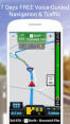 Καθοδήγηση πλοήγησης Μπορείτε να δημιουργήσετε τη διαδρομή σας στην πλοήγηση με διάφορους τρόπους: Εάν χρειάζεστε μια απλή διαδρομή (μια διαδρομή με μόνο έναν προορισμό χωρίς σημεία διέλευσης), μπορείτε
Καθοδήγηση πλοήγησης Μπορείτε να δημιουργήσετε τη διαδρομή σας στην πλοήγηση με διάφορους τρόπους: Εάν χρειάζεστε μια απλή διαδρομή (μια διαδρομή με μόνο έναν προορισμό χωρίς σημεία διέλευσης), μπορείτε
Ενηµερώσεις λογισµικού Οδηγός χρήσης
 Ενηµερώσεις λογισµικού Οδηγός χρήσης Copyright 2009 Hewlett-Packard Development Company, L.P. Η ονοµασία Windows είναι σήµα κατατεθέν της Microsoft Corporation στις Ηνωµένες Πολιτείες. Οι πληροφορίες στο
Ενηµερώσεις λογισµικού Οδηγός χρήσης Copyright 2009 Hewlett-Packard Development Company, L.P. Η ονοµασία Windows είναι σήµα κατατεθέν της Microsoft Corporation στις Ηνωµένες Πολιτείες. Οι πληροφορίες στο
TomTom Navigation app for iphone/ipad Εγχειρίδιο αναφοράς
 TomTom Navigation app for iphone/ipad Εγχειρίδιο αναφοράς Περιεχόμενα Έναρξη 6 Έναρξη TomTom Navigation app for iphone/ipad... 6 Ενημέρωση του TomTom Navigation app for iphone/ipad... 6 Λήψη GPS... 7 Σχεδιασμός
TomTom Navigation app for iphone/ipad Εγχειρίδιο αναφοράς Περιεχόμενα Έναρξη 6 Έναρξη TomTom Navigation app for iphone/ipad... 6 Ενημέρωση του TomTom Navigation app for iphone/ipad... 6 Λήψη GPS... 7 Σχεδιασμός
Περιεχόμενα. Λίγα λόγια από το συγγραφέα Windows Vista Επιφάνεια εργασίας Γραμμή εργασιών... 31
 Περιεχόμενα Λίγα λόγια από το συγγραφέα... 7 91 Windows Vista... 9 92 Επιφάνεια εργασίας... 18 93 Γραμμή εργασιών... 31 94 Χειρισμός παραθύρων... 53 95 Το παράθυρο Υπολογιστής... 77 96 Το μενού Έναρξη...
Περιεχόμενα Λίγα λόγια από το συγγραφέα... 7 91 Windows Vista... 9 92 Επιφάνεια εργασίας... 18 93 Γραμμή εργασιών... 31 94 Χειρισμός παραθύρων... 53 95 Το παράθυρο Υπολογιστής... 77 96 Το μενού Έναρξη...
HP ipaq Trip Guide Γ HP ipaq ια 614 Series Business Navigator και HP ipaq 914 Series Business Messenger
 HP ipaq Trip Guide Για HP ipaq 614 Series Business Navigator και HP ipaq 914 Series Business Messenger Ανακοίνωση για τα πνευµατικά δικαιώµατα Το προϊόν και οι πληροφορίες που περιέχονται στο παρόν µπορεί
HP ipaq Trip Guide Για HP ipaq 614 Series Business Navigator και HP ipaq 914 Series Business Messenger Ανακοίνωση για τα πνευµατικά δικαιώµατα Το προϊόν και οι πληροφορίες που περιέχονται στο παρόν µπορεί
Δημιουργία η-μαθήματος με τη. 3 ο Μέρος Εισαγωγή πληροφοριών: δημιουργία ιστοσελίδας
 Δημιουργία η-μαθήματος με τη χρήση του Moodle 3 ο Μέρος Εισαγωγή πληροφοριών: δημιουργία ιστοσελίδας Δημιουργία η-μαθήματος με τη χρήση του Moodle 3 ο Μέρος Εισαγωγή πληροφοριών: δημιουργία ιστοσελίδας
Δημιουργία η-μαθήματος με τη χρήση του Moodle 3 ο Μέρος Εισαγωγή πληροφοριών: δημιουργία ιστοσελίδας Δημιουργία η-μαθήματος με τη χρήση του Moodle 3 ο Μέρος Εισαγωγή πληροφοριών: δημιουργία ιστοσελίδας
ΟΙ ΒΑΣΙΚΕΣ ΣΕΛΙ ΕΣ Πατήστε PAGE για να πάτε από τη µία σελίδα στην άλλη. Πατήστε Menu για τις επιλογές της σελίδας που θέλετε.
 Ο ΗΓΙΕΣ ΧΡΗΣΗΣ ΓΙΑ ΤΑ GPSMAP 60C/60CS 1 ΤΟ ΠΛΗΚΤΡΟΛΟΓΙΟ ΙΝ: Προσαρµόζει την κλίµακα του χάρτη για να δείχνει µια µικρότερη περιοχή µε περισσότερες λεπτοµέρειες (µεγέθυνση). OUT: Προσαρµόζει την κλίµακα
Ο ΗΓΙΕΣ ΧΡΗΣΗΣ ΓΙΑ ΤΑ GPSMAP 60C/60CS 1 ΤΟ ΠΛΗΚΤΡΟΛΟΓΙΟ ΙΝ: Προσαρµόζει την κλίµακα του χάρτη για να δείχνει µια µικρότερη περιοχή µε περισσότερες λεπτοµέρειες (µεγέθυνση). OUT: Προσαρµόζει την κλίµακα
Κεφάλαιο 2.3: Ρυθμίσεις των Windows
 Κεφάλαιο 2.3: Ρυθμίσεις των Windows 2.3.1 Βασικές πληροφορίες συστήματος Για να δούμε βασικές πληροφορίες για τον υπολογιστή μας, πατάμε το κουμπί «Έναρξη» και επιλέγουμε διαδοχικά «Πίνακας Ελέγχου», «Σύστημα
Κεφάλαιο 2.3: Ρυθμίσεις των Windows 2.3.1 Βασικές πληροφορίες συστήματος Για να δούμε βασικές πληροφορίες για τον υπολογιστή μας, πατάμε το κουμπί «Έναρξη» και επιλέγουμε διαδοχικά «Πίνακας Ελέγχου», «Σύστημα
Microsoft Excel Κεφάλαιο 1. Εισαγωγή. Βιβλίο εργασίας
 Περιεχόμενα Κεφάλαιο 1 Microsoft Excel 2010... 7 Κεφάλαιο 2 Η δομή ενός φύλλου εργασίας... 19 Κεφάλαιο 3 ημιουργία νέου βιβλίου εργασίας και καταχώριση δεδομένων... 24 Κεφάλαιο 4 Συμβουλές για την καταχώριση
Περιεχόμενα Κεφάλαιο 1 Microsoft Excel 2010... 7 Κεφάλαιο 2 Η δομή ενός φύλλου εργασίας... 19 Κεφάλαιο 3 ημιουργία νέου βιβλίου εργασίας και καταχώριση δεδομένων... 24 Κεφάλαιο 4 Συμβουλές για την καταχώριση
TomTom navigation module
 TomTom navigation module 1. Τι περιλαμβάνεται στη συσκευασία λαμβά- νεται Τι περι- στη συσκευ ασία TomTom navigation module Βάση αυτοκινήτου Καλώδιο USB Ενημερωτικό φυλλάδιο MyTomTom 2 2. Διαβάστε πρώτα
TomTom navigation module 1. Τι περιλαμβάνεται στη συσκευασία λαμβά- νεται Τι περι- στη συσκευ ασία TomTom navigation module Βάση αυτοκινήτου Καλώδιο USB Ενημερωτικό φυλλάδιο MyTomTom 2 2. Διαβάστε πρώτα
Εφέ επικάλυψης χρησιμοποιώντας χρονικές καθυστερήσεις
 Εφέ επικάλυψης χρησιμοποιώντας χρονικές καθυστερήσεις Καθορίστε χρονικές καθυστερήσεις και αλλάξτε ταχύτητες για να δημιουργήσετε εφέ που επικαλύπτονται. 1. Όταν έχετε ανοικτό το δείγμα παρουσίασης στο
Εφέ επικάλυψης χρησιμοποιώντας χρονικές καθυστερήσεις Καθορίστε χρονικές καθυστερήσεις και αλλάξτε ταχύτητες για να δημιουργήσετε εφέ που επικαλύπτονται. 1. Όταν έχετε ανοικτό το δείγμα παρουσίασης στο
NSS evo3 Οδηγός γρήγορης εκκίνησης
 NSS evo3 Οδηγός γρήγορης εκκίνησης ΠΡΟΣΟΨΗ Νο Περιγραφή 1 Οθόνη αφής 2 Σελίδες/Πλήκτρο Αρχικών επιλογών - Πιέστε για να ανοίξετε την αρχική σελίδα επιλογών και ρυθµίσεων. 3 Πλήκτρο τιµονιού- Με δυνατότητα
NSS evo3 Οδηγός γρήγορης εκκίνησης ΠΡΟΣΟΨΗ Νο Περιγραφή 1 Οθόνη αφής 2 Σελίδες/Πλήκτρο Αρχικών επιλογών - Πιέστε για να ανοίξετε την αρχική σελίδα επιλογών και ρυθµίσεων. 3 Πλήκτρο τιµονιού- Με δυνατότητα
Έργα. Οδηγός γρήγορης εκκίνησης. Παρακολούθηση των εργασιών σας. Προβολή εργασιών σε λωρίδα χρόνου. Κοινή χρήση του έργου σας με άλλα άτομα
 Έργα Οδηγός γρήγορης εκκίνησης Παρακολούθηση των εργασιών σας Η λίστα εργασιών του SharePoint είναι μια εύχρηστη λύση για να παρακολουθείτε όλα όσα χρειάζεται να γίνουν σε ένα έργο. Μπορείτε να προσθέτετε
Έργα Οδηγός γρήγορης εκκίνησης Παρακολούθηση των εργασιών σας Η λίστα εργασιών του SharePoint είναι μια εύχρηστη λύση για να παρακολουθείτε όλα όσα χρειάζεται να γίνουν σε ένα έργο. Μπορείτε να προσθέτετε
Εφαρμογή Ηλεκτρονικής Υποβολής Δηλώσεων Ε9. Οδηγίες Χρήσης
 Εφαρμογή Ηλεκτρονικής Υποβολής Δηλώσεων Ε9 Οδηγίες Χρήσης Πίνακας Περιεχομένων 1. Αρχική οθόνη... 3 2. Αρχική Οθόνη Πιστοποιημένου Χρήστη... 4 2.1. Οριστικοποίηση της Περιουσιακής Εικόνας... 5 2.2. Καρτέλες
Εφαρμογή Ηλεκτρονικής Υποβολής Δηλώσεων Ε9 Οδηγίες Χρήσης Πίνακας Περιεχομένων 1. Αρχική οθόνη... 3 2. Αρχική Οθόνη Πιστοποιημένου Χρήστη... 4 2.1. Οριστικοποίηση της Περιουσιακής Εικόνας... 5 2.2. Καρτέλες
Δομή. 1 Πλήκτρα αυξομείωσης έντασης ήχου 7 Ηχεία 2 Θύρα Φόρτιση. 8 Πλήκτρο Home 3 Θύρα MicroUSB. 9 Είσοδος Κάρτας SD. 6 Μπροστινή κάμερα
 Γρήγορος Οδηγός, Δομή 1 2 3 4 5 6 7 7 8 6 10 11 1 Πλήκτρα αυξομείωσης έντασης ήχου 7 Ηχεία 2 Θύρα Φόρτιση 8 Πλήκτρο Home 3 Θύρα MicroUSB 9 Είσοδος Κάρτας SD 4 Υποδοχή ακουστικών 3.5mm 10 Πίσω κάμερα 5
Γρήγορος Οδηγός, Δομή 1 2 3 4 5 6 7 7 8 6 10 11 1 Πλήκτρα αυξομείωσης έντασης ήχου 7 Ηχεία 2 Θύρα Φόρτιση 8 Πλήκτρο Home 3 Θύρα MicroUSB 9 Είσοδος Κάρτας SD 4 Υποδοχή ακουστικών 3.5mm 10 Πίσω κάμερα 5
Πατήστε αυτό το κουμπί στο iphone σας για εκκίνηση του TomTom app.
 TomTom app 1. Έναρξη Έναρξη Πατήστε αυτό το κουμπί στο iphone σας για εκκίνηση του TomTom app. TomTom Η γλώσσα που χρησιμοποιείτε για τα κουμπιά και τα μενού σας στο TomTom app είναι η ίδια με τη γλώσσα
TomTom app 1. Έναρξη Έναρξη Πατήστε αυτό το κουμπί στο iphone σας για εκκίνηση του TomTom app. TomTom Η γλώσσα που χρησιμοποιείτε για τα κουμπιά και τα μενού σας στο TomTom app είναι η ίδια με τη γλώσσα
Χρήση του Office 365 σε iphone ή ipad
 Χρήση του Office 365 σε iphone ή ipad Οδηγός γρήγορης εκκίνησης Έλεγχος ηλεκτρονικού ταχυδρομείου Ρυθμίστε το iphone ή το ipad για αποστολή και λήψη ηλεκτρονικού ταχυδρομείου από το λογαριασμό του Office
Χρήση του Office 365 σε iphone ή ipad Οδηγός γρήγορης εκκίνησης Έλεγχος ηλεκτρονικού ταχυδρομείου Ρυθμίστε το iphone ή το ipad για αποστολή και λήψη ηλεκτρονικού ταχυδρομείου από το λογαριασμό του Office
Οδοντιατρικό Λογισμικό
 Οδοντιατρικό Λογισμικό Με το παρόν εγχειρίδιο, θα μάθετε απλά και γρήγορα, τις βασικές λειτουργίες της εφαρμογής, ώστε να ξεκινήσετε άμεσα τη χρήση της, ενώ στην ενότητα για προχωρημένους χρήστες, θα ανακαλύψετε
Οδοντιατρικό Λογισμικό Με το παρόν εγχειρίδιο, θα μάθετε απλά και γρήγορα, τις βασικές λειτουργίες της εφαρμογής, ώστε να ξεκινήσετε άμεσα τη χρήση της, ενώ στην ενότητα για προχωρημένους χρήστες, θα ανακαλύψετε
Τροποποίηση συνδυασμών κίνησης
 Τροποποίηση συνδυασμών κίνησης Σε αυτήν την πρακτική εξάσκηση, θα τροποποιήσετε τους συνδυασμούς που έχουν εφαρμοστεί στην παρουσίαση της εταιρείας σας. Βήμα 1: Αλλαγή του εφέ για το κείμενο του τίτλου
Τροποποίηση συνδυασμών κίνησης Σε αυτήν την πρακτική εξάσκηση, θα τροποποιήσετε τους συνδυασμούς που έχουν εφαρμοστεί στην παρουσίαση της εταιρείας σας. Βήμα 1: Αλλαγή του εφέ για το κείμενο του τίτλου
Χάρτες Ovi για κινητά
 Χάρτες Ovi για κινητά Τεύχος 1 2 Περιεχόμενα Περιεχόμενα Επισκόπηση Χαρτών 3 Η θέση μου 3 Προβολή της θέσης σας και του χάρτη 3 Αλλαγή της εμφάνισης του χάρτη 5 Λήψη και ενημέρωση χαρτών 5 Χρήση της πυξίδας
Χάρτες Ovi για κινητά Τεύχος 1 2 Περιεχόμενα Περιεχόμενα Επισκόπηση Χαρτών 3 Η θέση μου 3 Προβολή της θέσης σας και του χάρτη 3 Αλλαγή της εμφάνισης του χάρτη 5 Λήψη και ενημέρωση χαρτών 5 Χρήση της πυξίδας
GARMIN Ο ΗΓΙΕΣ ΧΡΗΣΗΣ GPS76, GPSMAP 76, GPSMAP 76S
 GARMIN Ο ΗΓΙΕΣ ΧΡΗΣΗΣ GPS76, GPSMAP 76, GPSMAP 76S Πλήκτρα IN - Κοντινή ανάλυση. Πατώντας το βλέπετε µία µικρότερη περιοχή του χάρτη µε περισσότερη λεπτοµέρεια, αυξάνει την κλίµακα. ΟUT - Μακρινή ανάλυση.
GARMIN Ο ΗΓΙΕΣ ΧΡΗΣΗΣ GPS76, GPSMAP 76, GPSMAP 76S Πλήκτρα IN - Κοντινή ανάλυση. Πατώντας το βλέπετε µία µικρότερη περιοχή του χάρτη µε περισσότερη λεπτοµέρεια, αυξάνει την κλίµακα. ΟUT - Μακρινή ανάλυση.
Οδηγίες χρήσης για την εφαρµογή Spot4U
 Οδηγίες χρήσης για την εφαρµογή Spot4U 1 Βασικές οδηγίες Λήψη Κατηγοριών Μετά την εγκατάσταση του Spot4U το πρώτο βήµα που θα πρέπει να κάνει ο χρήστης είναι να επιλέξει το Λήψη Κατηγοριών ώστε να ενηµερωθεί
Οδηγίες χρήσης για την εφαρµογή Spot4U 1 Βασικές οδηγίες Λήψη Κατηγοριών Μετά την εγκατάσταση του Spot4U το πρώτο βήµα που θα πρέπει να κάνει ο χρήστης είναι να επιλέξει το Λήψη Κατηγοριών ώστε να ενηµερωθεί
1. Βασικές Λειτουργίες των Windows
 1. Βασικές Λειτουργίες των Windows Α - Εκκίνηση του Υπολογιστή και των Windows XP Για να εκκινήσουμε τον υπολογιστή μας πατάμε το κουμπί ανοίγματος της μονάδας συστήματος και το αντίστοιχο κουμπί της οθόνης.
1. Βασικές Λειτουργίες των Windows Α - Εκκίνηση του Υπολογιστή και των Windows XP Για να εκκινήσουμε τον υπολογιστή μας πατάμε το κουμπί ανοίγματος της μονάδας συστήματος και το αντίστοιχο κουμπί της οθόνης.
Vodafone Business Connect
 Vodafone Business Connect Vodafone Business WebHosting Αναλυτικός Οδηγός Χρήσης Photo Album Αναλυτικός οδηγός χρήσης: Photo Album Vodafone Business Connect - Υπηρεσίες φιλοξενίας εταιρικού e-mail & web
Vodafone Business Connect Vodafone Business WebHosting Αναλυτικός Οδηγός Χρήσης Photo Album Αναλυτικός οδηγός χρήσης: Photo Album Vodafone Business Connect - Υπηρεσίες φιλοξενίας εταιρικού e-mail & web
Prestigio GeoVision 350. GPS Personal Navigation NAVIGATION SOFTWARE USER'S GUIDE
 Prestigio GeoVision 350 GPS Personal Navigation NAVIGATION SOFTWARE USER'S GUIDE Εγχειρίδιο χρήσης Λογισμικό πλοήγησης για το PNA Ελληνική Ιούνιος 2007 (igo PNA 1.1) 2 Ανακοίνωση για τα πνευματικά δικαιώματα
Prestigio GeoVision 350 GPS Personal Navigation NAVIGATION SOFTWARE USER'S GUIDE Εγχειρίδιο χρήσης Λογισμικό πλοήγησης για το PNA Ελληνική Ιούνιος 2007 (igo PNA 1.1) 2 Ανακοίνωση για τα πνευματικά δικαιώματα
Talk&Call 05 01. ΕΙΣΑΓΩΓΗ 06 ΤΙ ΕΙΝΑΙ ΤΟ MLS DESTINATOR 06 ΧΑΡΑΚΤΗΡΙΣΤΙΚΑ ΤΟΥ MLS DESTINATOR 07 ΠΡΩΤΑ Η ΑΣΦΑΛΕΙΑ ΣΑΣ 07 02. MLS TALK&DRIVE TM 08
 2 ΕΓΧΕΙΡΙΔΙΟ ΧΡΗΣΗΣ Περιεχόμενα Talk&Call 05 01. ΕΙΣΑΓΩΓΗ 06 ΤΙ ΕΙΝΑΙ ΤΟ MLS DESTINATOR 06 ΧΑΡΑΚΤΗΡΙΣΤΙΚΑ ΤΟΥ MLS DESTINATOR 07 ΠΡΩΤΑ Η ΑΣΦΑΛΕΙΑ ΣΑΣ 07 02. MLS TALK&DRIVE TM 08 ΕΙΣΑΓΩΓΗ ΠΡΟΟΡΙΣΜΟΥ 08 ΠΛΟΗΓΗΣΗ
2 ΕΓΧΕΙΡΙΔΙΟ ΧΡΗΣΗΣ Περιεχόμενα Talk&Call 05 01. ΕΙΣΑΓΩΓΗ 06 ΤΙ ΕΙΝΑΙ ΤΟ MLS DESTINATOR 06 ΧΑΡΑΚΤΗΡΙΣΤΙΚΑ ΤΟΥ MLS DESTINATOR 07 ΠΡΩΤΑ Η ΑΣΦΑΛΕΙΑ ΣΑΣ 07 02. MLS TALK&DRIVE TM 08 ΕΙΣΑΓΩΓΗ ΠΡΟΟΡΙΣΜΟΥ 08 ΠΛΟΗΓΗΣΗ
LASERJET ENTERPRISE FLOW MFP. Συνοπτικές οδηγίες χρήσης M525
 LASERJET ENTERPRISE FLOW MFP Συνοπτικές οδηγίες χρήσης 2 M525 Εκτύπωση μιας αποθηκευμένης εργασίας Χρησιμοποιήστε την ακόλουθη διαδικασία για να εκτυπώσετε μια εργασία που είναι αποθηκευμένη στη μνήμη
LASERJET ENTERPRISE FLOW MFP Συνοπτικές οδηγίες χρήσης 2 M525 Εκτύπωση μιας αποθηκευμένης εργασίας Χρησιμοποιήστε την ακόλουθη διαδικασία για να εκτυπώσετε μια εργασία που είναι αποθηκευμένη στη μνήμη
Λίγα λόγια από το συγγραφέα Κεφάλαιο 1: PowerPoint Κεφάλαιο 2: Εκκίνηση του PowerPoint... 13
 Περιεχόμενα Λίγα λόγια από το συγγραφέα... 7 Κεφάλαιο 1: PowerPoint... 9 Κεφάλαιο 2: Εκκίνηση του PowerPoint... 13 Κεφάλαιο 3: Δημιουργία νέας παρουσίασης... 27 Κεφάλαιο 4: Μορφοποίηση κειμένου παρουσίασης...
Περιεχόμενα Λίγα λόγια από το συγγραφέα... 7 Κεφάλαιο 1: PowerPoint... 9 Κεφάλαιο 2: Εκκίνηση του PowerPoint... 13 Κεφάλαιο 3: Δημιουργία νέας παρουσίασης... 27 Κεφάλαιο 4: Μορφοποίηση κειμένου παρουσίασης...
ΥΠΗΡΕΣΙΕΣ ΔΙΑΔΙΚΤΟΥ Explorer & Outlook 2013
 ΥΠΗΡΕΣΙΕΣ ΔΙΑΔΙΚΤΟΥ Explorer & Outlook 2013 1. Δίκτυα Υπολογιστών και Διαδίκτυο... 3 1.1. Όροι Και Έννοιες... 3 1.2. Ασφάλεια Στο Διαδίκτυο... 5 2. Περιήγηση στον Παγκόσμιο Ιστό 7 Το Περιβάλλον Ενός Φυλλομετρητή...
ΥΠΗΡΕΣΙΕΣ ΔΙΑΔΙΚΤΟΥ Explorer & Outlook 2013 1. Δίκτυα Υπολογιστών και Διαδίκτυο... 3 1.1. Όροι Και Έννοιες... 3 1.2. Ασφάλεια Στο Διαδίκτυο... 5 2. Περιήγηση στον Παγκόσμιο Ιστό 7 Το Περιβάλλον Ενός Φυλλομετρητή...
Ο ΗΓΙΕΣ DOCUMENT DESIGNER
 Ο ΗΓΙΕΣ DOCUMENT DESIGNER ΕΙΣΑΓΩΓΗ Εάν δεν επιθυµείτε να χρησιµοποιείτε τις προσχεδιασµένες φόρµες εντύπων της Singular, η εργασία αυτή σας δίνει τη δυνατότητα να σχεδιάζετε φόρµες µε βάση τις οποίες επιθυµείτε
Ο ΗΓΙΕΣ DOCUMENT DESIGNER ΕΙΣΑΓΩΓΗ Εάν δεν επιθυµείτε να χρησιµοποιείτε τις προσχεδιασµένες φόρµες εντύπων της Singular, η εργασία αυτή σας δίνει τη δυνατότητα να σχεδιάζετε φόρµες µε βάση τις οποίες επιθυµείτε
ΠΑΝΕΠΙΣΤΗΜΙΟ ΜΑΚΕΔΟΝΙΑΣ ΟΙΚΟΝΟΜΙΚΩΝ ΚΑΙ ΚΟΙΝΩΝΙΚΩΝ ΕΠΙΣΤΗΜΩΝ ΤΜΗΜΑ ΟΙΚΟΝΟΜΙΚΩΝ ΕΠΙΣΤΗΜΩΝ
 ΠΑΝΕΠΙΣΤΗΜΙΟ ΜΑΚΕΔΟΝΙΑΣ ΟΙΚΟΝΟΜΙΚΩΝ ΚΑΙ ΚΟΙΝΩΝΙΚΩΝ ΕΠΙΣΤΗΜΩΝ ΤΜΗΜΑ ΟΙΚΟΝΟΜΙΚΩΝ ΕΠΙΣΤΗΜΩΝ ΜΑΘΗΜΑ : Η/Υ I (ενότητα WINDOWS) ΥΠΕΥΘΥΝΟΣ : ΑΝΑΣΤΑΣΙΟΣ ΟΙΚΟΝΟΜΙΔΗΣ, Καθηγητής ΕΡΓΑΣΤΗΡΙΑ : ΘΕΑΝΩ ΧΑΤΖΙΔΑΚΗ, Εργαστηριακό
ΠΑΝΕΠΙΣΤΗΜΙΟ ΜΑΚΕΔΟΝΙΑΣ ΟΙΚΟΝΟΜΙΚΩΝ ΚΑΙ ΚΟΙΝΩΝΙΚΩΝ ΕΠΙΣΤΗΜΩΝ ΤΜΗΜΑ ΟΙΚΟΝΟΜΙΚΩΝ ΕΠΙΣΤΗΜΩΝ ΜΑΘΗΜΑ : Η/Υ I (ενότητα WINDOWS) ΥΠΕΥΘΥΝΟΣ : ΑΝΑΣΤΑΣΙΟΣ ΟΙΚΟΝΟΜΙΔΗΣ, Καθηγητής ΕΡΓΑΣΤΗΡΙΑ : ΘΕΑΝΩ ΧΑΤΖΙΔΑΚΗ, Εργαστηριακό
Οδηγίες για smartphone ή tablet με λογισμικό ios
 Οδηγίες για smartphone ή tablet με λογισμικό ios Οδηγίες εγκατάστασης της εφαρμογής Gitden Reader για την ανάγνωση βιβλίων epub σε smartphone ή tablet. Βήμα 1ο: Εγκατάσταση της εφαρμογής ανάγνωσης epub
Οδηγίες για smartphone ή tablet με λογισμικό ios Οδηγίες εγκατάστασης της εφαρμογής Gitden Reader για την ανάγνωση βιβλίων epub σε smartphone ή tablet. Βήμα 1ο: Εγκατάσταση της εφαρμογής ανάγνωσης epub
Έναρξη 5. Έναρξη TomTom App... 5 Ενημέρωση του TomTom App... 5 Λήψη GPS... 5. Σχεδιασμός διαδρομής 6
 TomTom App Contents Έναρξη 5 Έναρξη TomTom App... 5 Ενημέρωση του TomTom App... 5 Λήψη GPS... 5 Σχεδιασμός διαδρομής 6 Σχεδιασμός διαδρομής... 6 Σύνοψη διαδρομής... 7 Κοινή χρήση της διαδρομής σας... 7
TomTom App Contents Έναρξη 5 Έναρξη TomTom App... 5 Ενημέρωση του TomTom App... 5 Λήψη GPS... 5 Σχεδιασμός διαδρομής 6 Σχεδιασμός διαδρομής... 6 Σύνοψη διαδρομής... 7 Κοινή χρήση της διαδρομής σας... 7
CL7 ΟΘΟΝΗ ΕΓΧΕΙΡΊΔΙΟ ΓΡΉΓΟΡΗΣ ΕΚΚΊΝΗΣΗΣ 6YD-2819U-R0
 CL7 ΟΘΟΝΗ ΕΓΧΕΙΡΊΔΙΟ ΓΡΉΓΟΡΗΣ ΕΚΚΊΝΗΣΗΣ 6YD-2819U-R0 Παρουσίαση ΠΡΟΕΙΔΟΠΟΙΗΣΗ Ανατρέξτε στον οδηγό Σημαντικές πληροφορίες για την ασφάλεια και το προϊόν που περιλαμβάνεται στη συσκευασία του προϊόντος,
CL7 ΟΘΟΝΗ ΕΓΧΕΙΡΊΔΙΟ ΓΡΉΓΟΡΗΣ ΕΚΚΊΝΗΣΗΣ 6YD-2819U-R0 Παρουσίαση ΠΡΟΕΙΔΟΠΟΙΗΣΗ Ανατρέξτε στον οδηγό Σημαντικές πληροφορίες για την ασφάλεια και το προϊόν που περιλαμβάνεται στη συσκευασία του προϊόντος,
Εισαγωγή στο πρόγραμμα Microsoft word 2003
 Εισαγωγή στο πρόγραμμα Microsoft word 2003 Έναρξη 1. Εκκίνηση του προγράμματος Για να ξεκινήσουμε το Word, πατάμε στο κουμπί Εναρξη και από το μενού που εμφανίζεται επιλέγουμε Προγράμματα και Microsoft
Εισαγωγή στο πρόγραμμα Microsoft word 2003 Έναρξη 1. Εκκίνηση του προγράμματος Για να ξεκινήσουμε το Word, πατάμε στο κουμπί Εναρξη και από το μενού που εμφανίζεται επιλέγουμε Προγράμματα και Microsoft
Marmitek UltraViewPro 1
 IP CAMERA SERIES IP Eye Anywhere 10 11 20 21 470 IP RoboCam 10 11 21 541 641 ULTRAVIEW PRO ΠΕΡΙΕΧΟΜΕΝΑ ΚΕΦΑΛΑΙΟ 1..1 ΕΙΣΑΓΩΓΗ....1 ΚΕΦΑΛΑΙΟ 2.. 2 ΕΓΚΑΤΑΣΤΑΣΗ... 2 ΚΕΦΑΛΑΙΟ......3 ΧΡΗΣΗ MARMITEK Ultraview
IP CAMERA SERIES IP Eye Anywhere 10 11 20 21 470 IP RoboCam 10 11 21 541 641 ULTRAVIEW PRO ΠΕΡΙΕΧΟΜΕΝΑ ΚΕΦΑΛΑΙΟ 1..1 ΕΙΣΑΓΩΓΗ....1 ΚΕΦΑΛΑΙΟ 2.. 2 ΕΓΚΑΤΑΣΤΑΣΗ... 2 ΚΕΦΑΛΑΙΟ......3 ΧΡΗΣΗ MARMITEK Ultraview
Ο Οδηγός γρήγορης εκκίνησης
 Ο Οδηγός γρήγορης εκκίνησης του Microsoft Project 2013 έχει διαφορετική εμφάνιση από προηγούμενες εκδόσεις. Γι αυτό το λόγο, δημιουργήσαμε αυτόν τον οδηγό για να ελαχιστοποιήσουμε την καμπύλη εκμάθησης.
Ο Οδηγός γρήγορης εκκίνησης του Microsoft Project 2013 έχει διαφορετική εμφάνιση από προηγούμενες εκδόσεις. Γι αυτό το λόγο, δημιουργήσαμε αυτόν τον οδηγό για να ελαχιστοποιήσουμε την καμπύλη εκμάθησης.
TomTom GO Mobile app Εγχειρίδιο χρήσης
 TomTom GO Mobile app Εγχειρίδιο χρήσης Περιεχόμενα Καλώς ορίσατε στην πλοήγηση με την TomTom 5 Τι νέο υπάρχει 6 Νέα στοιχεία σε αυτήν την έκδοση... 6 Έναρξη 7 Εκκίνηση της εφαρμογής... 7 Γλώσσα... 8 Λήψη
TomTom GO Mobile app Εγχειρίδιο χρήσης Περιεχόμενα Καλώς ορίσατε στην πλοήγηση με την TomTom 5 Τι νέο υπάρχει 6 Νέα στοιχεία σε αυτήν την έκδοση... 6 Έναρξη 7 Εκκίνηση της εφαρμογής... 7 Γλώσσα... 8 Λήψη
LASERJET ENTERPRISE MFP. Συνοπτικές οδηγίες χρήσης
 LASERJET ENTERPRISE MFP Συνοπτικές οδηγίες χρήσης M725dn M725f M725z M725z+ Εκτύπωση μιας αποθηκευμένης εργασίας Χρησιμοποιήστε την ακόλουθη διαδικασία για να εκτυπώσετε μια εργασία που είναι αποθηκευμένη
LASERJET ENTERPRISE MFP Συνοπτικές οδηγίες χρήσης M725dn M725f M725z M725z+ Εκτύπωση μιας αποθηκευμένης εργασίας Χρησιμοποιήστε την ακόλουθη διαδικασία για να εκτυπώσετε μια εργασία που είναι αποθηκευμένη
Η εφαρμογή είναι βελτιστοποιημένη για όλες τις συσκευές ios και Android, με ios 9.x ή νεότερη έκδοση και Android 4.4 ή νεότερη έκδοση.
 Οδηγίες βήμα προς βήμα για την εφαρμογή Με την εφαρμογή αυτή μπορείτε να χρησιμοποιήσετε ψηφιακά βιβλία (e-books) σε μορφή «Adobe Digital Editions epub» και «Adobe Digital Editions PDF», αρχεία ήχου (e-audios),
Οδηγίες βήμα προς βήμα για την εφαρμογή Με την εφαρμογή αυτή μπορείτε να χρησιμοποιήσετε ψηφιακά βιβλία (e-books) σε μορφή «Adobe Digital Editions epub» και «Adobe Digital Editions PDF», αρχεία ήχου (e-audios),
TomTom GO Mobile app for iphone Οδηγός αναφοράς
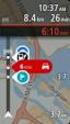 TomTom GO Mobile app for iphone Οδηγός αναφοράς Περιεχόμενα Καλώς ήλθατε στην πλοήγηση με την TomTom 5 Έναρξη 6 Εκκίνηση της εφαρμογής... 6 Γλώσσα... 6 Λήψη χάρτη... 7 Αποστολή πληροφοριών στην TomTom...
TomTom GO Mobile app for iphone Οδηγός αναφοράς Περιεχόμενα Καλώς ήλθατε στην πλοήγηση με την TomTom 5 Έναρξη 6 Εκκίνηση της εφαρμογής... 6 Γλώσσα... 6 Λήψη χάρτη... 7 Αποστολή πληροφοριών στην TomTom...
ΣΥΣΤΗΜΑ ΕΛΕΓΧΟΜΕΝΗΣ ΣΤΑΘΜΕΥΣΗΣ ΔΗΜΟΥ ΘΕΣΣΑΛΟΝΙΚΗΣ ΟΔΗΓΙΕΣ ΣΤΆΘΜΕΥΣΗΣ ΜΈΣΩ ΤΗΣ ΕΦΑΡΜΟΓΉΣ PARKPAL
 ΣΥΣΤΗΜΑ ΕΛΕΓΧΟΜΕΝΗΣ ΣΤΑΘΜΕΥΣΗΣ ΔΗΜΟΥ ΘΕΣΣΑΛΟΝΙΚΗΣ ΟΔΗΓΙΕΣ ΣΤΆΘΜΕΥΣΗΣ ΜΈΣΩ ΤΗΣ ΕΦΑΡΜΟΓΉΣ PARKPAL PARKPAL APP Η «έξυπνη» εφαρμογή ParkPal δίνει την δυνατότητα στους εγγεγραμμένους χρήστες να νομιμοποιήσουν
ΣΥΣΤΗΜΑ ΕΛΕΓΧΟΜΕΝΗΣ ΣΤΑΘΜΕΥΣΗΣ ΔΗΜΟΥ ΘΕΣΣΑΛΟΝΙΚΗΣ ΟΔΗΓΙΕΣ ΣΤΆΘΜΕΥΣΗΣ ΜΈΣΩ ΤΗΣ ΕΦΑΡΜΟΓΉΣ PARKPAL PARKPAL APP Η «έξυπνη» εφαρμογή ParkPal δίνει την δυνατότητα στους εγγεγραμμένους χρήστες να νομιμοποιήσουν
ΗΛΕΚΤΡΟΝΙΚΗ ΥΠΗΡΕΣΙΑ ΑΠΟΚΤΗΣΗΣ ΑΚΑΔΗΜΑΪΚΗΣ ΤΑΥΤΟΤΗΤΑΣ
 ΗΛΕΚΤΡΟΝΙΚΗ ΥΠΗΡΕΣΙΑ ΑΠΟΚΤΗΣΗΣ ΑΚΑΔΗΜΑΪΚΗΣ ΤΑΥΤΟΤΗΤΑΣ Εγχειρίδιο Εφαρµογής Γραµµατειών Περιεχόμενα Πίνακας Εικόνων...3 1. Είσοδος στο σύστημα...5 2. Στοιχεία Γραμματείας...9 3. Μεταπτυχιακά Προγράμματα...
ΗΛΕΚΤΡΟΝΙΚΗ ΥΠΗΡΕΣΙΑ ΑΠΟΚΤΗΣΗΣ ΑΚΑΔΗΜΑΪΚΗΣ ΤΑΥΤΟΤΗΤΑΣ Εγχειρίδιο Εφαρµογής Γραµµατειών Περιεχόμενα Πίνακας Εικόνων...3 1. Είσοδος στο σύστημα...5 2. Στοιχεία Γραμματείας...9 3. Μεταπτυχιακά Προγράμματα...
TomTom BRIDGE Οδηγός αναφοράς
 TomTom BRIDGE Οδηγός αναφοράς Περιεχόμενα Καλώς ορίσατε στο TomTom BRIDGE 6 Εκκίνηση της συσκευής TomTom BRIDGE 8 Εφαρμογές στη συσκευή TomTom BRIDGE 10 Σύνδεση της συσκευής TomTom BRIDGE 11 Πληροφορίες
TomTom BRIDGE Οδηγός αναφοράς Περιεχόμενα Καλώς ορίσατε στο TomTom BRIDGE 6 Εκκίνηση της συσκευής TomTom BRIDGE 8 Εφαρμογές στη συσκευή TomTom BRIDGE 10 Σύνδεση της συσκευής TomTom BRIDGE 11 Πληροφορίες
TomTom Εγχειρίδιο χρήσης
 TomTom Εγχειρίδιο χρήσης Περιεχόμενα Περιεχόμενα συσκευασίας 5 Περιεχόμενα συσκευασίας... 5 Διαβάστε πρώτα αυτό 7 Εγκατάσταση στο αυτοκίνητο... 7 Ενεργοποίηση και απενεργοποίηση... 7 Ρύθμιση... 7 Λήψη
TomTom Εγχειρίδιο χρήσης Περιεχόμενα Περιεχόμενα συσκευασίας 5 Περιεχόμενα συσκευασίας... 5 Διαβάστε πρώτα αυτό 7 Εγκατάσταση στο αυτοκίνητο... 7 Ενεργοποίηση και απενεργοποίηση... 7 Ρύθμιση... 7 Λήψη
Στο παράθυρο που θα εµφανιστεί πατήστε το κουµπί Unzip.
 Το αρχείο EstateWeb 4.0.2.exe περιέχει την εγκατάσταση της εφαρµογής σε συµπιεσµένη µορφή. Για αυτό το λόγο θα πρέπει πρώτα να αποσυµπιέσετε τα αρχεία της εγκατάστασης στον σκληρό σας δίσκο. Κάντε διπλό
Το αρχείο EstateWeb 4.0.2.exe περιέχει την εγκατάσταση της εφαρµογής σε συµπιεσµένη µορφή. Για αυτό το λόγο θα πρέπει πρώτα να αποσυµπιέσετε τα αρχεία της εγκατάστασης στον σκληρό σας δίσκο. Κάντε διπλό
ΕΓΧΕΙΡΙΔΙΟ ΧΡΗΣΗΣ ΠΕΡΙΕΧΟΜΕΝΑ
 4 ΠΕΡΙΕΧΟΜΕΝΑ ΕΓΧΕΙΡΙΔΙΟ ΧΡΗΣΗΣ Περιορισμένη Εγγύηση 06 1. Εισαγωγή 08 Τι είναι το MLS Destinator 08 Χαρακτηριστικά του MLS Destinator 09 Πρώτα η ασφάλειά σας 10 2. Το περιβάλλον του MLS Destinator 11
4 ΠΕΡΙΕΧΟΜΕΝΑ ΕΓΧΕΙΡΙΔΙΟ ΧΡΗΣΗΣ Περιορισμένη Εγγύηση 06 1. Εισαγωγή 08 Τι είναι το MLS Destinator 08 Χαρακτηριστικά του MLS Destinator 09 Πρώτα η ασφάλειά σας 10 2. Το περιβάλλον του MLS Destinator 11
Χρήσιμες Οδηγίες για την Πλοήγηση στο Υποστηρικτικό Υλικό. Περιεχόμενα
 Χρήσιμες Οδηγίες για την Πλοήγηση στο Υποστηρικτικό Υλικό Περιεχόμενα Βασικές απαιτήσεις... 2 Εγκατάσταση και Εκκίνηση... 2 Παράθυρο Πλοήγησης... 8 Πλήκτρα Ενεργειών του Πίνακα Πλοήγησης... 13 Πλήκτρα
Χρήσιμες Οδηγίες για την Πλοήγηση στο Υποστηρικτικό Υλικό Περιεχόμενα Βασικές απαιτήσεις... 2 Εγκατάσταση και Εκκίνηση... 2 Παράθυρο Πλοήγησης... 8 Πλήκτρα Ενεργειών του Πίνακα Πλοήγησης... 13 Πλήκτρα
TomTom navigation module
 TomTom navigation module 1. Τι περιλαμβάνεται στη συσκευασία λαμβά- νεται Τι περι- στη συσκευ ασία TomTom navigation module Βάση αυτοκινήτου Καλώδιο USB Ενημερωτικό φυλλάδιο MyTomTom 2 2. Διαβάστε πρώτα
TomTom navigation module 1. Τι περιλαμβάνεται στη συσκευασία λαμβά- νεται Τι περι- στη συσκευ ασία TomTom navigation module Βάση αυτοκινήτου Καλώδιο USB Ενημερωτικό φυλλάδιο MyTomTom 2 2. Διαβάστε πρώτα
ΚΑΝΟΝΕΣ ΚΑΙ ΣΥΝΤΜΗΣΕΙΣ 5 ΕΙΣΑΓΩΓΗ 6 ΚΑΛΩΣΗΛΘΑΤΕ 6 Η ΠΡΩΤΗ ΣΑΣ ΙΑ ΡΟΜΗ: ΠΛΟΗΓΗΣΗ ΠΡΟΣ ΚΑΠΟΙΟ ΠΡΟΟΡΙΣΜΟ 7 ΠΡΩΤΑ ΒΗΜΑΤΑ 8
 Εγχειρίδιο οδηγιών για τον χρήστη Εγχειρίδιο οδηγιών για το χρήστη Η πιο ολοκληρωµένη λύση πλοήγησης GPS 1 Εγχειρίδιο οδηγιών για το χρήστη Έκδοση 1.0 Ιούνιος 2006 Copyright 1993-2006 ROUTE 66. Με την
Εγχειρίδιο οδηγιών για τον χρήστη Εγχειρίδιο οδηγιών για το χρήστη Η πιο ολοκληρωµένη λύση πλοήγησης GPS 1 Εγχειρίδιο οδηγιών για το χρήστη Έκδοση 1.0 Ιούνιος 2006 Copyright 1993-2006 ROUTE 66. Με την
ΕΓΧΕΙΡΙΔΙΟ ΧΡΗΣΗΣ. Περιεχόμενα. Περιεχόμενα
 ΕΓΧΕΙΡΙΔΙΟ ΧΡΗΣΗΣ Περιεχόμενα Περιεχόμενα Πληροφορίες Ασφάλειας Προειδοποιήσεις Περιεχόμενα Συσκευασίας Εγκατάσταση της εφαρμογής Navimate Ξεκινώντας το Navimate για πρώτη φορά Διαθέσιμες Λειτουργίες Αρχική
ΕΓΧΕΙΡΙΔΙΟ ΧΡΗΣΗΣ Περιεχόμενα Περιεχόμενα Πληροφορίες Ασφάλειας Προειδοποιήσεις Περιεχόμενα Συσκευασίας Εγκατάσταση της εφαρμογής Navimate Ξεκινώντας το Navimate για πρώτη φορά Διαθέσιμες Λειτουργίες Αρχική
MICROSOFT OFFICE 2003
 MICROSOFT OFFICE 2003 MICROSOFT EXCEL 2003 Επεξεργασία δεδοµένων Εισαγωγή κενών κελιών, γραµµών ή στηλών 1. Κάντε ένα από τα εξής: Εισαγωγή νέων κενών κελιών Επιλέξτε µια περιοχή (περιοχή: ύο ή περισσότερα
MICROSOFT OFFICE 2003 MICROSOFT EXCEL 2003 Επεξεργασία δεδοµένων Εισαγωγή κενών κελιών, γραµµών ή στηλών 1. Κάντε ένα από τα εξής: Εισαγωγή νέων κενών κελιών Επιλέξτε µια περιοχή (περιοχή: ύο ή περισσότερα
Συνεργείο Αυτοκινήτων
 Συνεργείο Αυτοκινήτων v2.102, Οκτώβριος 2015 Σύντοµες οδηγίες χρήσης Εισαγωγή Το πρόγραµµα Συνεργείο Αυτοκινήτων έχει σκοπό τη διαχείριση και παρακολούθηση του πελατολογίου, των αυτοκινήτων και των εργασιών
Συνεργείο Αυτοκινήτων v2.102, Οκτώβριος 2015 Σύντοµες οδηγίες χρήσης Εισαγωγή Το πρόγραµµα Συνεργείο Αυτοκινήτων έχει σκοπό τη διαχείριση και παρακολούθηση του πελατολογίου, των αυτοκινήτων και των εργασιών
Microsoft PowerPoint 2010 Πανεπιστήμιο Κύπρου
 Microsoft PowerPoint 2010 Πανεπιστήμιο Κύπρου Ιούλιος 2017 Copyright 2017 Πανεπιστήμιο Κύπρου. Όλα τα πνευματικά δικαιώματα κατοχυρωμένα. Δημιουργός: Λευτέρης Γ. Ζαχαρία Πίνακας Περιεχομένων 1. Εισαγωγή....
Microsoft PowerPoint 2010 Πανεπιστήμιο Κύπρου Ιούλιος 2017 Copyright 2017 Πανεπιστήμιο Κύπρου. Όλα τα πνευματικά δικαιώματα κατοχυρωμένα. Δημιουργός: Λευτέρης Γ. Ζαχαρία Πίνακας Περιεχομένων 1. Εισαγωγή....
Δραστηριότητα 9 Δημιουργία και διαχείριση blog μέσω του Blogger. Δημιουργία ιστολογίου
 Δραστηριότητα 9 Δημιουργία και διαχείριση blog μέσω του Blogger Δημιουργία ιστολογίου 1. Ανοίξτε το φυλλομετρητή Google Chrome, πληκτρολογήστε στη γραμμή διευθύνσεων τη διεύθυνση www.blogger.com και πατήστε
Δραστηριότητα 9 Δημιουργία και διαχείριση blog μέσω του Blogger Δημιουργία ιστολογίου 1. Ανοίξτε το φυλλομετρητή Google Chrome, πληκτρολογήστε στη γραμμή διευθύνσεων τη διεύθυνση www.blogger.com και πατήστε
TomTom GO Mobile app Εγχειρίδιο χρήσης
 TomTom GO Mobile app Εγχειρίδιο χρήσης Περιεχόμενα Καλώς ορίσατε στην πλοήγηση με την TomTom 6 Τι νέο υπάρχει 7 Νέα στοιχεία σε αυτήν την έκδοση... 7 Έναρξη 9 Εκκίνηση της εφαρμογής... 9 Γλώσσα... 9 Αποστολή
TomTom GO Mobile app Εγχειρίδιο χρήσης Περιεχόμενα Καλώς ορίσατε στην πλοήγηση με την TomTom 6 Τι νέο υπάρχει 7 Νέα στοιχεία σε αυτήν την έκδοση... 7 Έναρξη 9 Εκκίνηση της εφαρμογής... 9 Γλώσσα... 9 Αποστολή
